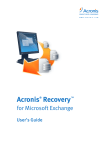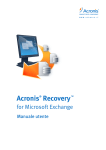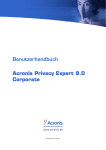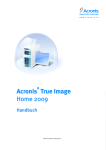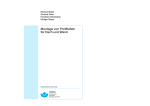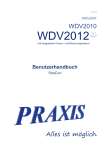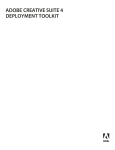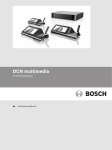Download Kapitel 2. Acronis Recovery für Microsoft Exchange
Transcript
ACR10.REC.fEX-05.14.EF
Copyright © Acronis, Inc., 2008-2010. Alle Rechte vorbehalten.
Acronis, Acronis Compute with Confidence und das Acronis-Logo sind
eingetragene Warenzeichen von Acronis, Inc.
Linux ist ein eingetragenes Warenzeichen von Linus Torvalds.
Windows und MS-DOS sind eingetragene Warenzeichen der Microsoft
Corporation.
Andere in diesem Buch erwähnte Namen können Warenzeichen oder
eingetragene Warenzeichen der jeweiligen Eigentümer sein und sollten
als solche betrachtet werden.
Die Veränderung und Verbreitung dieser Dokumentation ohne schriftliche
Genehmigung des Copyright-Inhabers ist untersagt.
Die Verbreitung des Werkes oder einzelner Bestandteile des Werkes in
beliebiger auf Papier abgedruckter Form (z.B. als Buch) zu kommerziellen
Zwecken ist ohne vorherige schriftliche Genehmigung des CopyrightInhabers verboten.
Diese Dokumentation wird ohne Anspruch auf Vollständigkeit zur
Verfügung gestellt. Der Autor gewährleistet nicht, dass der Inhalt
fehlerfrei ist, Ihren Anforderungen sowie dem von Ihnen gewünschten
Einsatzzweck entspricht. Weiterhin übernimmt der Autor keine Gewähr
für die Richtigkeit des Inhaltes, soweit nicht grob fahrlässiges oder
vorsätzliches Verhalten vorliegt. Teile oder die gesamte Dokumentation
können jederzeit ohne Ankündigung geändert werden.
Hinweise zu Software von Drittherstellern. Software bzw. Dienstleistung kann Code von Drittherstellern enthalten. Die Lizenzvereinbarungen
für solche Dritthersteller sind in der Datei licence.txt aufgeführt, die sich
im Stammordner des Installationsverzeichnisses befindet. Eine aktuelle
Liste über Dritthersteller-Code und dazugehörige Lizenzvereinbarungen,
die mit der Software bzw. Dienstleistungen verwendet werden, finden Sie
immer unter http://kb.acronis.com/content/7696.
Copyright © Acronis, Inc., 2008-2010
Benutzerhandbuch Acronis Recovery für Microsoft Exchange
Inhaltsverzeichnis
Inhaltsverzeichnis
Inhaltsverzeichnis ................................................................................... 3
Kapitel 1.
Einführung ............................................................................ 5
1.1
1.2
1.3
Was ist Acronis Recovery für Microsoft Exchange? ............................................. 5
Wozu dient Acronis Recovery für Microsoft Exchange? ........................................ 7
Acronis Recovery für Microsoft Exchange oder Acronis Recovery für Microsoft
Exchange SBS .............................................................................................. 8
1.4
Vorteile ....................................................................................................... 8
1.5
Schlüsselfunktionen ...................................................................................... 9
1.6
Unterstützte Microsoft Exchange Server-Versionen .......................................... 10
1.7
Unterstützte Plattformen .............................................................................. 11
1.8
Unterstützte Betriebssysteme für Acronis Recovery für Microsoft Exchange Agent 11
1.9
Unterstützte Betriebssysteme für Acronis Recovery für Microsoft Exchange
Management Console .................................................................................. 11
1.10 Lizenzierung .............................................................................................. 11
1.11 Technische Unterstützung (Support) .............................................................. 12
Kapitel 2.
2.1
2.2
2.3
Kapitel 3.
3.1
3.2
3.3
Kapitel 4.
4.1
4.2
4.3
4.4
4.5
4.6
4.7
4.8
Kapitel 5.
5.1
5.2
5.3
5.4
Kapitel 6.
6.1
6.2
6.3
Kapitel 7.
7.1
7.2
7.3
7.4
7.5
7.6
Kapitel 8.
8.1
8.2
8.3
8.4
8.5
Acronis Recovery für Microsoft Exchange – Grundlagen ...... 14
Programmkomponenten .............................................................................. 14
Interaktion zwischen den Komponenten ......................................................... 14
Integration mit Acronis True Image Echo Enterprise Server............................... 15
Installation von Acronis Recovery für Microsoft Exchange .. 18
Minimale Systemanforderungen .................................................................... 18
Sicherheitsrichtlinien ................................................................................... 18
Allgemeine Regeln für die Installation ............................................................ 19
Erste Schritte ...................................................................... 25
Acronis Recovery für Microsoft Exchange Management Console starten ............... 25
Arbeitsbereich von Acronis Recovery für Microsoft Exchange ............................. 26
Navigation ................................................................................................. 31
Verwaltung ................................................................................................ 31
Server ermitteln ......................................................................................... 31
Server hinzufügen ...................................................................................... 32
Zu einem Remote Microsoft Exchange Server verbinden ................................... 33
Remote-Installation von Acronis Recovery für Microsoft Exchange Agent ............. 34
Backup-Archive erstellen..................................................... 35
Allgemeine Informationen ............................................................................ 35
Backup von Datenbanken ........................................................................... 42
Backup von Postfächern ............................................................................... 57
Standard-Backup-Optionen .......................................................................... 65
Disaster Recovery Plan ........................................................ 73
Disaster Recovery Plan nach Erstellung ansehen.............................................. 73
Erhalt des Disaster Recovery Plans planen ...................................................... 75
Zusammenfassung ...................................................................................... 77
Backup-Speicherort bereinigen ........................................... 78
Konto für die Task-Ausführung ..................................................................... 78
Auswahl eines Speicherorts für die Bereinigung ............................................... 78
Kennwort eintragen .................................................................................... 79
Optionen für die Bereinigung ........................................................................ 79
Bereinigung planen ..................................................................................... 81
Zusammenfassung ...................................................................................... 81
Wiederherstellung der Daten............................................... 83
Wiederherstellung der Informationsspeicher ................................................... 83
Postfächer wiederherstellen .......................................................................... 91
Einzelne E-Mails wiederherstellen .................................................................. 99
Standardoptionen für Wiederherstellung....................................................... 103
Acronis Active Restore oder Dial-Tone Recovery?........................................... 107
Copyright © Acronis, Inc., 2008-2010
3
Inhaltsverzeichnis
Kapitel 9.
9.1
9.2
Kapitel 10.
10.1
10.2
10.3
10.4
Kapitel 11.
Benutzerhandbuch Acronis Recovery für Microsoft Exchange
Tasks planen ..................................................................... 110
Was ist ein Task? ...................................................................................... 110
Einstellen der Task-Parameter .................................................................... 110
Tasks verwalten ................................................................ 116
Task bearbeiten ........................................................................................ 116
Task löschen ............................................................................................ 117
Task starten ............................................................................................ 117
Disaster Recovery Plan ansehen .................................................................. 117
Benachrichtigungen .......................................................... 118
11.1 E-Mail ..................................................................................................... 118
11.2 SNMP ...................................................................................................... 119
11.3 Windows-Ereignisanzeige ........................................................................... 120
Kapitel 12.
Kapitel 13.
13.1
13.2
13.3
13.4
Acronis Ereignisanzeige .................................................... 122
Befehlszeilenmodus .......................................................... 124
List ......................................................................................................... 124
Info ........................................................................................................ 125
Backup-Befehle ........................................................................................ 126
Restore-Befehle ........................................................................................ 129
Acronis Recovery für Microsoft Exchange in der Praxis ....................... 131
Installation von der Kommandozeile ................................................... 136
Stichwortverzeichnis ........................................................................... 140
Handbuchhistorie ................................................................................ 143
4
Copyright © Acronis, Inc., 2008-2010
Benutzerhandbuch Acronis Recovery für Microsoft Exchange
Einführung
Kapitel 1. Einführung
Dieses Kapitel vermittelt allgemeine Informationen über Acronis Recovery
für Microsoft Exchange, seine Funktionen und Vorteile. Sie erfahren
Details über die unterstützten Datenbanken, Betriebssysteme und
Plattformen.
1.1
Was ist Acronis Recovery für Microsoft Exchange?
Acronis Recovery für Microsoft Exchange bietet eine schnelle und
zuverlässige Disaster Recovery-Lösung für den Schutz Ihrer Microsoft
Exchange-Daten. Acronis Recovery für Microsoft Exchange stellt eine
erprobte Backup-Technologie für Datenbanken zur Verfügung, die für
eine deutliche Reduzierung der Wiederherstellungszeit im Desaster-Fall
sorgt, so dass die Datenbank bereits nach wenigen Minuten und nicht
erst nach Stunden wieder online ist. Es steht auch ein Backup auf
Dokumentenebene zur Verfügung, das eine erstaunliche Flexibilität
bietet: Backup ausgewählter Postfächer oder öffentlicher Ordner und
Nachrichtenfilter für die Reduzierung der Archiv-Größe und der Dauer des
Backup-Prozesses.
Acronis Recovery für Microsoft Exchange ist in zwei Editionen verfügbar –
als Acronis Recovery für Microsoft Exchange für größere Unternehmen
und als Acronis Recovery für Microsoft Exchange Small Business Edition
(Acronis Recovery für Microsoft Exchange SBS) für kleinere Unternehmen
und StartUp-Firmen. Weitere Informationen finden Sie im Abschnitt
»Acronis Recovery für Microsoft Exchange oder Acronis Recovery für
Microsoft Exchange SBS«.
One-Step-Recovery und automatisierte Wiederherstellung zum Zeitpunkt,
bevor der Fehler auftrat, reduzieren die Downtime und helfen Unternehmen dadurch, ihre anspruchsvollen Vorgaben für Wiederherstellungszeiten (RTO= Recovery Time Objective) zu erfüllen.
Acronis Recovery für Microsoft Exchange ist eine ausgezeichnete
Ergänzung zu Acronis True Image, der Lösung für das Disaster Recovery
und Systemmigration mit der patentierten Technologie für das DiskImaging. Zusammen bieten die Produkte eine umfassende Lösung für
Serversystem-Backup und -Wiederherstellung und vollständigen Schutz
der Microsoft Exchange Datenbank - eine unschlagbare Kombination für
den Disaster Recovery Plan des Unternehmens.
Elementbasiertes Backup und Restore
Acronis Recovery für Microsoft Exchange realisiert ein ultimatives
elementbasiertes Backup und Restore. Die Aktionen für Backup und
Wiederherstellung können den ganzen Informationsspeicher, ausgewählte
Speichergruppen, Postfächer/öffentliche Ordner oder sogar einzelne EMails erfassen. Mit Acronis Recovery für Microsoft Exchange können Sie
wichtige Postfächer oder einzelne E-Mails aus verschiedenen Arten von
Backups wiederherstellen - nicht nur aus Brick-Level Backups, sondern
auch aus Sicherungen der gesamten Datenbank.
Copyright © Acronis, Inc., 2008-2010
5
Einführung
Benutzerhandbuch Acronis Recovery für Microsoft Exchange
Kleinere, besser zu verwaltende Archive
Für das Speichern und das Verwalten der Archive kommen die vorhandenen und erprobten Acronis-Technologien zum Einsatz. Eine einstellbare
Komprimierung reduziert die zu speichernde Datenmenge und den
Datentransfer, was zu einer direkten Kostensenkung durch Ersparnisse
bei Zeit und Material führt.
High Speed
Acronis Recovery für Microsoft Exchange stellt eine bewährte DatenbankBackup-Technologie mit der höchstmöglichen Backup-Geschwindigkeit
bereit. Durch die Möglichkeit, jede Art von Daten (Postfächer, öffentliche
Ordner oder ausgewählte E-Mails) aus einem vollständigen DatenbankBackup wiederherzustellen, wird die Notwendigkeit zeitaufwändiger BrickLevel Backups minimiert.
Active Restore™
Active Restore™ bietet die volle Microsoft Exchange Server-Funktionalität
für die Benutzer nach wenigen Minuten, während das System im
Hintergrund noch wiederhergestellt wird. Dadurch können Sie die
Downtime Ihres Microsoft Exchange Server minimieren.
Continuous Data Protection
CDP-ähnliches Verhalten (Continuous Data Protection) durch Sicherung
der Exchange-Transaktionsprotokolle.
Schnelleres Disaster Recovery
One-Step-Recovery und automatisierte Wiederherstellung zum Zeitpunkt,
bevor der Fehler auftrat, reduzieren die Downtime und helfen Unternehmen dadurch, ihre anspruchsvollen Vorgaben für Wiederherstellungszeiten (RTO = Recovery Time Objective) zu erfüllen.
Verschlüsselung für mehr Sicherheit
Schutz wertvoller Unternehmensdaten durch Verschlüsselung mit einem
bewährten Industriestandard.
Zentralisierte Verwaltung
Acronis Recovery für Microsoft Exchange Management Console ermittelt
automatisch alle Datenbank-Server im Netzwerk. Die Server erscheinen
mit ihrem Status in einer Liste, so dass die unternehmensweite
Verwaltung der Installationen auf leichte Weise möglich ist.
Ressourcenverwaltung
Eine Änderung der Prozesspriorität und die Drosselung der Bandbreite
geben Ihnen die Möglichkeit, trotz Backup die Produktivität der Benutzer
zu erhalten.
6
Copyright © Acronis, Inc., 2008-2010
Benutzerhandbuch Acronis Recovery für Microsoft Exchange
Einführung
Recovery mit Anleitung
Acronis Recovery für Microsoft Exchange unterstützt Sie mit einem
Disaster
Recovery
Plan,
dessen
detaillierte
Schritt-für-SchrittAnweisungen Sie oder Ihr Team durch eine schnelle und vollständige
Wiederherstellung führen. Mit diesen einfachen Anweisungen können
selbst Angestellte mit geringen technischen Kenntnissen den anspruchsvollsten Microsoft Exchange Server wiederherstellen.
Integration mit Acronis True Image Echo
Acronis True Image Echo Enterprise Server (Build 8115 und höher) und
Acronis Recovery für Microsoft Exchange bieten gemeinsam die
Möglichkeit, einen produktiven Server (Betriebssystem und Informationsspeicher) Bare-Metal mit Hilfe einer bootfähigen CD oder über PXE
wiederherzustellen.
Einfache Administration
Eine intuitiv zu bedienende und assistentengesteuerte Oberfläche erlaubt
auch ungeübten Datenbank-Administratoren eine angenehme Konfiguration und Implementierung einer professionellen Backup-Strategie.
1.2
Wozu dient Acronis Recovery für Microsoft Exchange?
Eine umfassende Wiederherstellung erfordert mehr als nur ein Backup
der Informationsspeicher. Der Microsoft Exchange Postfachserver enthält
Speichergruppen, Transaktionsprotokolle, Postfächer, öffentliche Ordner,
E-Mails und andere Komponenten, die die Daten strukturieren. Mit Hilfe
von Acronis Recovery für Microsoft Exchange, einer umfassenden und
intuitiven Backup-Lösung, erstellen Sie ein sicheres Live-Backup des
Microsoft Exchange Postfachservers, das schnellstens wiederhergestellt
werden kann.
Mit Acronis Recovery für Microsoft Exchange wird die Wiederherstellung
ausgewählter E-Mails einfacher - Sie können diese Aufgabe aus jeder Art
Backup erledigen (Datenbank- und Brick-Level Backup).
Die Wiederherstellung wird einfacher durch eine automatische Systemwiederherstellung zum Punkt, bevor der Fehler auftrat (POF). Es ist nicht
nötig, sich durch Menüs zu arbeiten, um das System wieder online zu
stellen. Der nur aus einem Schritt bestehende Prozess wird Ihre
Datenbank zu dem letzten bekannten funktionsfähigen Status, unmittelbar bevor der Fehler auftrat, wiederherstellen. Falsche Transaktionen
kosten nicht mehr viele Minuten oder gar Stunden bis zur Wiederherstellung.
Das Produkt enthält eine intuitive, assistentengesteuerte GUI, mit der Sie
auf einfache Weise die Planung durchlaufen und die die Möglichkeit von
Fehlern reduziert. Der Backup-Strategie-Assistent erstellt einen Disaster
Recovery Plan für Ihre Umgebung, der Schritt-für-Schritt-Anweisungen
für die Wiederherstellung enthält. Damit kann jeder Benutzer unabhängig
von seinen Erfahrungen mit Datenbanken Backup-Aufgaben planen und
Copyright © Acronis, Inc., 2008-2010
7
Einführung
Benutzerhandbuch Acronis Recovery für Microsoft Exchange
ein System unverzüglich wiederherstellen. Acronis bietet sogar die
Möglichkeit, via FTP das Backup auf einem beliebigen FTP-Server weltweit
abzulegen.
1.3
Acronis Recovery für Microsoft Exchange oder Acronis
Recovery für Microsoft Exchange SBS
Sie haben die Wahl zwischen zwei Editionen von Acronis Recovery für
Microsoft Exchange. Ihre Wahl hängt von der Umgebung ab, in der
Acronis Recovery für Microsoft Exchange ausgeführt werden soll:
•
Acronis Recovery für Microsoft Exchange ist für größere Unternehmen angemessen.
•
Acronis Recovery für Microsoft Exchange Small Business Edition
(Acronis Recovery für Microsoft Exchange SBS) ist als kostengünstige Alternative für kleine und Start-Up-Unternehmen geeignet. Die
Edition Acronis Recovery für Microsoft Exchange SBS unterliegt
einer Beschränkung: Der Agent kann nur unter den Betriebssystemen Windows SBS 2003 und Windows SBS 2008 installiert werden.
Acronis Recovery für Microsoft Exchange SBS kann auf Acronis Recovery
für Microsoft Exchange gewandelt werden, wenn bei der Installation eine
Seriennummer der Vollversion verwendet wird.
Acronis Recovery für Microsoft Exchange Agent kann mit einer SBSLizenz auf einem SBS-Server nicht remote installiert werden. Dafür ist
eine Seriennummer für die "große" Version erforderlich. Erwerben Sie
entweder eine passende Lizenz oder installieren Sie den Agent lokal
1.4
Vorteile
Der Einsatz von Acronis Recovery für Microsoft Exchange bietet Ihnen
folgende Vorteile:
8
•
Hot Backup - Die Sicherung erfolgt, während die Datenbank aktiv
ist, was zu einer Rund-um-die-Uhr-Verfügbarkeit führt. Für die Sicherung muss die Datenbank nicht gestoppt werden.
•
Wiederherstellen von E-Mails aus einem vollständigen
Datenbank-Backup - Acronis Recovery für Microsoft Exchange
enthält die Möglichkeit, E-Mails aus einem vollständigen Datenbank-Backup wiederherzustellen.
•
Tuning der Backup-Strategie mit Acronis Recovery für Microsoft
Exchange Assistant - Acronis Recovery für Microsoft Exchange
Assistant bietet eine intuitiv zu bedienende Programmoberfläche
für die einfache Erstellung und Implementierung einer BackupStrategie, selbst ohne tiefgreifende Erfahrungen mit Datenbanken.
•
Disaster Recovery Plan - Automatisiertes Erstellen eines Disaster
Recovery Plans mit Schritt-für-Schritt-Anweisungen für die Wiederherstellung der Datenbank(en) inklusive E-Mail-Versand. Die
detaillierte Prozessbeschreibung macht es allen Angestellten mögCopyright © Acronis, Inc., 2008-2010
Benutzerhandbuch Acronis Recovery für Microsoft Exchange
Einführung
lich, die Datenbank(en) schnell wiederherzustellen, selbst wenn sie
nicht über tiefgreifende Erfahrungen im Umgang mit Datenbanken
verfügen
•
1.5
Zeitpunktbezogene Wiederherstellung - Mit einem Backup der
Transaktionsprotokolle können Sie Datenbanken zeitpunktbezogen
wiederherstellen.
Schlüsselfunktionen
Acronis Recovery für Microsoft Exchange bietet folgende Schlüsselfunktionen
•
Datenbank-Backup (Schnellste Methode) - Acronis Recovery für
Microsoft Exchange kann das Backup aller Daten auf der Basis eines vollständigen Datenbank-Backups erstellen. Das ist die
schnellste, aber am wenigsten flexible Backup-Methode.
•
Brick-Level Backup - Acronis Recovery für Microsoft Exchange
kann das Backup aller Daten auf Dokumentenebene (Brick-Level)
erstellen. Das ist zwar nicht die schnellste, aber die flexibelste Methode.
•
Bare-Metal Restore – Die Funktion für ein Bare-Metal Restore
ermöglicht die Wiederherstellung des gesamten Servers (Betriebssystem und aller Datenbanken) mit einer bootfähigen CD oder einem
PXEServer. Diese Funktion ist nur verfügbar, wenn Acronis True Image
Echo (Build 8115 oder später) und Acronis Recovery für Microsoft
Exchange auf dem Server installiert sind.
•
Automatisierte Wiederherstellung zum Punkt, bevor der Fehler
auftrat - Ermöglicht eine einfache Wiederherstellung in nur einem
Schritt zum Punkt, bevor der Fehler oder ein Desaster auftrat, ohne dass Daten verloren gehen.
•
Verschlüsselung - Schützen Sie die Backups mit einer bewährten
Verschlüsselungstechnologie.
Der
Industriestandard
AES
(Advanced Encryption Standard) ist mit drei Schlüssellängen verfügbar – 128, 192 und 256 Bits, um die gewünschte Balance zwischen Leistung und Schutz zu bieten.
•
Komprimierung - Erstellen Sie Backups, die bis zu 10 Mal kleiner
sind als im nicht komprimierten Format. Drei Komprimierungsstufen bieten eine Optimierung für bessere Leistung und geringere
Größe, um die gewünschte Balance zwischen Leistung und benötigtem Speicherplatz zu bieten.
•
Dial-Tone Recovery - Acronis Recovery für Microsoft Exchange
kann den E-Mail-Dienst schnell für die Benutzer in einem Basismodus wieder bereitstellen und dann die bisherigen Daten des Benutzers später wiederherstellen, sobald diese verfügbar sind.
•
Drosselung der Bandbreite - Andere Netzwerk-Benutzer werden
in ihrer Arbeit nicht beeinträchtigt, denn die verwendete Bandbrei-
Copyright © Acronis, Inc., 2008-2010
9
Einführung
Benutzerhandbuch Acronis Recovery für Microsoft Exchange
te kann gedrosselt werden. Somit ist der Backup-Prozess im Netzwerk transparent.
1.6
•
Benachrichtigungen - Richten Sie Benachrichtigungen via E-Mail
und SNMP ein.
•
Automatische Bereitstellung der Wiederherstellung - Jedes
Wiederherstellungs-Szenario kann in nur einem Schritt ausgeführt
werden. Manuelles Recovery aus verschiedenen Archiven, die den
Datenbank-Zustand halten, ist nicht notwendig.
•
Task-Planer für die vollständige Backup-Strategie - Die komplette Backup-Strategie kann mit nur einem Schritt im Task-Planer abgebildet werden, inklusive vollständiger und inkrementeller Sicherungen.
•
Wiederherstellung von Postfächern aus einem Brick-Level
Backup – Das Programm kann Postfächer aus einer elementbasierenden Sicherung (Brick-Level Backup) wiederherstellen.
•
Wiederherstellung von Postfächern aus einem vollständigen
Datenbank-Backup - Das System kann Postfächer aus einem vollständigen Datenbank-Backup wiederherstellen.
•
Wiederherstellen von E-Mails aus einem Brick-Level Backup Acronis Recovery für Microsoft Exchange kann einzelne Mails aus
einem Brick-Level Backup wiederherstellen.
•
Befehlszeilenmodus - Das Programm stellt eine Benutzerschnittstelle via Befehlszeile zur Verfügung
Unterstützte Microsoft Exchange Server-Versionen
•
Microsoft Exchange Server 2007 (Standard/Enterprise-Editionen)
•
Microsoft Exchange Server 2003 (Standard/Enterprise-Editionen)
•
Microsoft Exchange Server 2000 mit Post-Service Pack 3 Rollup
(Standard/Enterprise-Editionen)
Achtung! Die Arbeit von Acronis Recovery für Microsoft Exchange Agent
wird nur garantiert, wenn alle Servicepacks von Microsoft Exchange
Server 2003 installiert sind. Um die MAPI-Schnittstellen korrekt zu
behandeln, müssen Service Pack 2 und Hotfix kb908072 installiert sein
(Details siehe Microsoft-Website).
Wenn Sie Microsoft Exchange Server 2007 einsetzen, dann muss
Microsoft Messaging API and Collaboration Data Objects 1.2.1 installiert
sein. Diese Komponente ist zwar in Microsoft Exchange Server 2007
enthalten, wird aber bei der Standardinstallation nicht automatisch
installiert. Siehe
http://www.microsoft.com/downloads/details.aspx?FamilyID=9427431827c4-4d8d-9bc5-3e6484286b1f&DisplayLang=en
Beachten Sie auch die Kompatibilität dieses Packs mit Windows Vista und
Windows Server 2008.
10
Copyright © Acronis, Inc., 2008-2010
Benutzerhandbuch Acronis Recovery für Microsoft Exchange
Einführung
Beachten Sie, dass Acronis Recovery für Microsoft Exchange kein ClusterAware-Produkt ist.
1.7
1.8
Unterstützte Plattformen
•
x86 (für Microsoft Exchange Server 2000/2003)
•
x64 (für Microsoft Exchange Server 2007)
Unterstützte Betriebssysteme für Acronis Recovery für
Microsoft Exchange Agent
Acronis Recovery für Microsoft Exchange:
•
Windows 2000 (Update Rollup 1 für Windows 2000 Service Pack 4)
•
Windows Server 2003 (32-Bit- und 64-Bit-Versionen)
•
Windows 2008 Server
Acronis Recovery für Microsoft Exchange Small Business Edition:
1.9
•
Windows SBS 2003
•
Windows SBS 2008
Unterstützte Betriebssysteme für Acronis Recovery für
Microsoft Exchange Management Console
•
Windows XP (SP 1)
•
Windows Vista
•
Windows 2000 (Update Rollup 1 für Windows 2000 Service Pack 4)
•
Windows Server 2003
•
Windows Server 2008
1.10 Lizenzierung
Die Lizenzierung von Acronis Recovery für Microsoft Exchange basiert auf
der Zahl der Server, auf denen Acronis Recovery für Microsoft Exchange
Agent installiert werden soll. Für jede einzelne Installation von Acronis
Recovery für Microsoft Exchange Agent ist eine eigene Seriennummer
erforderlich. Die Anzahl der Installationen von Acronis Recovery für
Microsoft Exchange Management Console ist nicht limitiert.
Acronis Recovery für Microsoft Exchange wird mit folgenden Lizenzarten
ausgeliefert:
Permanent – Für den Einsatz des voll funktionsfähigen Produkts ohne
zeitliche Begrenzung ist eine permanente Seriennummer (Acronis
Recovery für Microsoft Exchange bzw. Acronis Recovery für Microsoft
Exchange SBS) erforderlich.
Copyright © Acronis, Inc., 2008-2010
11
Einführung
Benutzerhandbuch Acronis Recovery für Microsoft Exchange
Trial - Für den Einsatz des voll funktionsfähigen Produkts mit einer
zeitlichen Begrenzung auf 30 Tage ist eine Test-Seriennummer erforderlich.
Erhalten von permanenten Seriennummern
Der Erhalt der permanenten Seriennummer, die die uneingeschränkte
Funktionalität des Produkts ohne jede zeitliche Einschränkung ermöglicht,
hängt von der Art des Erwerbs von Acronis Recovery für Microsoft
Exchange ab:
•
Wenn Sie eine lizenzierte CD/DVD mit Recovery für Microsoft
Exchange erworben haben, finden Sie die Nummer in der Box.
•
Wenn Sie das Produkt via Download erworben haben, erhalten Sie
die Seriennummer nach der Registrierung auf der Webseite via
E-Mail. Sie können die Seriennummer auch während der Installation des Produkts anfordern.
Test-Seriennummern
Eine Seriennummer für den Test, die eine Arbeit mit dem voll funktionsfähigen Produkt für 30 Tage ermöglicht, erhalten Sie auf einem der
folgenden Wege:
•
in einer CD-Box, die z.B. während einer Werbe-Aktion vertrieben
wurde
•
nach dem Download des Produkts von der Webseite
•
Nach Registrierung im Installationsassistent (Die Seriennummer
wird per E-Mail versandt)
•
per
unter
Kontakt
mit
dem
Vertrieb
von
Acronis
http://www.acronis.de/enterprise/products/ARExchange/gettrial/
Sie müssen sich einloggen oder registrieren, um eine Seriennummer zu
erhalten.
Upgrade einer Testlizenz
Wenn Sie eine Testversion von Acronis Recovery für Microsoft Exchange
von der Webseite geladen haben und eine permanente Lizenz für den
weiteren Einsatz des Produkts benötigen, kontaktieren Sie den Vertrieb.
In diesem Fall müssen Sie das Produkt nicht erneut downloaden, sondern
nur die permanente Seriennummer während der Installation eingeben.
Beachten Sie, dass Sie mit der Verwaltungskonsole von Acronis Recovery
für Microsoft Exchange zum Exchange Server verbunden sein müssen.
Nur in diesem Fall ist der Menüeintrag Registrierung im Hilfe-Menü
sichtbar.
1.11 Technische Unterstützung (Support)
Mit der Begleichung der Support-Gebühr sind Sie zur folgenden Nutzung
des Technischen Supports berechtigt: Soweit elektronische Dienste zur
12
Copyright © Acronis, Inc., 2008-2010
Benutzerhandbuch Acronis Recovery für Microsoft Exchange
Einführung
Verfügung stehen, steht Ihnen ohne weitere Gebühren die Nutzung der
Support Services für die Software frei. Acronis ist bestrebt, deren
Verfügbarkeit 24 Stunden pro Tag an 7 Tagen der Woche zu ermöglichen.
Diese elektronischen Dienste beinhalten unter anderem, aber nicht
ausschließlich: Anwenderforen; Software-spezifische Informationen;
Tipps und Tricks; Herunterladen von Bugfix-Versionen aus dem Internet;
Software-Wartung und Herunterladen von Testversionen von einem FTPServer im WAN; Zugriff auf eine Datenbank mit bekannten Problemlösungen über das Acronis Support System.
Support besteht aus der Bereitstellung von telefonischem oder anderem,
elektronischem Support, um Sie dabei zu unterstützen Probleme in der
Software zu lokalisieren und selbst zu korrigieren, sowie die Lieferung
von Patches, Updates und andere Veränderungen, die Acronis nach
eigenem Ermessen an der Software durchführt und kostenlos allgemein
verfügbar macht für andere Lizenznehmer der Software im Rahmen der
Supportvereinbarung.
Gemäß beiderseitigem Einverständnis wird Acronis:
(i) Programmkorrekturen liefern, um eine eventuelle Fehlfunktion der
Software zu berichtigen, so dass die Software in grundlegender
Funktionalität mit der veröffentlichten Anwendungsspezifikation der
aktuellsten Programmversion übereinstimmt, ausgenommen dem Fall, da
eigenmächtige
Veränderungen
Ihrerseits
solche
Berichtigungen
verhindern oder erschweren oder überhaupt erst die Ursache der
Fehlfunktion sind
oder
(ii) Programmkorrekturen erst in der nächsten generellen Softwareversion liefern, um unerhebliche Probleme zu beheben.
Mehr Informationen zur Kontaktaufnahme mit dem Acronis Support-Team
finden Sie unter folgendem Link:
http://www.acronis.de/support/.
Copyright © Acronis, Inc., 2008-2010
13
Acronis Recovery für Microsoft Exchange – Grundlagen
Benutzerhandbuch Acronis Recovery für Microsoft Exchange
Kapitel 2. Acronis Recovery für Microsoft
Exchange – Grundlagen
Dieses Kapitel enthält grundlegende Informationen zur Arbeit mit Acronis
Recovery für Microsoft Exchange.
2.1
Programmkomponenten
Acronis Recovery für Microsoft Exchange enthält die folgenden Komponenten:
2.2
•
Acronis Recovery für Microsoft Exchange Management Console ist
ein Werkzeug für die zentralisierte Verwaltung des Backups und
der Wiederherstellung von Daten im lokalen Netzwerk. Damit können Sie Agenten remote installieren, Tasks planen, Daten remote
wiederherstellen und Backup/Restore-Optionen auf RemoteDatenbank-Servern einstellen.
•
Acronis Recovery für Microsoft Exchange Agent ist eine Anwendung, die die lokale und ferngesteuerte Verwaltung des Backups
und der Wiederherstellung von Daten über die Acronis Recovery
für Microsoft Exchange Management Console auf einem Computer
im Netzwerk ermöglicht, auf dem sie installiert ist.
Interaktion zwischen den Komponenten
Acronis Recovery für Microsoft Exchange Management Console wird auf
einem Computer installiert, von dem aus Sie die Operationen verwalten,
die auf Remote-Datenbank-Servern ausgeführt werden. Die Konsole kann
auch auf dem Datenbank-Server selbst installiert werden, um die Tasks
lokal über einen ebenfalls lokal installierten Acronis Recovery für
Microsoft Exchange Agent zu verwalten.
Nach dem Ausbringen eines Backup- oder Restore-Befehls durch die
Konsole sendet Acronis Recovery für Microsoft Exchange eine Anforderung zum Acronis Recovery für Microsoft Exchange Agent, um die
erforderliche Speichergruppe oder das Postfach von Microsoft Exchange
zu erhalten, und sendet diese an Acronis Recovery für Microsoft
Exchange, welches die gewählten Daten sichert.
Die nachfolgende Abbildung veranschaulicht die Interaktion zwischen
Verwaltungskonsole und Agent (s. Abb. 1).
14
Copyright © Acronis, Inc., 2008-2010
Benutzerhandbuch Acronis Recovery für Microsoft Exchange
Acronis Recovery für Microsoft Exchange – Grundlagen
Abb. 1: Interaktion zwischen Acronis Recovery
für Microsoft Exchange und Acronis Recovery
für Microsoft Exchange Agenten
2.3
Integration mit Acronis True Image Echo Enterprise
Server
Acronis Recovery-Produkte sind mit Acronis True Image Echo Enterprise
Server (Build 8115 oder später) verbunden und bieten so die Möglichkeit,
im Desasterfall vorbereitete Wiederherstellungs-Tasks automatisch
auszuführen.
Die Integration der Produkte erstreckt sich über drei Bereiche:
•
Es besteht die Möglichkeit, Tasks von Acronis Recovery für Microsoft Exchange mit der Acronis True Image Echo Enterprise Server
Management Console zu starten
•
Bare-Metal Restore
•
Ausschluss der Dateien von Microsoft Exchange Server bei der
Erstellung von Backup-Tasks mit Acronis True Image Echo Enterprise Server
Start von Tasks mit der Acronis True Image Echo Enterprise
Server Management Console
Wenn die Konsolen beider Produkte auf demselben Computer installiert
sind, dann ist der Zugriff auf die Hauptfunktionen von Acronis Recovery
für Microsoft Exchange (Assistenten und Werkzeuge) mit Hilfe der Acronis
True Image Echo Enterprise Server Management Console möglich.
Außerdem muss Acronis Recovery für Microsoft Exchange Agent auf dem
Remote-Computer installiert sein.
Copyright © Acronis, Inc., 2008-2010
15
Acronis Recovery für Microsoft Exchange – Grundlagen
Benutzerhandbuch Acronis Recovery für Microsoft Exchange
Durch einen Klick auf das entsprechende Symbol kann der Benutzer den
gewünschten Assistenten bzw. das gewünschte Werkzeug von Acronis
Recovery für Microsoft Exchange direkt starten. Diese Funktionalität ist
ausgeschaltet, wenn entweder Acronis Recovery für Microsoft Exchange
Agent oder die Verwaltungskonsole nicht installiert sind.
Bare Metal Restore
Die Funktion für ein Bare-Metal Restore ermöglicht die Wiederherstellung
des gesamten produktiven Servers (Betriebssystem und aller Datenbanken) mit einer bootfähigen CD oder einem PXE-Server. Diese Funktion
wird von Acronis True Image Echo Enterprise Server Update 6 bereitgestellt.
Bare-Metal Restore konfigurieren
Um die notwendigen Informationsspeicher Bare-Metal wiederherzustellen
oder um ein bootfähiges Medium zu erstellen, benötigen Sie zuerst ein
Backup der erforderlichen Informationsspeicher, das Sie mit Acronis
Recovery für Microsoft Exchange erstellen.
Die Einrichtung eines Tasks für Bare-Metal Restore ist nicht notwendig,
wenn die Datenbanken auf einem SAN/NAS gespeichert sind.
Nach der Erstellung einer solchen Backup-Archivdatei sind folgende
Schritte nötig:
1. Starten Sie den Assistenten zur Wiederherstellung, um einen
Wiederherstellungs-Task einzurichten. Wählen Sie die Option BareMetal Restore im ersten Schritt des Assistenten.
2. Spezifizieren Sie ein Konto für die Task-Ausführung.
3. Wählen Sie eine Archivdatei und einen Zeitpunkt (bzw. Punkt, bevor
der Fehler auftrat) für die Wiederherstellung, wählen Sie die notwendige(n) Speichergruppe(n) und richten Sie die erweiterten Parameter
(z.B. ein Kennwort) für jedes Backup-Archiv ein.
4. Erstellen Sie mit Acronis True Image Echo Enterprise Server das
Backup der Partition, auf der auch Acronis Recovery für Microsoft
Exchange installiert ist (Details siehe Acronis True Image Echo Enterprise Server Benutzerhandbuch).
5. Erstellen Sie mit Acronis True Image Echo Enterprise Server ein
bootfähiges Notfallmedium (Details siehe Acronis True Image Echo
Enterprise Server Benutzerhandbuch).
Wiederherstellung eines Servers von einem bootfähigen Medium
Nach einem Hardwarefehler ist eine Wiederherstellung des gesamten
Systems einschließlich Betriebssystem und der Datenbanken notwendig,
die sich oft auf verschiedenen Festplatten befinden. Um Partitionen und
Speichergruppen bzw. Datenbanken in den letzten möglichen Stand
wiederherzustellen, sind folgende Schritte nötig:
16
Copyright © Acronis, Inc., 2008-2010
Benutzerhandbuch Acronis Recovery für Microsoft Exchange
Acronis Recovery für Microsoft Exchange – Grundlagen
1. Starten Sie den Computer mit Hilfe eines bootfähigen Mediums, das
Sie zuvor mit Acronis True Image Echo Enterprise Server erstellt
haben.
2. Stellen Sie das Serversystem mit Acronis True Image Echo Enterprise
Server wieder (Details siehe Acronis True Image Echo Enterprise
Server Benutzerhandbuch).
Wenn die Datenbanken auf einem externen SAN/NAS gespeichert sind,
muss der Administrator nur das Betriebssystem wiederherstellen: Der
Computer wird von einem zuvor mit Acronis True Image Echo Enterprise
Server erstellten Boot-Medium gestartet und aus einem vorhandenen
Image wiederhergestellt (Details im Acronis True Image Echo Enterprise
Server Benutzerhandbuch).
Task für Bare-Metal Restore starten
Bei einem Hardware-Fehler stellen Sie zuerst die verlorene(n) Partition(en) mit Acronis True Image Echo Enterprise Server wieder her und
starten dann den Task von Acronis Recovery für Microsoft Exchange für
Bare-Metal Restore. Damit dieser Task automatisch startet, müssen Sie
die Option Acronis Recovery für Microsoft Exchange Bare-Metal
Restore nach Datenwiederherstellung ausführen im abschließenden
Schritt des Assistenten zur Wiederherstellung von Acronis True Image
Echo Enterprise Server aktivieren.
Ausschluss von Dateien
Die Integration ermöglicht den Ausschluss der Dateien von Microsoft
Exchange Server beim Backup einer Partition mit Acronis True Image
Echo Enterprise Server.
Um die Dateien von Microsoft Exchange Server (*.edb, *.stm, *.log,
*.pat) im Assistenten für das Erstellen von Backups von Acronis True
Image Echo Enterprise Server auszuschließen, aktivieren Sie im Schritt
Ausschluss von Quelldateien die Option Alle MS Exchange
Datenbankdateien ausschließen.
Copyright © Acronis, Inc., 2008-2010
17
Installation von Acronis Recovery für Microsoft Exchange
Benutzerhandbuch Acronis Recovery für Microsoft Exchange
Kapitel 3. Installation von Acronis Recovery
für Microsoft Exchange
In diesem Kapitel erfahren Sie, wie die Komponenten von Acronis
Recovery für Microsoft Exchange lokal bzw. remote installiert werden.
3.1
Minimale Systemanforderungen
Acronis Recovery für Microsoft Exchange erfordert mindestens die
folgende Hardware:
3.2
•
Prozessor der Pentium-Klasse oder besser
•
1024 MB RAM
•
Maus
Sicherheitsrichtlinien
Anmeldeinformationen
Acronis Recovery für Microsoft Exchange erhält Zugang zu vernetzten
Computern mit Hilfe von Administratorrechten. Weitere Informationen,
wie Sie die erforderlichen Anmeldeinformationen einrichten, finden Sie in
Abschnitt 4.1, »Acronis Recovery für Microsoft Exchange Management
Console starten«.
Firewall-Einstellungen
Acronis Recovery für Microsoft Exchange benutzt die folgenden Ports für
Remote-Operationen:
•
Server (Acronis Recovery für Microsoft Exchange Agent) UDP
Port: 9876
•
Server (Acronis Recovery für Microsoft Exchange Agent) TCP
Port: 9876 oder, wenn dieser nicht verfügbar ist, einen anderen
freien Port
•
Client (Acronis Recovery für Microsoft Exchange) UDP Port: 9877
oder, wenn dieser nicht verfügbar ist, einen anderen freien Port
Es kann sein, dass Sie die zugehörigen Einstellungen manuell vornehmen
müssen. Optionen für die Windows Firewall, die in Windows XP Service
Pack 2 und Windows Server 2003 sowie in späteren Versionen von
Windows integriert ist, werden automatisch während der Installation der
Komponenten von Acronis Recovery für Microsoft Exchange eingestellt.
Wenn nötig, fügen Sie Acronis Recovery für Microsoft Exchange zu den
Ausnahmen der Firewall, bevor Sie die Verwaltungskonsole unter
Windows 2008 oder anderen Windows-Systemen installieren. Dennoch
sollten Sie die Einstellung Datei- und Druckerfreigabe unter
Systemsteuerung → Windows Firewall → Ausnahmen aktivieren, bevor
Sie Remote-Operationen starten.
18
Copyright © Acronis, Inc., 2008-2010
Benutzerhandbuch Acronis Recovery für Microsoft Exchange
3.3
Installation von Acronis Recovery für Microsoft Exchange
Allgemeine Regeln für die Installation
Die Komponenten von Acronis Recovery für Microsoft Exchange und
deren Funktionen können in verschiedenen Konfigurationen installiert und
in Abhängigkeit von der Netzwerkarchitektur auf den Computern im
Netzwerk verteilt werden.
Installation von Acronis Recovery für Microsoft Exchange
Komponenten
Es gibt zwei Wege, um Komponenten von Acronis Recovery für Microsoft
Exchange zu installieren - lokal und remote. So installieren Sie Acronis
Recovery für Microsoft Exchange Management Console und Acronis
Recovery für Microsoft Exchange Agent lokal:
•
Starten Sie die Setup-Datei von Acronis Recovery für Microsoft
Exchange.
•
Wählen Sie im Installationsmenü (s. Abb. 2) das zu installierende
Programm: Acronis Recovery für Microsoft Exchange Management
Console oder Acronis Recovery für Microsoft Exchange Agent.
•
Folgen Sie den Schritten des Installationsassistenten.
Abb. 2: Installationsmenü
Es wird empfohlen, dass Sie Acronis Recovery für Microsoft Exchange
Management Console zuerst installieren. Danach können Sie Acronis
Recovery für Microsoft Exchange Agent remote mit Hilfe der Konsole auf
jedem Computer im Netzwerk installieren.
Es wird dringend empfohlen, CDP-Prozess manuell zu stoppen, um alle
erforderlichen Komponenten zu aktualisieren. Andernfalls müssen Sie
möglicherweise den Server zur Vervollständigung der Installation neu
starten.
Copyright © Acronis, Inc., 2008-2010
19
Installation von Acronis Recovery für Microsoft Exchange
Benutzerhandbuch Acronis Recovery für Microsoft Exchange
Außerdem unterstützt Acronis Recovery für Microsoft Exchange den
Microsoft Installer (msiexec.exe) mit allen Befehlen, so dass Sie die
Komponenten von Acronis Recovery für Microsoft Exchange auch von der
Kommandozeile installieren können. Die Befehle und Optionen zur
Installation mit dem MSI-Tool am Ende des Handbuchs.
Remote-Installation von Acronis Recovery für Microsoft
Exchange Agent
Damit Acronis Recovery für Microsoft Exchange Agent remote auf einem
Microsoft Exchange Server installiert werden kann, muss zuerst die
Acronis Recovery für Microsoft Exchange Management Console auf dem
lokalen Computer installiert sein. Das Remote-System muss den im
Abschnitt
3.1,
»Minimale
Systemanforderungen«,
beschriebenen
Anforderungen entsprechen.
Wenn auf dem Remote-Computer Windows XP mit Service Pack 2 oder
Windows Server 2003 ausgeführt wird, müssen Sie die Option Datei- und
Druckerfreigabe in der Systemsteuerung Windows Firewall
Ausnahmen aktivieren, bevor Sie die Remote-Installation starten.
Vor einer Remote-Installation von Acronis Recovery für Microsoft
Exchange Agent auf Windows Server 2008 öffnen Sie Port 25001 für TCPProtokolle für eine eingehende Verbindung.
Während der Installation von Acronis Recovery für Microsoft Exchange
Agent wird ein neuer Registry-Schlüssel erstellt. Wenn Sie bereits einen
Acronis Recovery für Microsoft Exchange Agent installiert hatten oder das
Betriebssystem auf dem aktuellen Computer reinstalliert haben, müssen
Sie für eine korrekte Funktion des Produkts den Key-Registry-Cache auf
dem Computer bereinigen, auf dem Acronis Recovery für Microsoft
Exchange Management Console installiert ist.
Starten Sie Acronis Recovery für Microsoft Exchange Management
Console und klicken Sie auf Installation von Acronis Recovery für
Microsoft Exchange Agent im Bereich Weitere Aktionen.
1. Wählen Sie den Ort, an dem die Installationsdatei der AcronisKomponente gespeichert ist, die Sie installieren wollen. Klicken Sie
nach Auswahl der gewünschten Option auf Weiter.
• Als Standard sind die registrierten Komponenten vorgegeben.
• Alternativ geben Sie an, dass die erforderlichen Installationsdateien auf
einem Wechseldatenträger bereitstehen.
• Mit der dritten Option können Sie den Ort manuell angeben und dabei
entscheiden, ob Sie die Komponenten für die spätere Wiederverwendung registrieren möchten (s. Abb. 3). Bei Auswahl dieser Option müssen Sie den Speicherort der Dateien nach einem Klick auf
Durchsuchen angeben.
20
Copyright © Acronis, Inc., 2008-2010
Benutzerhandbuch Acronis Recovery für Microsoft Exchange
Installation von Acronis Recovery für Microsoft Exchange
Abb. 3: Auswahl des Orts, an dem sich die
Installationsdateien befinden
2. Wählen Sie das Programm aus der Liste, das Sie auf dem RemoteComputer installieren möchten (s. Abb. 4) und klicken Sie auf Weiter.
Es erscheinen alle Komponenten der Acronis-Produkte, die auf dem
Rechner installiert sind.
Abb. 4: Auswahl der Komponente
3. Tragen Sie die Seriennummer des gewählten Produkts ein (s. Abb. 5).
Für Informationen zum Erhalt einer Seriennummer lesen Sie nach im
Abschnitt »Erhalten von permanenten Seriennummern«, Seite 12f.
Copyright © Acronis, Inc., 2008-2010
21
Installation von Acronis Recovery für Microsoft Exchange
Benutzerhandbuch Acronis Recovery für Microsoft Exchange
Beachten Sie, dass die Schaltfläche Weiter erst aktiv wird, wenn Sie
eine gültige Seriennummer eingegeben haben.
Abb. 5: Seriennummer eingeben
4. Wählen Sie den Computer im zugehörigen Feld, tragen Sie den Namen
des Computers ein oder klicken Sie auf Durchsuchen und wählen Sie
den gewünschten Computer aus dem Baum. Tragen Sie den Domänennamen, Benutzername und Kennwort in die korrespondierenden
Felder ein, um Zugriff auf den gewählten Computer zu erhalten.
Aktivieren Sie das Kontrollkästchen Kennwort speichern, um das
Kennwort für eine Wiederverwendung zu speichern (s. Abb. 6).
22
Copyright © Acronis, Inc., 2008-2010
Benutzerhandbuch Acronis Recovery für Microsoft Exchange
Installation von Acronis Recovery für Microsoft Exchange
Abb. 6: Auswahl des Computers
5. Die abschließende Seite des Assistenten (s. Abb. 7) zeigt die
Operationen, die ausgeführt werden. Klicken Sie auf die Schaltfläche
Fertig stellen, um Acronis Recovery für Microsoft Exchange Agent auf
dem Remote-Computer zu installieren.
Abb. 7: Zusammenfassung
Wenn Sie nach der Installation zu einem Remote-Computer mit
installiertem Acronis Recovery für Microsoft Exchange Agent verbinden,
können Sie Tasks für Backup und Wiederherstellung einrichten und Logs
durchsuchen.
Copyright © Acronis, Inc., 2008-2010
23
Installation von Acronis Recovery für Microsoft Exchange
Benutzerhandbuch Acronis Recovery für Microsoft Exchange
Acronis Recovery für Microsoft Exchange Komponenten
extrahieren
Für die Installation von Acronis Recovery für Microsoft Exchange von der
Kommandozeile müssen Sie zuerst die MSI-Dateien extrahieren. Mit den
nachfolgenden Schritten extrahieren Sie diese Dateien:
•
Starten Sie die Setup-Datei von Acronis Recovery für Microsoft
Exchange.
•
Klicken Sie im Installationsmenü mit der rechten Maustaste auf
den Namen der Komponente und wählen Sie Extrahieren.
•
Wählen Sie den Speicherort für die Ablage der Setup-Datei und
klicken Sie auf Speichern.
Abb. 8: Extrahieren der Setup-Datei
Komponenten von Acronis Recovery für Microsoft Exchange
entfernen
Sie können jede Komponente von Acronis Recovery für Microsoft
Exchange separat deinstallieren mit Hilfe von Systemsteuerung →
Software → Programme ändern oder entfernen → "Name der
Komponente" → Entfernen. Die Namen der Komponenten sind: Acronis
Recovery für Microsoft Exchange Management Console und Acronis
Recovery für Microsoft Exchange Agent.
Folgen Sie dann den Anweisungen. Sie müssen den Computer neu
starten, um die Deinstallation zu vervollständigen.
24
Copyright © Acronis, Inc., 2008-2010
Benutzerhandbuch Acronis Recovery für Microsoft Exchange
Erste Schritte
Kapitel 4. Erste Schritte
Dieses Kapitel hilft Ihnen dabei, die Arbeit mit Acronis Recovery für
Microsoft Exchange unverzüglich aufzunehmen. Es beschreibt die
Verbindung zu einem Remote-Server und die Remote-Installation von
Acronis Recovery für Microsoft Exchange Agent.
4.1
Acronis Recovery für Microsoft Exchange Management
Console starten
Um die Acronis Recovery für Microsoft Exchange Management Console zu
starten, wählen Sie den Befehl Start → Programme → Acronis Recovery
für Microsoft Exchange Management Console → Acronis Recovery für
Microsoft Exchange Management Console.
Bevor Sie die Serververwaltung starten (Server ermitteln, zur Liste
hinzufügen oder von der Liste löschen), die Liste der Speichergruppen für
den Disaster Recovery Plan modifizieren (Kapitel 6, »Disaster Recovery
Plan«) oder die Standardoptionen verändern (bei der Erstellung von
Backup- oder Wiederherstellungs-Tasks), stellen Sie sicher, dass die
erforderlichen Benutzer die notwendigen Rechte haben. Es müssen
Rechte für Lese/Schreibzugriffe auf folgende Dateien im Ordner
Dokumente und Einstellungen\All Users\Anwendungsdaten\Acronis
bestehen:
DatabaseServersExtensions\serverslist.dat für Acronis Recovery für
Microsoft Exchange Management Console
DisasterRecoveryPlans\dbaselist.dat und
RecoveryMSExchangeAgent\settings.cfg für
Microsoft Exchange Agent.
Acronis
Recovery
für
Falls Acronis Recovery für Microsoft Exchange Agent unter Microsoft
Windows 2000 mit Microsoft Exchange 2000 oder 2003 installiert wird,
müssen die BackupUser/BackupGroup (ein Benutzer oder eine Gruppe
von Benutzern, die Tasks starten und verwalten) Mitglied der Gruppe der
Domänenadministratoren sein. Wenn der Agent auf Microsoft Windows
Server 2003 oder 2008 mit Microsoft Exchange 2007 installiert ist, muss
der Benutzer auch Mitglied der Gruppe der Exchange Organization
Administrators sein. Dazu nutzen Sie die Systemsteuerung, Verwaltungswerkzeuge. Fügen Sie dann die BackupUser/BackupGroup in jede
der folgenden Sicherheitsrichtlinien ein: Domain Controller Security
Settings, Domain Security Settings und Local Security Settings
(Local Policies User Rights Assignment Access this computer from
the network; Speicherquoten für einen Prozess anpassen; Client nach
Authentifizierung umsetzen; Als Dienst anmelden). Prüfen Sie, dass dem
Benutzer nicht folgende Einschränkungen der Benutzerrechte zugewiesen
sind: Anmeldung als Dienst verhindern und Anmeldung als Batch-Job
verhindern. In jedem Fall muss der Benutzer ein Postfach auf dem
Microsoft Exchange Server haben.
Copyright © Acronis, Inc., 2008-2010
25
Erste Schritte
Benutzerhandbuch Acronis Recovery für Microsoft Exchange
Falls auf der Systempartition nicht ausreichend Platz ist, wird Acronis
Recovery für Microsoft Exchange nicht arbeiten. Sie erhalten vom
Programm auch keine Benachrichtigung, wenn der Platz nicht ausreicht.
4.2
Arbeitsbereich von Acronis Recovery für Microsoft
Exchange
Der Arbeitsbereich von Acronis Recovery für Microsoft Exchange enthält
das Fenster der Acronis Recovery für Microsoft Exchange Management
Console, dem Werkzeug für die Verwaltung von Backup- bzw. Wiederherstellungsaufgaben auf lokalen und Remote-Computern, auf denen ein
Acronis Recovery für Microsoft Exchange Agent installiert ist.
Der Arbeitsbereich besteht aus dem Hauptbereich mit den Symbolen für
die Operationen, dem Menü, der Werkzeugleiste und der Symbolleiste.
Links ist die Seitenleiste mit den Bereichen Computer und Hilfe
angeordnet.
Beachten Sie, dass der Inhalt des Programmhauptfensters davon
abhängt, ob die Acronis Recovery für Microsoft Exchange Management
Console zu einem Remote-Server verbunden ist oder nicht.
Hauptbereich
Der Hauptbereich von Acronis Recovery für Microsoft Exchange enthält
die Bereiche für allgemeine und zusätzliche Aktionen.
Bevor Sie zu einem Exchange-Server verbunden sind, auf dem Acronis
Recovery für Microsoft Exchange Agent installiert ist, können Sie mit den
Symbolen im Programmhauptfenster die Computer verwalten. Die
Gruppe Aktion wählen enthält in diesem Fall nur eine Operation
(s. Abb. 9):
•
26
Zu einem Remote-Computer verbinden – Verbinden zu einem
Remote-Server, auf dem Acronis Recovery für Microsoft Exchange
Agent bereits installiert ist.
Copyright © Acronis, Inc., 2008-2010
Benutzerhandbuch Acronis Recovery für Microsoft Exchange
Abb. 9: Programmhauptfenster ohne
dung zu einem Server
Erste Schritte
Verbin-
Wenn ein Server im Fensterbereich 'Computer' gewählt wurde, auf dem
Acronis Recovery für Microsoft Exchange Agent nicht installiert wurde,
zeigt der Arbeitsbereich von Acronis Recovery für Microsoft Exchange
zwei
Symbole für Operationen in der Gruppe Weitere Aktionen
(s. Abb. 10):
•
Server hinzufügen – fügt einen Datenbank-Server zur Gruppe
hinzu
•
Installation von Acronis Agents – Installation von Acronis Agenten auf Remote-Computern
Abb. 10: Programmhauptfenster bei Auswahl
eines Servers
Sobald Sie mit einem Microsoft Exchange Server verbunden sind, auf
dem Acronis Recovery für Microsoft Exchange Agent installiert ist, wird
der Arbeitsbereich die Aktionen zeigen, die Sie auf dem Server ausführen
Copyright © Acronis, Inc., 2008-2010
27
Erste Schritte
Benutzerhandbuch Acronis Recovery für Microsoft Exchange
können, z.B. Backups oder Wiederherstellungen, das Verwalten von
Tasks usw.
In diesem Fall zeigt der Hauptbereich die Symbole für Aktionen in zwei
Gruppen (s. Abb. 11).
•
Der Bereich Aktion wählen enthält die folgenden Aktionen:
• Backup von Informationsspeichern – erstellt Backup-Archivdateien
der Speichergruppen
• Backup von Postfächern – erstellt Backup-Archivdateien der Postfächer und der öffentlichen Ordner
• Wiederherstellung von Informationsspeichern – Wiederherstellen
von Speichergruppen aus einer zuvor erstellten Archivdatei
• Wiederherstellung von Postfächern –
Wiederherstellung von
Postfächern und öffentlichen Ordnern aus einer zuvor erstellten Archivdatei
• Bereinigung der Backup-Speicherorte - bereinigt die DatenbankBackup-Speicher
•
Der Bereich Weitere Aktionen enthält die folgenden Elemente:
• Wiederherstellung von E-Mails – Wiederherstellung einzelner EMail-Konten oder einzelner E-Mails aus einer zuvor erstellten Archivdatei
• Tasks verwalten - Verwaltung von Tasks, die auf einem Computer
geplant sind
• Ereignisanzeige - öffnet das Fenster der Ereignisanzeige
• Disaster Recovery Plan - erstellt Schritt-für-Schritt-Anweisungen, wie
die Datenbank(en) bei jeder Art von Fehler wiederhergestellt werden
können
Abb. 11: Programmhauptfenster bei Verbinmit
dung
zu
einem
Datenbank-Server
installiertem Agenten
28
Copyright © Acronis, Inc., 2008-2010
Benutzerhandbuch Acronis Recovery für Microsoft Exchange
Erste Schritte
Fensterbereich Computer
Der Fensterbereich Computer ist auf der linken Seite des Programmhauptfensters angeordnet und enthält die Computer (mit den identifizierten Exchange-Servern), die durch das System automatisch ermittelt oder
manuell hinzugefügt wurden.
Acronis Recovery für Microsoft Exchange Management Console ermöglicht
die Verbindung zu einem Remote-Computer, auf dem Acronis Recovery
für Microsoft Exchange Agent bereits installiert ist, oder die RemoteInstallation von Acronis Recovery für Microsoft Exchange Agent.
Im Fensterbereich
Schaltflächen:
Computer
enthält
die
Werkzeugleiste
folgende
•
Server hinzufügen - öffnet das Fenster Server hinzufügen, in
dem Sie die Datenbank-Server spezifizieren können, die Sie der
Anzeige hinzufügen möchten
•
Server ermitteln - sucht nach Servern im Netzwerk und fügt
gefundene Server zur Liste hinzu
•
Server löschen - entfernt den gewählten Server aus der Liste
Programmhauptmenü
Das Programmhauptmenü bietet die Einträge Aktionen, Extras, Ansicht
und Hilfe.
Das Menü Aktionen enthält folgende Elemente:
•
Backup der Informationsspeicher - erstellt Backup-Archivdateien
der Speichergruppen
•
Backup der Postfächer – erstellt Backup-Archivdateien der Postfächer und der öffentlichen Ordner
•
Wiederherstellung der Informationsspeicher - Wiederherstellen
der Speichergruppen aus einer zuvor erstellten Archivdatei
•
Wiederherstellung der Postfächer – Wiederherstellung von
Postfächern und öffentlichen Ordnern aus einer zuvor erstellten
Archivdatei
•
Backup-Speicherort
Backup-Speicher
bereinigen
-
bereinigt
die
Datenbank-
Das Menü Extras enthält folgende Elemente:
•
Wiederherstellung von E-Mails – Wiederherstellung einzelner EMails aus einer zuvor erstellten Archivdatei
•
Tasks verwalten - Verwaltung von Tasks, die auf einem Computer
geplant sind
•
Ereignisanzeige - öffnet das Fenster der Ereignisanzeige
•
Disaster Recovery Plan - erstellt Schritt-für-Schritt-Anweisungen,
wie die Datenbank(en) bei jeder Art von Fehler wiederhergestellt
werden können
Copyright © Acronis, Inc., 2008-2010
29
Erste Schritte
Benutzerhandbuch Acronis Recovery für Microsoft Exchange
•
Optionen – öffnet eine Dialogbox für die Bearbeitung der Standardoptionen für Backup und Wiederherstellung, Einstellung der
Darstellung (Schrift), die Konfiguration der Benachrichtigungen
usw.
Das Menü Ansicht enthält die Elemente für die Gestaltung der Programmoberfläche:
• Symbolleisten - enthält die Befehle für die Steuerung der Symbole
auf den Leisten
• Statusleiste - schaltet die Statusleiste ein bzw. aus
• Computerbaum - schaltet den Computerbaum auf der linken Seite ein
bzw. aus
Hilfe
Das Menü Hilfe im Programmhauptmenü enthält den Zugriff auf die
integrierte Online-Hilfe und Informationen über Acronis Recovery für
Microsoft Exchange. Um den Bereich Hilfe auf der linken Seite des
Programmhauptfensters
zu
sehen,
schalten
Sie
die
Anzeige
Computerbaum über das Menü Ansicht aus oder wählen das
entprechende Symbol sab oder wählen das entprechende Symbol
(s. Abb. 12) (wenn verfügbar).
Abb. 12: Bereich Computer anzeigen oder verbergen
Statusleiste
Am unteren Ende des Programmhauptfensters ist die zweigeteilte
Statusleiste angeordnet. Die linke Seite beschreibt kurz die ausgewählte
Aktion, die rechte Seite zeigt den Operationsfortschritt und die Ergebnisse. Mit einem Doppelklick auf den Bereich mit den Resultaten starten Sie
die Ereignisanzeige.
30
Copyright © Acronis, Inc., 2008-2010
Benutzerhandbuch Acronis Recovery für Microsoft Exchange
4.3
Erste Schritte
Navigation
Der Bereich Computer enthält eine eigene Werkzeugleiste. Mit den
Symbolen können Sie neue Server manuell zum Baum hinzufügen, den
Erkennungsprozess starten, falls nötig, einen Server aus dem Baum
entfernen oder die Anzeige des Computerbaums aktualisieren.
Computer, auf denen bereits ein Acronis Recovery für Microsoft Exchange
Agent installiert ist, sind mit einem grünen Symbol markiert.
Wählen Sie den erforderlichen Server aus dem Baum, um die gewünschte
Aktion auszuführen (Verbinden bzw. Remote-Installation von Acronis
Recovery für Microsoft Exchange Agent).
Um den Bereich Computer zu verbergen und statt dessen die Hilfethemen zu sehen, benutzten Sie die Schaltfläche zum Anzeigen bzw.
Verbergen des Computerbaums in der Werkzeugleiste bzw. den Befehl
Ansicht → Computerbaum.
4.4
Verwaltung
Acronis Recovery für Microsoft Exchange Management Console erlaubt die
Installation von Acronis Recovery für Microsoft Exchange Komponenten
auf Remote-Computern. Um eine solche Aktion auszuführen, benötigen
Sie auf der Zielmaschine die Rechte eines Administrators.
4.5
•
Um die Verbindung zu einem Server herzustellen, klicken Sie auf
Zu Remote-Server verbinden im Bereich Aktion wählen (siehe
4.7, »Zu einem Remote Microsoft Exchange Server verbinden«,
Seite 33f). Falls Acronis Recovery für Microsoft Exchange Agent
nicht auf einem Server installiert ist, klicken Sie auf Installation
von Acronis Agenten im Bereich Weitere Aktionen (siehe Kapitel
3, »Installation von Acronis Recovery für Microsoft Exchange«, Seite 18ff).
•
Um einen neuen Server zum Computerbaum hinzuzufügen, klicken
Sie auf Server hinzufügen im Bereich Weitere Aktionen (siehe 4.6, »Server hinzufügen«, S. 32f).
Server ermitteln
Die Aufgabe der Funktion zum Ermitteln von Servern ist das automatische Finden der Server im Netzwerk und das Hinzufügen zur Liste im
Bereich Computer. Beim ersten Start des Programms ist die Liste im
Bereich Computer leer und Sie werden gefragt, ob Sie die Server
ermitteln wollen. Damit Sie in der Lage sind, Backup- und Wiederherstellungsoperationen auf Servern auszuführen, sollten Sie die Suche starten
oder die Server manuell zur Liste hinzufügen.
Um die Server zu ermitteln, klicken Sie auf Computer ermitteln im
Bereich Computer auf der linken Seite. Sie werden gefragt, ob Sie nach
Datenbank-Servern im Netzwerk suchen möchten (s. Abb. 13). Klicken
Sie auf Ja, um das sofort zu tun. Dabei werden die neu gefundenen
Copyright © Acronis, Inc., 2008-2010
31
Erste Schritte
Benutzerhandbuch Acronis Recovery für Microsoft Exchange
Server der Liste im Bereich Computer hinzugefügt. Gleichzeitig erfolgt
ein Update des Zustands, in dem sich die bereits der Liste hinzugefügten
Computer befinden.
Abb. 13: Server ermitteln
4.6
Server hinzufügen
Wenn Sie einen Server nicht automatisch ermitteln können, können Sie
diesen manuell zur Liste hinzufügen.
Sie können die Suche nach Computern jederzeit wiederholen, wenn es
erforderlich erscheint. Dabei werden die neu gefundenen Server der Liste
im Bereich Computer hinzugefügt. Gleichzeitig erfolgt ein Update des
Zustands, in dem sich die bereits der Liste hinzugefügten Computer
befinden.
Sie können Server zur Liste im Bereich Computer hinzufügen, wenn Sie
das Fenster Server hinzufügen verwenden. Es gibt mehrere Wege, um in
das Fenster Server hinzufügen zu gelangen, unter anderem:
•
Klicken Sie auf Server hinzufügen im Programmhauptfenster.
•
Klicken Sie auf die Schaltfläche Server hinzufügen in der Werkzeugleiste im Bereich Computer.
Geben Sie im Eingabefeld Computer den Namen oder die IP-Adresse des
Computers ein (s. Abb. 14) oder klicken Sie auf die Schaltfläche
Durchsuchen und wählen Sie einen Computer aus dem erscheinenden
Fenster. Klicken Sie dann auf OK, um den Server zur Liste hinzuzufügen.
32
Copyright © Acronis, Inc., 2008-2010
Benutzerhandbuch Acronis Recovery für Microsoft Exchange
Erste Schritte
Abb. 14: Server zur Liste hinzufügen
4.7
Zu einem Remote Microsoft Exchange Server verbinden
Um Aktionen auf einem Remote Microsoft Exchange Server auszuführen,
müssen Sie zunächst dorthin verbinden. Wenn die Verbindung steht,
können Sie Backup- bzw. Wiederherstellungs-Tasks verwalten: Einstellen
der Optionen für Backup bzw. Wiederherstellung auf Remote-Servern und
das Planen von Tasks für die Bereinigung der Backup-Speicherorte.
Stellen Sie vor der Verbindung zu einem Server sicher, dass der Benutzer
Zugriffsrechte für den Registry-Schlüssel
HKLM\Software\Acronis\Encryption\Client\RecentConnections
auf
dem Computer hat, auf dem die Acronis Recovery für MS Exchange
Management Console installiert ist. Andernfalls ist es nicht möglich, das
SSL-Zertifikat zu prüfen.
Um eine Remote-Verbindung herzustellen, wählen Sie den erforderlichen
Server im Bereich Computer und klicken auf die Schaltfläche Zu
Remote-Computer verbinden im rechten Bereich. Wenn Sie bereits zu
diesem Server verbunden waren, wird Acronis Recovery für Microsoft
Exchange automatisch die dabei benutzten Anmeldeinformationen für den
Zugriff auf den Computer benutzen. Andernfalls erscheint ein Fenster, in
dem Sie die Daten eingeben:
1. Geben Sie im Eingabefeld Computer den Namen oder die IP-Adresse
des Computers ein, wählen Sie einen Computer aus der Liste der
letzten Verbindungen oder klicken Sie auf die Schaltfläche
Durchsuchen und wählen Sie einen Computer aus dem erscheinenden
Fenster.
2. Um die notwendigen Anmeldeinformationen für den Zugriff auf den
Server anzugeben, klicken Sie auf Optionen.
3. Spezifizieren Sie die Domäne und Benutzernamen (als <domain\user>) im Eingabefeld Benutzername.
4. Spezifizieren Sie das Kennwort im Eingabefeld Kennwort.
Copyright © Acronis, Inc., 2008-2010
33
Erste Schritte
Benutzerhandbuch Acronis Recovery für Microsoft Exchange
5. Wählen Sie Kennwort speichern, um das Kennwort im Programm zu
speichern.
6. Falls die Konsole kann nicht zu einem Remote-Host, aktivieren Sie den
Parameter Cache der Anmeldeinformationen vor dem Verbinden
löschen und versuchen Sie die Verbindung erneut.
6. Wenn Sie alle notwendigen Anmeldeinformationen eingetragen haben,
klicken Sie auf die Schaltfläche OK, um die Verbindung herzustellen
(s. Abb. 15).
Abb. 15: Verbindung herstellen (u3)
Beachten Sie, dass Benutzername (einschließlich des Namens der
Domäne) und Kennwort für die Verbindung zu einem eigenständigen
Microsoft Exchange Server explizit angegeben werden müssen.
Wenn Acronis Recovery für Microsoft Exchange Management Console
nicht zu einem Remote-Computer verbinden kann, der nach der
Installation von Acronis Recovery für Microsoft Exchange Agent noch
nicht neu gestartet wurde, kann die Verbindung mit expliziten Anmeldeinformationen hergestellt werden.
Sobald Sie mit einem Exchange Server verbunden sind, können Sie die
Tasks dort wie auf einem lokalen Computer bearbeiten.
4.8
Remote-Installation von Acronis Recovery für
Microsoft Exchange Agent
Die Remote-Installation von Acronis Recovery für Microsoft Exchange
Agent mit Hilfe der Acronis Recovery für Microsoft Exchange Management
Console ist ausführlich in Abschnitt »Remote-Installation von Acronis
Recovery für Microsoft Exchange Agent«, Seite 20ff beschrieben.
34
Copyright © Acronis, Inc., 2008-2010
Benutzerhandbuch Acronis Recovery für Microsoft Exchange
Backup-Archive erstellen
Kapitel 5. Backup-Archive erstellen
Dieses Kapitel vermittelt allgemeine Informationen über Backup-Typen,
beschreibt, wie das Backup von Microsoft Exchange Informationsspeichern, Speichergruppen oder Postfächern bzw. öffentlicher Ordner erfolgt
und welche Optionen bei der Benutzung von Acronis Recovery für
Microsoft Exchange eingestellt werden können.
5.1
Allgemeine Informationen
Ein Backup ist entscheidend für die Sicherung Ihrer Microsoft Exchange
Server, um eine Wiederherstellung zu ermöglichen und den Verlust der
wertvollen Daten auszuschließen. Acronis Recovery für Microsoft
Exchange bietet einfache und flexible Methoden zur Erstellung von
Backup-Archiven.
Was ist ein Backup?
Das Konzept des Backups von Daten basiert auf dem Kopieren der Daten
an einen sicheren Ort und der Wiederherstellung der Daten aus der
Kopie, wenn es nötig ist. Das Hauptproblem beim Backup einer aktiven
Datenbank besteht darin, dass ein einfaches Kopieren der Dateien einer
Datenbank z.B. mit Drag&Drop bei der Wiederherstellung keine
funktionierende Datenbank ergibt. Acronis Recovery für Microsoft
Exchange ist ein Werkzeug, das Kopien der notwendigen Tabellen, Daten
und der benutzerdefinierten Objekte erstellt, aber dabei die Datenbank
nicht nur als Kombination von Dateien behandelt. Wenn das Backup
startet, beendet Acronis Recovery für Microsoft Exchange alle aktiven
Transaktionen, erstellt einen Snapshot der Datenbank und nimmt die
Transaktionen unverzüglich wieder auf. Der Leerlauf der Datenbank ist
minimal, der zeitaufwändige Prozess des Backups der Datenmenge
erfolgt anhand des Snapshots, während die Datenbank selbst schon
wieder online ist.
Diese Art des Backups einer Datenbank stellt sicher, dass die
wiederhergestellte Kopie betriebsbereit ist. Da die Kopie auf der
Grundlage des Snapshots erfolgt, werden keine Transaktionen nach dem
Start des Prozesses in das aktuelle Backup aufgenommen.
Backup-Typen
Acronis Recovery für Microsoft Exchange kann vollständige und
inkrementelle Backups für den umfassenden Schutz Ihrer Daten vor
Hardwarefehlern, Benutzerfehlern oder anderen Desastern erstellen.
Ein vollständiges Backup enthält alle Daten im Moment der Backuperstellung - eine vollständige Speichergruppe, Postfächer und öffentliche
Ordner. Sie können eine gesamte Datenbank durch Wiederherstellung
aus einem vollständigen Datenbank-Backup an einen ausgewählten Ort
rekonstruieren. Es ist genug vom Transaktionsprotokoll im Backup
enthalten, um die Datenbank in dem Zustand wiederherzustellen, in dem
Copyright © Acronis, Inc., 2008-2010
35
Backup-Archive erstellen
Benutzerhandbuch Acronis Recovery für Microsoft Exchange
das Datenbank-Backup beendet wurde. Wenn die Datenbank wiederhergestellt wird, werden Transaktionen ohne Commit zurückgesetzt. Die
wiederhergestellte Datenbank entspricht dem Zustand der originalen
Datenbank am Ende des Datenbank-Backups ohne Transaktionen ohne
Commit.
Für kleine Datenbanken, die schnell gesichert werden können, ist es
bequem, nur mit vollständigen Datenbank-Backups zu arbeiten. Wenn die
Datenbank größer wird, benötigen vollständige Backups mehr Zeit für die
Erstellung und mehr Speicherplatz. Deshalb sollten Sie für große
Datenbanken
entscheiden,
vollständige
Datenbank-Backups
mit
inkrementellen Backups zu ergänzen.
Ein Voll-Backup bildet also die Basis für spätere inkrementelle Backups
oder wird als eigenständiges Archiv benutzt.
Ein inkrementelles Backup zeichnet alle Transaktionen und Modifikationen der Datenbank auf, die seit dem letzten vollständigen oder inkrementellen Backup bei einer Transaktion erstellt werden. Das Transaktionsprotokoll ist eine entscheidende Komponente der Datenbank. Bei
einem Systemfehler könnte das Transaktionsprotokoll erforderlich sein,
um die Datenbank in einen konsistenten Status zu bringen. Die
Transaktionsprotokolldatei hat eine feste Größe und einen automatisch
erstellten Dateinamen. Nach dem Erstellen des inkrementellen Backups
werden die Transaktionsprotokolle gekürzt.
Um den angemessenen Backup-Typ zu finden, müssen Sie bestimmen,
wie Sie die Daten für die Wiederherstellung verfügbar machen wollen. Die
Gesamtstrategie für das Backup bestimmt den Typ und die Häufigkeit der
Backups sowie die Art und die Geschwindigkeit der Hardware, die dafür
erforderlich ist.
Welche Backup-Strategie sollte gewählt werden?
Folgen Sie den Empfehlungen, um die beste Backup-Strategie für Ihr
Unternehmen zu ermitteln:
•
Die Aktivität der Datenbank ist gering bis mittelmäßig:
• Voll-Backup einmal in der Woche
• Inkrementelle Backups alle 12 Stunden
•
Die Datenbank ist klein oder von mittlerer Größe, aber die Aktivität
ist hoch:
• Voll-Backup jeden zweiten Tag
• Inkrementelle Backups stündlich
•
Die Datenbank ist groß und die Aktivität ist hoch:
• Voll-Backup einmal in der Woche
• Inkrementelle Backups stündlich
Für eine Entscheidung zur Erstellung der besten Strategie können Sie
während der Arbeit mit dem Assistenten zur Erstellung von Backups auch
den Acronis Recovery für Microsoft Exchange Assistant konsultieren.
36
Copyright © Acronis, Inc., 2008-2010
Benutzerhandbuch Acronis Recovery für Microsoft Exchange
Backup-Archive erstellen
Lesen Sie weitere Informationen im Abschnitt »Acronis Recovery für
Microsoft Exchange Assistant benutzen« ab Seite 48.
Es wird empfohlen, keine Backup-Tools von Drittanbietern für die
Erstellung von Datenbank-Backups in Konkurrenz zu Acronis Recovery für
Microsoft Exchange zu benutzen, da Backup-Operationen die Arbeit der
Datenbank beeinflussen können. Benutzen Sie stattdessen verschiedene
Backup-Methoden, um Ihre Daten mit Acronis Recovery für Microsoft
Exchange zu schützen.
Server-Rollen
Das sowohl in größeren als auch in kleineren Unternehmensstrukturen
einsetzbare Nachrichtenübermittlungssystem Microsoft Exchange Server
ist immer in beide Richtungen skalierbar. Neue Forderungen an die
Nachrichtenübermittlung – wie z.B. Compliance, Sicherheit und Disaster
Recovery – haben neue Herausforderungen an ein Nachrichtenübermittlungssystem gestellt, das sowohl im Small Business wie in großen
Unternehmen gut arbeitet.
Microsoft Exchange Server bietet ein vollständiges Nachrichtenübermittlungssystem, das auf einem einzigen Server laufen kann, d.h. alle
Exchange-Dienste befinden sich auf einem Server, wie bei Microsoft
Small Business Server. Es gibt aber einen bedeutsamen Gewinn an
Deployment, Verwaltung und Sicherheit, mit einem flexiblen, modularen
System, das auf mehr als einer Maschine installiert werden kann. Viele
Kunden passen daher z.B. ihre Installation von Microsoft Exchange
Server 2003 so an, dass sie manuell spezifischen Servern verschiedene
Rollen zuweisen. In Microsoft Exchange Server 2007 sind diese Rollen
vorbereitet und können während der Installation gewählt werden. Die
während der Installation ausgewählte Rolle stellt sicher, dass nur die
dafür notwendigen Dienste und Komponenten installiert werden.
Microsoft Exchange Server realisiert die folgenden Server-Rollen:
•
Client-Zugriffsrolle - Diese Rolle ist vergleichbar mit dem FrontEnd-Server in früheren Versionen von Microsoft Exchange Server.
Dieser Server verwaltet den Zugriff von Exchange-Clients an die
jeweils zuständigen Exchange-Server.
•
Postfachspeicherrolle (Postfachserver) - In dieser Rolle verwaltet
der Server die Postfachspeicher der Benutzer. Diese sind in Datenbanken abgelegt, die repliziert oder geclustert werden können.
•
Hub-Transport-Rolle - Diese Server-Rolle stellt das interne Routing aller Nachrichten bereit – von Edge-Servern, Unified Messaging (UM) Servern oder zwischen zwei Benutzern auf derselben
Postfachdatenbank. Die Hub-Transport-Rolle setzt auch die Datentransferrichtlinie für den Austausch von Nachrichten innerhalb und
außerhalb der Exchange-Organisation durch.
•
Unified Messaging Serverrolle - Diese Serverrolle ermöglicht die
PBX-Integration für Voice-Mail und Faxnachrichten in die Exchange-Postfächer und stellt Spracheinwahlmöglichkeiten für den Microsoft Exchange Server bereit.
Copyright © Acronis, Inc., 2008-2010
37
Backup-Archive erstellen
•
Benutzerhandbuch Acronis Recovery für Microsoft Exchange
Edge-Transport-Rolle - Dieser Server befindet sich außerhalb des
internen Netzwerks und stellt Funktionen für die E-Mail-Sicherheit,
Anti-Virus- und Anti-Spam-Dienste für Microsoft Exchange Server
bereit.
Mit Ausnahme der Edge-Transport-Rolle können mehrere Server-Rollen
oder auch alle auf einem einzelnen System installiert werden. Die
Ausnahme für die Edge-Transport-Rolle besteht darin, dass der
Exchange-Server die Edge-Transport-Rolle in einem Perimeter-Netzwerk
(DMZ) ausführt, der aus Sicherheitsgründen weder Mitglied des Active
Directory noch der Exchange-Organisation ist. Andere Rollenbeschränkungen bestehen für geclusterte Postfachserver, die nur in der Postfachspeicherrolle konfiguriert werden können.
Acronis Recovery für Microsoft Exchange ermöglicht nur das Backup der
Server in der Postfachspeicherrolle. Weitere Informationen finden Sie in
Kapitel 5, »Backup-Archive erstellen«.
Speichergruppen und Informationsspeicher
Exchange Server 2007 Enterprise Edition unterstützt bis zu 50 Speichergruppen und 50 Datenbanken je Server. Sie können bis zu fünf
Datenbanken je Speichergruppe einrichten und maximal 50 Datenbanken. Postfachdaten können in dieser Version über mehr Datenbanken
verteilt werden und Postfachdatenbanken über mehr Speichergruppen als
in den früheren Versionen von Exchange Server. Exchange Server
Standard Edition unterstützt bis zu fünf Speichergruppen und fünf
Datenbanken je Server. Sowohl die Enterprise Edition als auch die
Standard Edition unterliegen keinen Beschränkungen der Datenbankgröße (s. Abb. 16).
Eine einzelne Datenbank in Microsoft Exchange ist nur ein abhängiger Teil
einer Speichergruppe, so dass ein separates Backup keinerlei Sinn macht.
Ein solches Backup kann nach der Wiederherstellung keine Integrität der
Daten garantieren.
38
Copyright © Acronis, Inc., 2008-2010
Benutzerhandbuch Acronis Recovery für Microsoft Exchange
Backup-Archive erstellen
Abb. 16: Speichergruppen
Umlaufprotokollierung
Der Dienst Microsoft Windows 2000 Active Directory und der Dienst
Microsoft Windows Server 2003 Active Directory benutzen die Umlaufprotokollierung, um Transaktionen in den Datenbankdateien (Ntds.dit) zu
verwalten. Die Log-Dateien werden erhalten, bis die Daten, die sie
enthalten, in die Datenbankdateien geschrieben wurden. Die Umlaufprotokollierung benutzt diese Log-Dateien für die Wiederherstellung von
Transaktionen, wenn die Datenbankdatei in einen inkonsistenten Status
gelangt ist. Auslöser für einen Transaktionsfehler können z.B. ein
Stromausfall oder ein fehlerhaft ausgeführter Stop-Befehl sein. In
Windows 2000 und in Windows Server 2003 gibt es keine Möglichkeit die
Umlaufprotokollierung abzuschalten.
Disaster Recovery Plan
Ein Disaster Recovery Plan bietet alle notwendigen Informationen über
die Microsoft Exchange Server in Form von Schritt-für-SchrittAnweisungen, wie das System bei einem Verlust der Datenbank-Server,
dem Verlust von Datenbanken oder der Beschädigung von Daten in den
Datenbanken wiederherzustellen ist.
Mit einem aktuellen Disaster Recovery Plan kann jede Person, selbst
wenn sie kein Spezialist für Backup und Wiederherstellung ist, das
System in kürzester Zeit wiederherstellen. Dieser Plan vermeidet
unerwartete Probleme während der Wiederherstellung des ExchangeServers.
Copyright © Acronis, Inc., 2008-2010
39
Backup-Archive erstellen
Benutzerhandbuch Acronis Recovery für Microsoft Exchange
Es wird empfohlen, den Disaster Recovery Plan von Zeit zu Zeit zu
aktualisieren und zu testen, um sicher zu sein, dass alle Mitarbeiter
vorbereitet sind, effektiv arbeiten und sich geübt darin fühlen, verlorene
oder beschädigte Daten wiederherzustellen.
Lesen Sie im Kapitel 6, »Disaster Recovery Plan«, S. 73ff nach, um zu
erfahren, wie Sie mit Acronis Recovery für Microsoft Exchange einen
Disaster Recovery Plan generieren.
Continuous Data Protection
Continuous Data Protection (CDP, auch kontinuierliches Backup genannt)
ist eine Technologie, die eine automatische und ununterbrochene
Speicherung der Daten ermöglicht, so dass Sie die Daten exakt in den
Zustand wiederherstellen können, den diese im Moment des Fehlers
hatten.
Wenn Sie die CDP-Technologie während der Erstellung eines BackupTasks wählen, müssen Sie nur den Zeitplan der vollständigen Backups
bestimmen. Acronis Recovery für Microsoft Exchange kontrolliert Ordner
mit archivierten Logs und sichert alle neuen Logs in ein CDP-Archiv. Ein
CDP-Archiv enthält einen Satz aus vollständigen Backups und einem LogArchiv, das nach dem letzen Backup erstellt wurde. Als Resultat können
Sie die Daten zum Stand des letzten Voll-Backups wiederherstellen oder
zu den zuvor archivierten Log-Backups, die im CDP-Archiv gespeichert
sind.
Wenn ein neues Voll-Backup erstellt ist, werden die CDP-Protokolle
gekürzt.
Beachten Sie, dass Sie einen CDP-Task stoppen müssen, bevor Sie
irgendeinen Wiederherstellungsprozess starten. Falls Sie eine ganze
Datenbank
wiederherstellen,
muss
unmittelbar
nach
der
Wiederherstellung ein Voll-Backup erstellt werden, um die Daten zu
schützen.
Ein CDP-Task kann auf zwei Wegen erfolgen: mit einem üblichen TaskScript und in einer Registry. Das Registry-Format ist nur für einen CDPDienst (CDP-Agent) zugänglich. Wenn Sie also den CDP-Task der Acronis
Recovery für Microsoft Exchange Management Console ändern oder
löschen, benötigen Sie einen gestarteten CDP-Dienst.
Beachten Sie, dass die CDP-Technologie nicht für ein Backup auf
Bandlaufwerke und FTP-Server genutzt werden kann.
Backup auf Tape-Libraries und Bandlaufwerke
Acronis Recovery für Microsoft Exchange unterstützt Laufwerke in Tape
Libraries, in Autoloadern und SCSI-Bandlaufwerke als Speichergeräte.
Backup auf Bandlaufwerke
SCSI-Bandlaufwerke sind remote mit Hilfe von Acronis Backup Server
(ausgeliefert mit Acronis True Image Echo Enterprise Server) und lokal
40
Copyright © Acronis, Inc., 2008-2010
Benutzerhandbuch Acronis Recovery für Microsoft Exchange
Backup-Archive erstellen
ansprechbar, wenn diese mit dem Computer verbunden sind, von dem
das Backup erstellt wird.
Das mit dem zu sichernden Computer verbundene Bandlaufwerk
erscheint in der Liste der Geräte für die Ablage von Backups zusammen
mit anderen verfügbaren Geräten.
Um das Backup zu einem lokal angeschlossenen Bandgerät mit Acronis
Recovery für Microsoft Exchange auszuführen:
1. Verbinden Sie das Bandgerät mit dem Computer.
2. Verschieben Sie die Bänder aus den Pools Nicht erkannte Medien oder
Importmedien in den Pool Freie Medien mit Hilfe des Snap-Ins
Wechselmedien (Systemsteuerung Verwaltungswerkzeuge
Computerverwaltung Wechselmedien Medienpools).
3. Wenn das Band bereits Daten enthält, werden diese nach einer
Rückfrage überschrieben.
4. Wenn Sie ein Backup vorbereiten, können Sie das Bandgerät aus Liste
der Zielgeräte wählen.
•
Für Bandlaufwerke: Sobald das Band voll ist, erscheint eine Dialogbox, die zum Einlegen eines neuen Bandes auffordert.
•
Für Tape-Library oder Autoloader: Sobald das Band voll ist, zieht
das Programm automatisch ein Band aus den Pools Freie Medien
oder Importmedien. Falls in keinem dieser Pools ein Band gefunden wird, erscheint eine Dialogbox, die zum Einlegen eines neuen
Bandes auffordert.
Für Backup und Wiederherstellung mit Hilfe von Bandlaufwerken gelten
gegenüber anderen Datenträgern folgende Besonderheiten:
•
Datensicherungen auf Bandlaufwerken erfordern keine Dateinamen,
weder beim Anlegen noch beim Wiederherstellen.
•
Wenn ein Band voll und Acronis Recovery für Microsoft Exchange
Management Console zu dem Computer verbunden ist, erscheint eine
Dialogbox, die zum Einlegen einer neuen Bandkassette auffordert.
•
Wenn das Band bereits Daten enthält, aber noch nicht voll ist, werden
die neuen Inhalte hinzugefügt.
Erfahrungsgemäß sind kurze Pausen erforderlich, um Bänder zu spulen.
Bänder mit geringer Qualität, ältere Medien oder verschmutzte
magnetische Köpfe können während des Schreib- oder Lesevorgangs zu
Pausen führen, die mehrere Minuten dauern.
Acronis Recovery für Microsoft Exchange kann auf Bandlaufwerke remote
sichern, wenn Acronis Backup Server verfügbar ist (ausgeliefert mit
Acronis True Image Echo Enterprise Server).
Beachten Sie, dass inkrementelle Brick-Level Backups nicht erstellt
werden können, wenn Sie als Backup-Speicherort ein Band auswählen.
Backup auf Tape Libraries und Autoloader
Eine Tape Library ist ein Speichergerät mit hoher Kapazität, das aus
einem oder mehreren Bandlaufwerken besteht und einem Roboter, der
Copyright © Acronis, Inc., 2008-2010
41
Backup-Archive erstellen
Benutzerhandbuch Acronis Recovery für Microsoft Exchange
mehrere Bandkassetten mit Hilfe eines Barcodes auswählt und lädt.
Geräte mit nur einem Laufwerk heißen üblicherweise Autoloader.
Tape Libraries werden weit verbreitet als ein effizientes Lager für die
längerfristige Aufbewahrung von Sicherungen verwendet. Wenn eine
Tape Library voll ist, werden die alten Daten fortschreitend mit neuen
Daten überschrieben. Mit der Unterstützung von Laufwerken in Tape
Libraries kann Acronis Recovery für Microsoft Exchange auf den Bändern
mehrere Backup-Ketten von verschiedenen Maschinen und Benutzern
vorhalten.
5.2
Backup von Datenbanken
Damit Sie in der Lage sind, verlorene Daten zu rekonstruieren oder die
Datenbanken von Microsoft Exchange Server in einen bestimmten Status
zurückzusetzen, müssen Sie zuerst eine Backup-Datei erstellen. Der
Assistent zum Erstellen von Backups ermöglicht das Einrichten von
Tasks für die Erstellung der Backups und die Einstellung der erforderlichen Optionen.
Sie starten den Assistenten für das Erstellen von Backups durch einen
Klick auf das Symbol Backup im Programmhauptfenster.
In den Assistenten von Acronis Recovery für Microsoft Exchange können
Sie die Tastenkombinationen <Alt>+<W> bzw. <Alt>+<Z> benutzen,
um je einen Schritt weiter oder zurück zu wechseln.
Backup-Strategie festlegen
Im ersten Schritt des Assistenten zum Erstellen von Backups legen Sie
die Backup-Strategie fest, die am besten zu Ihrer Datenbank passt.
Acronis Recovery für Microsoft Exchange bietet mehrere Wege, um die
Strategie festzulegen (s. Abb. 17):
42
•
Benutze Acronis Recovery für Microsoft Exchange Assistant Wählen Sie diese Option, wenn Sie nicht genau wissen, welche
Strategie Sie wählen sollen, und deshalb einen Assistenten starten
möchten, der Ihnen bei der Festlegung einer Strategie hilft, die am
besten zu Ihrer Datenbankumgebung passt. Acronis Recovery für
Microsoft Exchange Assistant erlaubt die einfache Erstellung und
Anwendung einer Backup-Strategie.
•
Strategie manuell festlegen - Wählen Sie diese Option, wenn Sie
sich sicher sind, welche Backup-Methode für Ihre Daten benutzt
werden soll. In diesem Fall können Sie die Parameter für die Planung von Backup-Tasks selbst festlegen.
Copyright © Acronis, Inc., 2008-2010
Benutzerhandbuch Acronis Recovery für Microsoft Exchange
Backup-Archive erstellen
Abb. 17: Backup-Strategie festlegen
•
Benutze die Technologie Continuous Data Protection (CDP) Wählen Sie diese Option, um CDP einzuschalten. In diesem Fall
müssen Sie die Erstellung von vollständigen Backups einrichten.
Weitere Informationen finden Sie im Abschnitt »Continuous Data
Protection«, ab Seite 40.
•
Backup sofort erstellen - Wählen Sie diese Option, wenn Sie den
Backup-Task unmittelbar nach Fertigstellung des Tasks ausführen
möchten, d.h. nach Abschluss aller Schritte des Assistenten für das
Erstellen von Backups.
Beim Erstellen eines Backup-Tasks müssen Sie wählen, auf welchem Weg
die Daten gesichert werden sollen. Beachten Sie, dass die Dateien der
Transaktionsprotokolle beträchtlichen Festplattenplatz erfordern.
Informationen zu den Backup-Typen finden Sie im Abschnitt »BackupTypen«, Seite 35.
Konto für die Task-Ausführung
Sie müssen ein Benutzerkonto angeben, das auf dem Computer gültig ist,
dessen Datenbanken Sie wiederherstellen möchten - das Konto für die
Task-Ausführung. Diese Anmeldeinformationen werden bei jeder TaskAusführung für die Verbindung zum Server und als Standard auch für die
Verbindung zum Microsoft Exchange Server benutzt. Der Task wird so
ausgeführt, als wenn er durch den angegebenen Benutzer gestartet
wurde.
Das Konto für die Task-Ausführung muss mit einem existierenden
Postfach im aktuellen Microsoft Exchange Server korrespondieren, um
das Backup korrekt durchzuführen.
Copyright © Acronis, Inc., 2008-2010
43
Backup-Archive erstellen
Benutzerhandbuch Acronis Recovery für Microsoft Exchange
•
Tragen Sie den Benutzernamen in das Eingabefeld Benutzername
ein (s. Abb. 18). Beachten Sie, dass der Domänen-Name angegeben werden muss, wenn der Benutzer Mitglied einer Domäne ist.
•
Tragen Sie das Kennwort in das Eingabefeld Kennwort ein.
•
Wenn Sie die Anmeldeinformationen eingetragen haben, klicken
Sie auf die Schaltfläche Weiter, um fortzusetzen.
Abb. 18: Konto für die Task-Ausführung
Beachten Sie, dass dieser Schritt übersprungen wird, wenn Sie die Option
Backup sofort erstellen gewählt haben.
Auswahl der Objekte für das Backup
In diesem Schritt des Assistenten spezifizieren Sie die Objekte, die
gesichert werden sollen. Auf der linken Seite des Fensters wählen Sie den
Informationsspeicher des Exchange-Servers, nach Erweiterung der
Ansicht können Sie Speichergruppen wählen, die Sie sichern möchten.
Wenn der Informationsspeicher ausgewählt wird, werden alle zugehörigen Speichergruppen ebenfalls ausgewählt.
Die Informationen zum gewählten Element erscheinen auf der rechten
Seite des Fensters: Name des Informationsspeichers, installiertes
Betriebssystem und die Zahl der Speichergruppen.
Die weiteren Schritte unterscheiden sich je nach vorgenommener
Auswahl.
Wenn Sie Microsoft Exchange Server 2007 einsetzen, dann muss die
jeweils aktuellste Version von Microsoft Messaging API and Collaboration
Data Objects 1.2.1 installiert sein.
Wichtig: Diese Komponenten sind nicht Teil der Standardinstallation von
Microsoft Exchange Server 2007 , werden aber als Download im Web
angeboten.
44
Copyright © Acronis, Inc., 2008-2010
Benutzerhandbuch Acronis Recovery für Microsoft Exchange
Backup-Archive erstellen
Siehe Microsoft Website:
http://www.microsoft.com/downloads/details.aspx?FamilyID=9427431827c4-4d8d-9bc5-3e6484286b1f&DisplayLang=en
Beachten Sie auch die Kompatibilität dieses Packs mit Windows Vista und
Windows Server 2008.
Auswahl des Informationsspeichers für das Backup
Wenn Sie den Informationsspeicher für das Backup wählen, dann sichert
Acronis Recovery für Microsoft Exchange automatisch alle Speichergruppen, die zu diesem Informationsspeicher gehören.
Eine Liste der Informationsspeicher kann mit den Privilegien des
verbundenen Benutzers erhalten werden, die nicht gewechselt werden
können.
Beachten Sie, dass Acronis Recovery für Microsoft Exchange das Active
Directory nicht sichert. Wenn also nach dem Erstellen eines Backups
Veränderungen an der Struktur von Microsoft Exchange Server
vorgenommen werden, wird diese Struktur nach der Wiederherstellung
die gleiche bleiben. Das resultiert daraus, dass beim Wiederherstellen
eines Informationsspeichers nur die Speichergruppen nacheinander
wiederhergestellt werden. So werden z.B. Postfächer, die nach dem
letzten Backup erstellt oder gelöscht wurden, nach der Wiederherstellung
zwar noch physikalisch existieren, aber nicht gemountet sein. Sie sind
daher nicht benutzbar.
Dennoch ermöglicht Acronis Recovery für Microsoft Exchange das Backup
und die spätere Wiederherstellung einzelner Benutzerkonten.
Die rechte Seite zeigt den Namen des Informationsspeichers, die Version
von Microsoft Exchange, das installierte Betriebssystem und die
Speichergruppen (s. Abb. 19).
Abb. 19: Assistentenschritt bei Auswahl von
Speichergruppen
Copyright © Acronis, Inc., 2008-2010
45
Backup-Archive erstellen
Benutzerhandbuch Acronis Recovery für Microsoft Exchange
Auswahl von Speichergruppen für das Backup
Wählen Sie die Speichergruppe, die Sie sichern möchten. Die rechte Seite
des Fensters zeigt den Namen, die Größe, die Zahl und Gesamtgröße der
Datenbanken und den Status der Umlaufprotokollierung (Aktiviert/Ausgeschaltet).
Nach der Wahl des gewünschten Objekts für das Backup klicken Sie auf
die Schaltfläche Weiter, um fortzusetzen.
Beachten Sie, dass Microsoft Exchange Server die Mails nicht sofort
löscht, sondern nur als gelöscht markiert. Deshalb können auch gelöschte
Mails im Archiv enthalten sein.
Auswahl des Speicherorts für die Backup-Archivdatei
Acronis Recovery für Microsoft Exchange unterstützt die folgenden
Ressourcen als Speicherorte für Backups:
•
Lokale Festplatten
•
Freigegebene Netzlaufwerke, SAN, NAS
•
FTP
•
Bandlaufwerke, Autoloader, Tape Libraries
•
Acronis Backup Server (ausgeliefert mit Acronis True Image Echo
Enterprise Server)
Acronis Backup Server
Acronis Backup Server, installiert auf einem Netzwerkcomputer, verwaltet
automatisch die Backup-Archive, die auf diesem Computer gespeichert
werden. Dazu werden Regeln benutzt, die ein Administrator festlegt.
Acronis Backup Server ermöglicht dem Administrator, eine einheitliche
Backup-Richtlinie für das gesamte Unternehmen zu erstellen. Dieses
Verfahren sichert eine optimale Nutzung des Speicherplatzes, der für
Backup-Archive benötigt wird. Veraltete Archive werden automatisch
gelöscht. Unabhängig davon ist aber gewährleistet, dass die Wiederherstellung der letzen Sicherung möglich ist. Zusätzlich bietet Acronis
Backup Server die Möglichkeit, Gruppen-Tasks für Backups zu erstellen
und auszuführen.
Sie erwerben Acronis Backup Server zusammen mit Acronis True Image
Echo Enterprise Server. Falls Sie schon in Besitz von Acronis True Image
Echo Enterprise Server sind, kann es dennoch nötig sein, das Produkt auf
die letzte verfügbare Version zu aktualisieren.
So spezifizieren Sie einen Speicherort:
Wählen Sie den gewünschten Speicherort aus dem Verzeichnisbaum
(s. Abb. 20). (Beachten Sie, dass Acronis Recovery für Microsoft
Exchange keine gemappten Netzlaufwerke im Verzeichnisbaum anzeigt.)
Es wird empfohlen, dass Sie die Archive aus jedem Task an einen
separaten Ort speichern, um Verwirrungen bei der Wiederherstellung zu
vermeiden. Wenn erforderlich, können Sie Verzeichnisse erstellen oder
löschen.
46
Copyright © Acronis, Inc., 2008-2010
Benutzerhandbuch Acronis Recovery für Microsoft Exchange
Backup-Archive erstellen
Abb. 20: Speicherort wählen
•
Um einen Ordner zu erstellen, klicken Sie auf die Schaltfläche
Neuer Ordner über dem Verzeichnisbaum.
•
Um einen Ordner zu löschen, klicken Sie auf die Schaltfläche
Löschen über dem Verzeichnisbaum.
•
Sie können ein existierendes Archiv wählen, um die Änderungen
anzuhängen.
•
Das Feld Verzeichnis zeigt den Speicherort. Ergänzen Sie den
Namen des Archivs, wenn Sie kein Archiv gewählt haben. Für das
automatische Erstellen eines Namens klicken Sie auf die Schaltfläche Erstellen am rechten Rand.
Wenn Sie einen FTP-Server als Backup-Speicherort wählen, dann
übergeben Sie die Anmeldenamen und das Kennwort für diesen Server in
einer Dialogbox, die unmittelbar nach Auswahl dieses Speicherorts
erscheint. Verwenden Sie dabei aber nicht die Schreibweise
ftp://Benutzername:Kennwort@ftpserver - das Produkt unterstützt
diese Schreibweise nicht.
Acronis Recovery für Microsoft Exchange garantiert die Integrität der
Backup-Ketten nur dann, wenn sie zu einem separaten Archiv gehören.
Deshalb ist die Erstellung eines neuen Archivs auch der Beginn einer
neuen Kette von Backups. Das Verhalten von Acronis Recovery für
Microsoft Exchange hängt nicht davon ab, was Sie sichern wollen (die
gesamte Datenbank oder nur eine einzelne Dateigruppe). Die Transaktionsprotokolle werden vor dem Erstellen einer solchen Kette gekürzt, um
die Archivgröße und die Dauer der Backup-Operation zu vermindern.
Nicht unterstützte Versionen von Acronis Backup Server werden in der
Liste der Acronis Backup Server nicht angezeigt. Um die Kompatibilität
mit Acronis Recovery für Microsoft Exchange herzustellen, muss die
aktuellste Version installiert sein. Informationen finden Sie .
Copyright © Acronis, Inc., 2008-2010
47
Backup-Archive erstellen
Benutzerhandbuch Acronis Recovery für Microsoft Exchange
Je "entfernter" ein Archiv von der originalen Partition gespeichert wird,
desto sicherer werden Sie es im Falle einer Beschädigung Ihrer Daten
verwenden können. So wird das Speichern eines Archivs auf einer
anderen Festplatte vor den Auswirkungen einer Beschädigung der
Festplatte bewahren. Daten, die im Netzwerk oder auf Wechseldatenträgern gespeichert sind, werden auch dann überleben, wenn alle Ihre
lokalen Festplatten verloren sind.
Acronis Recovery für Microsoft Exchange ermöglicht das Bereinigen von
Speicherorten, um das Aufbewahren veralteter Archive zu vermeiden.
Details dazu finden Sie in Kapitel 7, »Backup-Speicherort bereinigen«,
S. 78ff.
Acronis Recovery für Microsoft Exchange Assistant benutzen
Acronis Recovery für Microsoft Exchange ermöglicht die Benutzung von
Acronis Recovery für Microsoft Exchange Assistant, um Ihnen bei der
Erstellung einer Strategie und der Parameter für die Backup-Erstellung zu
helfen. Sie beantworten einige Fragen und Acronis Recovery für Microsoft
Exchange Assistant wird die erforderlichen Backup-Typen wählen und
planen, die für den Erhalt der Unternehmensdaten geeignet sind, und Sie
vor Verlust oder Schaden an den Daten bewahren.
Detaillierte Informationen darüber, wie die von Ihnen gewählten
Einstellungen den Assistenten bei der Definition der Backup-Strategie
beeinflussen, finden Sie in der Tabelle der Backup-Strategien am Ende
dieses Abschnitts.
Leistung
Wählen Sie für die Festlegung der Backup-Strategie, was für Sie die
größere Bedeutung hat - Backup-Archive, die weniger Speicherplatz
belegen, oder eine schnellere Datenwiederherstellung.
Wählen Sie eine bevorzugte Option (s. Abb. 21):
48
•
Schnelles Backup und kleinere Backup-Archive - Backups werden
schneller erstellt und benötigen weniger Platz. Die Wiederherstellungen benötigen mehr Zeit. Diese Option ist als Standard voreingestellt.
•
Schnelle Wiederherstellung mit großem Speicherplatzbedarf –
Die Wiederherstellung läuft schneller, aber die Backups benötigen
mehr Zeit bei der Erstellung und mehr Platz auf der Festplatte im
Vergleich zum schnellen Backup.
Copyright © Acronis, Inc., 2008-2010
Benutzerhandbuch Acronis Recovery für Microsoft Exchange
Backup-Archive erstellen
Abb. 21: Backup-Leistung einstellen
Wenn Sie die gewünschte Backup-Leistung eingestellt haben, klicken Sie
auf die Schaltfläche Weiter, um fortzusetzen.
Akzeptable Datenverluste
Je häufiger sich die Daten in einer Datenbank ändern, desto mehr Daten
können bei zu großen Sicherungsintervallen verloren gehen. In diesem
Schritt wählen Sie die Zeitspanne für die Datenänderung, deren Verlust
Sie noch akzeptieren können. Das hilft Acronis Recovery für Microsoft
Exchange bei der Planung der Backup-Erstellung - wie oft die BackupOperation erfolgt und welcher Backup-Typ gewählt wird.
Wählen Sie eine der folgenden Optionen (s. Abb. 22):
•
Stunde - Wählen Sie diese Option, um die gewählten Daten stündlich zu sichern.
•
Tag - Wählen Sie diese Option, um die gewählten Daten ein Mal
täglich zu sichern.
Copyright © Acronis, Inc., 2008-2010
49
Backup-Archive erstellen
Abb. 22: Zeitspanne
Datenverluste
Benutzerhandbuch Acronis Recovery für Microsoft Exchange
für
akzeptable
Wenn Sie die gewünschte Periode spezifiziert haben, dann klicken Sie auf
die Schaltfläche Weiter, um fortzusetzen.
Serverauslastung während der Woche
In diesem Schritt des Assistenten spezifizieren Sie die Verteilung der
Arbeitslast auf dem Exchange Server während der Woche. Das hilft Ihnen
dabei, die Backups entsprechend der Serverauslastung einzurichten wann die Backups zur Abwehr von Datenverlusten erstellt werden
(Frequenz der Backup-Erstellung), aber auch im richtigen Moment für die
Ausführung der Operation.
In der Tabelle repräsentieren drei Zeilen drei Last-Level (Hoch, Mittel und
Niedrig). Für die sieben Wochentage sind sieben Spalten vorgesehen.
Als Standard ist das am meisten verbreitete Muster spezifiziert - die
gewählten Zellen sind blau markiert. Um für einen gewünschten Tag eine
Änderung vorzunehmen, klicken Sie in die passende Zelle (s. Abb. 23).
50
Copyright © Acronis, Inc., 2008-2010
Benutzerhandbuch Acronis Recovery für Microsoft Exchange
Abb. 23: Wöchentlicher
auslastung
Backup-Archive erstellen
Verlauf
der
Server-
Wenn Sie die Verteilung der Arbeitslast während der Woche spezifiziert
haben, klicken Sie auf die Schaltfläche Weiter, um fortzusetzen.
Serverauslastung während eines Tages
Spezifizieren Sie die Verteilung der Arbeitslast auf dem Exchange Server
während eines typischen Tages. In der Tabelle repräsentieren drei Zeilen
drei Last-Level (Hoch, Mittel und Niedrig). 24 Spalten stehen für die 24
Stunden des Tages.
Als Standard ist das am meisten verbreitete Muster spezifiziert (die
gewählten Zellen sind blau markiert). Um für eine spezielle Stunde eine
Änderung vorzunehmen, klicken Sie in die passende Zelle (s. Abb. 24).
Copyright © Acronis, Inc., 2008-2010
51
Backup-Archive erstellen
Benutzerhandbuch Acronis Recovery für Microsoft Exchange
Abb. 24: Serverauslastung an einem typischen
Tag
Start des Initial-Tasks
Spezifizieren Sie die Zeit, zu der Sie das gewählte Schema übernehmen
wollen (s. Abb. 25). Beachten Sie, dass Acronis Recovery für Microsoft
Exchange zuerst ein vollständiges Backup erstellen wird. Starten Sie
daher den Backup-Prozess nicht, während die Serverauslastung hoch ist,
damit diese Operation nicht die Funktionsweise Ihrer Datenbank
beeinträchtigt.
Abb. 25: Zeitpunkt
Ausführung
52
der
ersten
Task-
Copyright © Acronis, Inc., 2008-2010
Benutzerhandbuch Acronis Recovery für Microsoft Exchange
Backup-Archive erstellen
•
Jetzt - Das gewählte Schema wird sofort nach Abschluss des
Assistenten übernommen.
•
Am spezifizierten Tag zur angegebenen Zeit - Das gewählte
Schema wird zum spezifizierten Zeitpunkt übernommen.
Wenn Sie die Parameter für die Ausführung des Tasks spezifiziert haben,
klicken Sie auf die Schaltfläche Weiter, um fortzusetzen. Im nächsten
Schritt sehen Sie die Backup-Tasks, die Acronis Recovery für Microsoft
Exchange erstellt hat. Mit den Links Bearbeiten, Hinzufügen und
Löschen können Sie Änderungen vornehmen.
Tabelle der Backup-Strategien
Die Tabelle zeigt, welchen Einfluss Ihre Auswahl auf die Definition der
Backup-Strategie für Ihr Unternehmen hat. Die von Acronis Recovery für
Microsoft Exchange Assistant erstellte finale Strategie erscheint auf der
Seite Planen.
Tempo der
Datenänderung
Stunde
Tag
Leistung
BackupMethode
Schnelles Backup und
kleiner Archivgröße
Schnelle
W iederherstellung und
große Archive
Voll
Woche
Tag
Inkrementell
1 Stunde
1 Stunde
Voll
Woche
Tag
Inkrementell
12 Stunden
12 Stunden
Tabelle 1: Tabelle der Backup-Strategien
Feintuning der Task-Parameter
Die Seite Planen bildet den Abschluss der Schritte von Acronis Recovery
für Microsoft Exchange Assistant. Acronis Recovery für Microsoft
Exchange bietet Ihnen einen angemessenen Backup-Plan in Übereinstimmung mit den von Ihnen getroffenen Vorgaben (s. Abb. 26).
Falls Sie sich entschlossen hatten, die Backup-Strategie manuell
festzulegen, müssen Sie im Verlauf des Assistenten einen Plan für jeden
Backup-Typ erstellen.
•
Klicken Sie auf die Schaltfläche Bearbeiten, um die existierenden
Einstellungen für den Zeitplan zu ändern.
•
Um einen neuen Zeitplan für einen geeigneten Typ zu erstellen,
klicken Sie auf Hinzufügen.
Im nachfolgenden Fenster können Sie die Erstellung von DatenbankBackups planen. Die Einstellungen bzw. Veränderungen sehen Sie
unmittelbar im Bereich Ergebnis des nachfolgenden Fensters.
•
Um einen geplanten Task zu löschen, klicken Sie auf Löschen.
Copyright © Acronis, Inc., 2008-2010
53
Backup-Archive erstellen
•
Benutzerhandbuch Acronis Recovery für Microsoft Exchange
Um die Standardvorgaben für die Task-Planung oder die bearbeiteten Einstellungen zu speichern, klicken Sie auf die Schaltfläche
Weiter.
Abb. 26: Der Vorschlag des Assistenten
Optionen für die Backup-Erstellung
Im folgenden Schritt des Assistenten zur Erstellung von Backups
bestimmen Sie die Optionen für die Backup-Erstellung. Sie können an
dieser Stelle spezielle Einstellungen für die Erzeugung eines Backups
definieren oder die Standardoptionen benutzen (s. Abb. 27).
54
•
Standardoptionen benutzen - Wählen Sie diese Option, um die
Standardeinstellungen für das Backup zu verwenden.
•
Optionen manuell verändern - Wählen Sie diese Option, um die
Backup-Optionen für den aktuellen Task in den nächsten Schritten
manuell zu verändern.
Copyright © Acronis, Inc., 2008-2010
Benutzerhandbuch Acronis Recovery für Microsoft Exchange
Backup-Archive erstellen
Abb. 27: Backup-Optionen wählen
Task benennen und Kommentar bereitstellen
Im entsprechenden Schritt des Assistenten (s. Abb. 28) können Sie einen
Backup-Task benennen und einen aussagefähigen Kommentar als
Beschreibung bereitstellen.
•
Tragen Sie den Namen für den Backup-Task in das Feld TaskName ein. Dieser Name sollte Ihnen helfen, den erforderlichen
Task für die Ausführung der Task-Operationen auszuwählen (Bearbeiten, Löschen usw.).
•
Tragen Sie einen Kommentar in das große Eingabefeld ein. Dieser
Kommentar sollte Ihnen helfen, das richtige Archiv für eine Wiederherstellung zu wählen. Je mehr Informationen, desto besser.
Falls Sie keine Beschreibung wünschen, müssen Sie auch Archivgröße und das Datum der Erstellung nicht manuell eintragen: Diese Informationen werden automatisch der Beschreibung
des Archivs hinzugefügt.
Copyright © Acronis, Inc., 2008-2010
55
Backup-Archive erstellen
Abb. 28: Task
bereitstellen
Benutzerhandbuch Acronis Recovery für Microsoft Exchange
benennen
und
Kommentar
Klicken Sie auf die Schaltfläche Weiter, um fortzusetzen.
Zusammenfassung
Das abschließende Fenster des Assistenten zeigt eine Zusammenstellung
der Aktionen, die ausgeführt werden. Sie müssen eventuell das Fenster
vergrößern oder den Bildlauf benutzen, um alle Informationen zu sehen
(s. Abb. 29).
Sie können die Schaltflächen Zurück und Weiter benutzen, um zwischen
den Fenstern des Assistenten zu wechseln und Änderungen im aktuellen
Task vorzunehmen (falls notwendig).
Klicken Sie auf die Schaltfläche Fertig stellen, um den Task zur
Erstellung des Backups zu speichern. Der Task erscheint im Fenster
Tasks verwalten, wo Sie den Task bearbeiten oder ausführen können.
56
Copyright © Acronis, Inc., 2008-2010
Benutzerhandbuch Acronis Recovery für Microsoft Exchange
Backup-Archive erstellen
Abb. 29: Zusammenfassung der Aktionen
5.3
Backup von Postfächern
Brick-Level Backup, das Backup auf Dokumentenebene, ist der flexibelste
Backup-Typ. Er bietet erweiterte Konfigurationsoptionen, ermöglicht
Backups auf Ordnerebene und schnelle Wiederherstellung auf Nachrichtenebene, die den genauesten Level der Wiederherstellung bietet.
Außerdem wird die erweiterte Filterung während des Backups unterstützt.
Benutzen Sie Backup und Wiederherstellung für Postfächer, wenn Sie die
Möglichkeiten zum Backup individueller Postfächer und öffentlicher
Ordner und deren Wiederherstellung ausnutzen und Filter auf E-MailBasis benutzen möchten.
Sie können Postfächer und separate E-Mails auch aus einem DatenbankBackup wiederherstellen.
Backup-Strategie festlegen
Im ersten Schritt des Assistenten zum Backup von Postfächern legen Sie
die Backup-Strategie fest, die am besten zu Ihrer Datenbank passt.
Acronis Recovery für Microsoft Exchange bietet drei Wege, um die
Strategie festzulegen (s. Abb. 30):
•
Benutze Acronis Recovery für Microsoft Exchange Assistant Wählen Sie diese Option, wenn Sie nicht genau wissen, welche
Strategie Sie wählen sollen, und deshalb einen Assistenten starten
möchten, der Ihnen bei der Festlegung einer Strategie hilft, die am
besten zu Ihrer Datenbankumgebung passt. Acronis Recovery für
Microsoft Exchange Assistant erlaubt die einfache Erstellung und
Anwendung einer Backup-Strategie.
•
Strategie manuell festlegen - Wählen Sie diese Option, wenn Sie
sich sicher sind, welcher Backup-Typ für Ihre Daten benutzt wer-
Copyright © Acronis, Inc., 2008-2010
57
Backup-Archive erstellen
Benutzerhandbuch Acronis Recovery für Microsoft Exchange
den soll. In diesem Fall können Sie die Parameter für die Planung
von Backup-Tasks selbst festlegen.
Abb. 30: Backup-Strategie festlegen
•
Backup sofort erstellen - Wählen Sie diese Option, wenn Sie den
Backup-Task unmittelbar nach Fertigstellung des Tasks ausführen
möchten, d.h. nach Abschluss aller Schritte des Assistenten für das
Erstellen von Backups.
Informationen zu den Backup-Typen finden Sie im Abschnitt »BackupTypen«, Seite 35.
Konto für die Task-Ausführung
Sie müssen ein Benutzerkonto angeben, das auf dem Computer gültig ist,
dessen Datenbanken Sie wiederherstellen möchten - das Konto für die
Task-Ausführung. Diese Anmeldeinformationen werden bei jeder TaskAusführung für die Verbindung zum Server und als Standard auch für die
Verbindung zum Microsoft Exchange Server benutzt. Der Task wird so
ausgeführt, als wenn er durch den angegebenen Benutzer gestartet
wurde.
Das Konto für die Task-Ausführung muss mit einem existierenden
Postfach im aktuellen Microsoft Exchange Server korrespondieren, um
das Backup korrekt durchzuführen.
58
•
Tragen Sie den Benutzernamen in das Eingabefeld Benutzername
ein (s. Abb. 18). Beachten Sie, dass der Domänen-Name angegeben werden muss, wenn der Benutzer Mitglied einer Domäne ist.
•
Tragen Sie das Kennwort in das Eingabefeld Kennwort ein.
•
Wenn Sie die Anmeldeinformationen eingetragen haben, klicken
Sie auf die Schaltfläche Weiter, um fortzusetzen.
Copyright © Acronis, Inc., 2008-2010
Benutzerhandbuch Acronis Recovery für Microsoft Exchange
Backup-Archive erstellen
Beachten Sie, dass dieser Schritt übersprungen wird, wenn Sie die Option
Backup sofort erstellen gewählt haben.
Auswahl der Objekte für das Backup
In diesem Schritt des Assistenten müssen Sie die Postfächer und/oder die
öffentlichen Ordner für das Backup bestimmen. Wählen Sie den
Informationsspeicher und die erforderliche Speichergruppe. Erweitern Sie
die Speichergruppe, um deren Postfächer und öffentliche Ordner zu
sehen. Informationen zum gewählten Element sind auf der rechten Seite
des Fensters zu sehen.
Auswahl von Postfächern für das Backup
Wählen Sie Speichergruppe und Postfachspeicher, aus denen Sie ein
Postfach sichern möchten. Nach dem Anklicken erscheinen die Informationen (Größe und Zahl der Postfächer) zu den gewählten Elementen auf
der rechten Seite.
Spezifizieren Sie in der Liste das Postfach (oder separate Ordner), das
(die) Sie sichern möchten (s. Abb. 31). Informationen über Größe, Zahl
der Ordner und Unterordner sowie die Gesamtzahl der E-Mails werden auf
der rechten Seite angezeigt.
Falls Sie das Backup eines Microsoft Exchange Server 2007 erstellen
möchten, stellen Sie sicher, dass Microsoft Messaging API und
Collaboration Data Objects installiert sind. Diese sind zwar in Microsoft
Exchange Server 2007 enthalten, werden aber in der Standardinstallation
nicht erfasst.
Eine Liste der Informationsspeicher kann mit den Privilegien des
verbundenen Benutzers erhalten werden, eine Veränderung ist nicht
möglich.
Copyright © Acronis, Inc., 2008-2010
59
Backup-Archive erstellen
Benutzerhandbuch Acronis Recovery für Microsoft Exchange
Abb. 31: Assistentenschritt bei Auswahl von
Ordnern
Auswahl von öffentlichen Ordnern für das Backup
Wählen Sie eine Speichergruppe, einen öffentlichen Informationsspeicher
und den öffentlichen Ordner, aus dem Sie einen speziellen Ordner sichern
möchten. Informationen zu den gewählten Objekten erscheinen auf der
rechten Seite.
Spezifizieren Sie den öffentlichen Ordner für das Backup in der Liste.
Informationen über die Größe, die Zahl der Ordner und Unterordner
sowie die Zahl der E-Mails erscheinen auf der rechten Seite.
Klicken Sie nach der Auswahl des gewünschten Objekts auf Weiter, um
fortzusetzen.
Ausschluss von Objekten
In diesem Schritt des Backup-Assistenten spezifizieren Sie die Objekte,
die Sie aus dem zu erstellenden Backup-Archiv ausschließen möchten.
Wählen Sie die Option Folgende Objekte aus dem Backup ausschließen,
um die Ausschlussoptionen zu aktivieren und die erforderlichen Optionen
auszuwählen:
60
•
Ordner 'Gelöschte Objekte' – schließt den Ordner 'Gelöschte
Objekte' aus der zu erstellenden Backup-Datei aus.
•
Ordner 'Gesendete Objekte' – schließt den Ordner 'Gesendete
Objekte' aus der zu erstellenden Backup-Datei aus.
•
Elemente, die verändert wurden vor – wählen Sie mit Tag, Monat
und Jahr ein Datum, um alle Elemente auszuschließen, die vor diesem Datum verändert wurden.
Copyright © Acronis, Inc., 2008-2010
Benutzerhandbuch Acronis Recovery für Microsoft Exchange
Backup-Archive erstellen
•
Anhänge größer als – wählen Sie eine maximale Größe der Anhänge aus, die noch mit in die zu erstellende Backup-Datei aufgenommen werden sollen.
•
Die folgenden Dateitypen im Anhang – wählen Sie diese Option,
um Dateianhänge auszuschließen, deren Dateierweiterung in der
Liste darunter zu finden ist. Sie können die Liste der Dateitypen
nach einem Klick durch Löschen eines Eintrags oder Hinzufügen
eines neuen spezifizieren. Sie können mehrere Dateierweiterungen
unter einem Namen eingeben, wenn Sie die Erweiterung durch je
ein Komma voneinander trennen (s. Abb. 32).
Abb. 32: Ausschluss von Objekten
Auswahl des Speicherorts für die Backup-Archivdatei
Die möglichen Speicherorte und -Medien für die erstellten Backups sowie
die erforderlichen Schritte sind im Abschnitt »Auswahl des Speicherorts
für die Backup-Archivdatei« auf den Seiten 46ff. beschrieben.
Acronis Recovery für Microsoft Exchange Assistant benutzen
Acronis Recovery für Microsoft Exchange Assistant hilft Ihnen bei
Erstellung einer Strategie und beim Bestimmen der Parameter für
Backup-Erstellung. Lesen Sie im Abschnitt »Acronis Recovery
Microsoft Exchange Assistant benutzen« auf den Seiten 48ff., wie
Acronis Recovery für Microsoft Exchange Assistant benutzen.
der
die
für
Sie
Feintuning der Task-Parameter
Die Seite Planen bildet den Abschluss der Schritte von Acronis Recovery
für Microsoft Exchange Assistant. Acronis Recovery für Microsoft
Exchange bietet Ihnen einen angemessenen Backup-Plan in Übereinstimmung mit den von Ihnen getroffenen Vorgaben (s. Abb. 33).
Copyright © Acronis, Inc., 2008-2010
61
Backup-Archive erstellen
Benutzerhandbuch Acronis Recovery für Microsoft Exchange
Falls Sie sich entschlossen hatten, die Backup-Strategie manuell
festzulegen, müssen Sie im Verlauf des Assistenten einen Plan für jeden
Backup-Typ erstellen.
•
Klicken Sie auf die Schaltfläche Bearbeiten, um die existierenden
Einstellungen für den Zeitplan zu ändern.
•
Um einen neuen Zeitplan für einen Typ zu erstellen, klicken Sie auf
Hinzufügen.
Im nachfolgenden Fenster können Sie die Erstellung von DatenbankBackups planen. Die Einstellungen bzw. Veränderungen sehen Sie
unmittelbar im Bereich Ergebnis des nachfolgenden Fensters.
•
Um einen geplanten Task zu löschen, klicken Sie auf Löschen.
•
Um die Standardvorgaben für die Task-Planung oder die bearbeiteten Einstellungen zu speichern, klicken Sie auf die Schaltfläche
Weiter.
Abb. 33: Der Vorschlag des Assistenten
Optionen für die Backup-Erstellung
Im folgenden Schritt des Assistenten zur Erstellung von Backups
bestimmen Sie die Optionen für die Backup-Erstellung. Sie können an
dieser Stelle spezielle Einstellungen für die Erzeugung eines Backups
definieren oder die Standardoptionen benutzen.
62
•
Standardoptionen benutzen - Wählen Sie diese Option, um die
Standardeinstellungen für das Backup zu verwenden.
•
Optionen manuell verändern - Wählen Sie diese Option, um die
Backup-Optionen für den aktuellen Task in den nächsten Schritten
manuell zu verändern (s. Abb. 34).
Copyright © Acronis, Inc., 2008-2010
Benutzerhandbuch Acronis Recovery für Microsoft Exchange
Backup-Archive erstellen
Abb. 34: Backup-Optionen wählen
Task benennen und Kommentar bereitstellen
Im entsprechenden Schritt des Assistenten (s. Abb. 35) können Sie einen
Backup-Task benennen und einen aussagefähigen Kommentar als
Beschreibung bereitstellen.
•
Tragen Sie den Namen für den Backup-Task in das Feld TaskName ein. Dieser Name sollte Ihnen helfen, den erforderlichen
Task für die Ausführung der Task-Operationen auszuwählen (Bearbeiten, Löschen usw.).
•
Tragen Sie einen Kommentar in das große Eingabefeld ein. Dieser
Kommentar sollte Ihnen helfen, das richtige Archiv für eine Wiederherstellung zu wählen. Je mehr Informationen, desto besser.
Falls Sie keine Beschreibung wünschen, müssen Sie auch Archivgröße und das Datum der Erstellung nicht manuell eintragen: Diese Informationen werden automatisch der Beschreibung
des Archivs hinzugefügt.
Copyright © Acronis, Inc., 2008-2010
63
Backup-Archive erstellen
Abb. 35: Task
bereitstellen
Benutzerhandbuch Acronis Recovery für Microsoft Exchange
benennen
und
Kommentar
Klicken Sie auf die Schaltfläche Weiter, um fortzusetzen.
Zusammenfassung
Das abschließende Fenster des Assistenten zeigt eine Zusammenstellung
der Aktionen, die ausgeführt werden. Sie müssen eventuell das Fenster
vergrößern oder den Bildlauf benutzen, um alle Informationen zu sehen
(s. Abb. 36).
Sie können die Schaltflächen Zurück und Weiter benutzen, um zwischen
den Fenstern des Assistenten zu wechseln und Änderungen im aktuellen
Task vorzunehmen (falls notwendig).
Klicken Sie auf die Schaltfläche Fertig stellen, um den Task zur
Erstellung des Backups zu speichern. Der Task erscheint im Fenster
Tasks verwalten, wo Sie den Task bearbeiten oder ausführen können.
64
Copyright © Acronis, Inc., 2008-2010
Benutzerhandbuch Acronis Recovery für Microsoft Exchange
Backup-Archive erstellen
Abb. 36: Zusammenfassung der Aktionen
5.4
Standard-Backup-Optionen
Acronis Recovery für Microsoft Exchange erlaubt Ihnen, die gewünschten
Backup-Optionen als Standard zu speichern und diese bei der Ausführung
von geplanten Tasks zu benutzen.
Um die Standard-Backup-Optionen zu sehen oder zu bearbeiten, wählen
Sie den Befehl Extras → Optionen → Standard-Backup-Optionen aus
dem Hauptmenü des Programms.
Unabhängig davon können Sie die Backup-Optionen während
Erstellung eines Backup-Tasks noch abweichend verändern.
der
Das Fenster Backup-Optionen enthält zwei Bereiche: Der linke Bereich
zeigt die Kategorien, der rechte die Parameter einer auf der linken Seite
gewählten Kategorie (s. Abb. 37).
Copyright © Acronis, Inc., 2008-2010
65
Backup-Archive erstellen
Benutzerhandbuch Acronis Recovery für Microsoft Exchange
Abb. 37: Standard-Backup-Optionen
Vor/Nach-Befehle
Sie können Befehle spezifizieren (oder Batch-Dateien), die automatisch
vor oder nach dem Backup ausgeführt werden. Damit können Sie z.B.
Windows-Prozesse starten oder stoppen oder Ihre Daten vor dem Start
des Backups prüfen.
Um Befehle (Batch-Dateien) zu spezifizieren:
66
•
Wählen Sie den vor dem Backup auszuführenden Befehl im Feld Vor
Backup. Um einen neuen Befehl zu erstellen oder eine neue BatchDatei auszuwählen, klicken Sie auf Bearbeiten (s. Abb. 38).
•
Wählen Sie den nach dem Ende des Backups auszuführenden Befehl
im Feld Nach Backup. Um einen neuen Befehl zu erstellen oder eine
neue Batch-Datei auszuwählen, klicken Sie auf Bearbeiten.
Copyright © Acronis, Inc., 2008-2010
Benutzerhandbuch Acronis Recovery für Microsoft Exchange
Backup-Archive erstellen
Abb. 38: Vor/Nach-Befehle
Komprimierungsrate
Sie können die Komprimierungsrate
spezifizieren (s. Abb. 39).
für
eine
Backup-Archivdatei
Abb. 39: Komprimierungsrate
•
Ohne - die Daten werden ohne jede Kompression gesichert, was die
Größe des Backup-Archivs bedeutend steigern kann.
•
Normal - empfohlene und als Standard genutzte Komprimierungsrate
•
Hoch - höhere Komprimierung des Backup-Archivs
Copyright © Acronis, Inc., 2008-2010
67
Backup-Archive erstellen
Benutzerhandbuch Acronis Recovery für Microsoft Exchange
•
Maximum - maximale Komprimierung des Backup-Archivs, benötigt
unter Umständen aber eine längere Zeit für die Erstellung
•
Ultimativ - absolut drastischste Form der Komprimierung
Üblicherweise benutzen Sie die normale Kompression. Sie könnten aber
z.B. die maximale Kompression verwenden, damit die Backup-Archive
weniger Platz beanspruchen.
Backup-Priorität
Sie können die Priorität des Backup-Prozesses beeinflussen (s. Abb. 40).
Diese Optionen haben mehr oder weniger spürbaren Einfluss auf die
Performance des Backup-Prozesses. Die Wirkung ist abhängig von der
Systemkonfiguration und den physikalischen Eigenschaften der Geräte.
Abb. 40: Backup-Priorität
Die Veränderung der Prozesspriorität für das Backup kann diesen Prozess
schneller oder langsamer als normal ablaufen lassen (je nachdem, wofür
Sie sich entscheiden), beeinflusst aber auch den Ablauf der anderen
Programme. Die Priorität eines Prozesses, der in einem System läuft,
bestimmt den Grad der CPU-Benutzung und der Systemressourcen, die
dem Prozess zugeordnet werden. Das Herabsetzen der Backup-Priorität
wird mehr Ressourcen für andere CPU-Tasks freisetzen. Das Heraufsetzen
der Backup-Priorität kann den Backup-Prozess beschleunigen, indem
Ressourcen von anderen gleichzeitig laufenden Prozessen abgezogen
werden. Der Effekt ist abhängig von der totalen CPU-Auslastung und
anderen Faktoren.
68
•
Niedrig - der Backup-Prozess läuft langsamer, dafür werden
andere Programme weniger beeinträchtigt. Das ist die Standardeinstellung.
•
Normal – verändert die im System üblichen Prioritäten nicht.
Copyright © Acronis, Inc., 2008-2010
Benutzerhandbuch Acronis Recovery für Microsoft Exchange
•
Backup-Archive erstellen
Hoch - der Backup-Prozess läuft schneller, aber die Performance
anderer Programme wird beeinträchtigt.
Schutz des Backups
Für den Schutz eines Backup-Archivs bietet Acronis Recovery für
Microsoft Exchange einen Schutz auf Kennwort-Basis für das BackupArchiv und eine Verschlüsselung (s. Abb. 41).
Kennwortschutz
Ein Backup-Archiv kann mit einem Kennwort geschützt werden. Die
Standardoptionen sehen keinen Schutz des Backup-Archivs vor. Um ein
Backup-Archiv zu schützen, tragen Sie ein Kennwort ein und bestätigen
Sie dieses im zweiten Eingabefeld. Ein Kennwort sollte aus mindestens
acht Zeichen bestehen und sowohl Buchstaben (am besten Groß- und
Kleinbuchstaben) als auch Ziffern enthalten, um es sicherer zu machen.
Beachten Sie, dass der Assistent zur Wiederherstellung von Acronis
Recovery für Microsoft Exchange nach dem Kennwort fragt, sobald Sie
einen Ordner mit den gewünschten Archiven öffnen. Anschließend werden
nur die Archive angezeigt, die mit dem eingegebenen Kennwort geschützt
sind und solche, die nicht durch ein Kennwort geschützt sind. Es ist also
zu empfehlen, ein identisches Kennwort für alle Backup-Archive zu
verwenden, die im selben Ordner gespeichert werden.
Abb. 41: Kennwort und Verschlüsselung
Verschlüsselung
Wenn das Kennwort gesetzt ist, können Sie für erhöhte Sicherheitsansprüche eine Verschlüsselung des Backups mit dem verbreiteten
Industriestandard AES aktivieren. Das Kennwort wird zur Erzeugung
eines Schlüssels benutzt, der sich in seiner Länge unterscheiden kann.
Sie haben die Wahl zwischen vier Varianten bzw. Schlüssellängen: keine
Verschlüsselung oder Schlüsselstärken von 128, 192 oder 256 Bit.
Copyright © Acronis, Inc., 2008-2010
69
Backup-Archive erstellen
Benutzerhandbuch Acronis Recovery für Microsoft Exchange
Voreinstellung sind 128 Bit. Je länger der Schlüssel ist, desto sicherer
sind die Daten, aber auch die nötige Zeit für die Verschlüsselung ist dann
länger.
Wenn Sie das Backup-Archiv nicht verschlüsseln, sondern nur mit einem
Kennwort schützen möchten, dann wählen Sie Keine.
Substitution des Backup-Typs
Für das Erstellen von inkrementellen Backups benötigen Sie ein VollBackup als Basis. Falls ein solches Voll-Backup einmal nicht existiert,
sollten Sie Acronis Recovery für Microsoft Exchange erlauben, unabhängig von der gewählten Backup-Strategie ein Voll-Backup zu erstellen
(s. Abb. 42).
Abb. 42: Substitution des Backup-Typs
Stellen Sie deshalb per Task sicher, dass immer ein Voll-Backup
vorhanden ist (Informationen dazu finden Sie in Kapitel 9, »Tasks
planen«) oder aktivieren Sie die Option Wenn die Erstellung des
gewählten Backups fehlschlägt, versuche die Erstellung eines VollBackups.
Drosselung der Bandbreite
Sie können die von Acronis Recovery für Microsoft Exchange für den
Backup-Prozess genutzte Bandbreite des Netzwerks drosseln, um zu
bestimmen, dass ein Teil des Netzwerks für andere Prozesse verfügbar
bleibt.
Aktivieren Sie den Parameter Drosselung der Bandbreite einschalten,
um die Datentransfer-Rate einzuschalten. Wählen Sie den Wert aus der
Drop-Down-Liste oder tragen Sie das Limit für die Bandbreite zum
Transfer der gesicherten Daten in Kilobit pro Sekunde ein (s. Abb. 43).
70
Copyright © Acronis, Inc., 2008-2010
Benutzerhandbuch Acronis Recovery für Microsoft Exchange
Backup-Archive erstellen
Abb. 43: Drosselung der Bandbreite
Erweiterte Einstellungen
Der Zweig Erweiterte Einstellungen enthält zusätzlich Steuerelemente:
Backup-Archiv nach Fertigstellung validieren
Wählen Sie Backup-Archiv nach Fertigstellung validieren (als Standardeinstellung ausgeschaltet), um die Integrität des Backups zu prüfen
(s. Abb. 44). Die Überprüfung wird ausgeführt, sobald das Backup-Archiv
erstellt wurde.
Um die Integrität eines Backup-Archivs zu prüfen, müssen alle
inkrementellen
Backups
und
Backups
der
DatenbankTransaktionsprotokolle, die zu dem Archiv gehören, sowie das initiale
Voll-Backup zur Verfügung stehen. Wenn nur eines der sukzessiven
Backups fehlt, ist die Überprüfung nicht möglich.
Copyright © Acronis, Inc., 2008-2010
71
Backup-Archive erstellen
Benutzerhandbuch Acronis Recovery für Microsoft Exchange
Abb. 44: Erweiterte Einstellungen
Backup der Metadaten
Diese als Standard gesetzte Einstellung ermöglicht das Backup der
Metadaten.
Daten auf dem Band überschreiben
Wählen Sie diesen Parameter, wenn Sie Bandlaufwerke als BackupSpeicherort benutzen und den Überschreibmodus wählen möchten.
Beschleunigtes inkrementelles Backup
Wählen Sie diesen Parameter, um ein Brick-Level Backup (Backup auf
Postfachebene) zu erstellen, das eine schnellere Wiederherstellung von
ausgewählten E-Mails und Postfächern ermöglicht. Das Backup wird
schneller erfolgen, weil Acronis Recovery für Microsoft Exchange die seit
dem letzten Voll-Backup gelöschten Elemente nicht ermittelt, sondern nur
die neuen oder veränderten Elemente sichert.
Transaktionsprotokolle nicht entfernen
Diese als Standard eingeschaltete Option ist nur für das Backup von
Informationsspeichern und Speichergruppen verfügbar und wird nur
wirksam, wenn Sie unabhängige Voll-Backups erstellen. Acronis Recovery
für Microsoft Exchange prüft dafür die spezifizierte Backup-Strategie.
In allen anderen Fällen werden die Transaktionsprotokolle gekürzt, weil
die Erstellung einer Backup-Kette (volle und inkrementelle Backups) nicht
möglich ist, wenn die Transaktionsprotokolle nach dem ersten VollBackup nicht gekürzt werden.
72
Copyright © Acronis, Inc., 2008-2010
Benutzerhandbuch Acronis Recovery für Microsoft Exchange
Disaster Recovery Plan
Kapitel 6. Disaster Recovery Plan
Es ist äußerst wichtig für ein Unternehmen ebenso wie für einzelne
Benutzer, über detaillierte Anweisungen zu verfügen, wie verlorene Daten
schnell und effektiv wiederhergestellt werden können, falls ein unvorhergesehenes Ereignis eintritt. Ein Disaster Recovery Plan enthält alle
notwendigen Informationen, um durch den Prozess zur Wiederherstellung
zu führen. Während der Erstellung eines solchen Plans können verschiedene Szenarien einbezogen werden, die für verschiedene Arten des
Desasters anzuwenden sind (Ausfall bzw. Verlust des Exchange-Servers,
Beschädigung der Daten bzw. Ausfall oder Verluste einzelner oder aller
Speichergruppen usw.).
Generell enthält ein Disaster Recovery Plan Schritt-für-SchrittAnweisungen für jede Art eines Ereignisses sowie Informationen über die
Hardware- und Software-Konfiguration.
Acronis Recovery für Microsoft Exchange erstellt einen solchen Disaster
Recovery Plan automatisch entsprechend Ihrer Vorgaben. Der Assistent
zum Erstellen eines Disaster Recovery Plans erlaubt das Erstellen und
Ansehen des Disaster Recovery Plans unmittelbar oder die Planung des
Versands per E-Mail nach jeder Aktualisierung.
Mit Hilfe des Assistenten zum Erstellen eines Disaster Recovery Plans
wählen Sie, ob Sie einen Disaster Recovery Plan sofort nach Beendigung
des Assistenten oder nach jeder Aktualisierung erhalten möchten.
Sie starten den Assistenten zum Erstellen eines Disaster Recovery Plans
mit einem Klick auf das Icon Disaster Recovery Plan im Programmhauptfenster.
6.1
Disaster Recovery Plan nach Erstellung ansehen
Nach dem Start des Assistenten entscheiden Sie im ersten Schritt, wann
und wie Sie den Disaster Recovery Plan sehen bzw. erhalten möchten.
1. Wählen Sie die Option Disaster Recovery Plan für die gewählte(n)
Datenbank(en) ansehen, um den Disaster Recovery Plan für die
gewählte(n) Datenbank(en) unverzüglich zu erstellen und zu sehen
(s. Abb. 45).
Copyright © Acronis, Inc., 2008-2010
73
Disaster Recovery Plan
Benutzerhandbuch Acronis Recovery für Microsoft Exchange
Abb. 45: Optionen für den Erhalt des Disaster
Recovery Plans
2. Wählen Sie im zweiten Schritt die Elemente, für die Sie den Disaster
Recovery Plan erhalten möchten (s. Abb. 46).
Abb. 46: Auswahl der Elemente
3. Entscheiden Sie, ob Sie den Plan per E-Mail versenden oder sofort im
HTML-Format ansehen möchten. Wenn Sie sich für den Erhalt per
E-Mail entschieden haben, dann müssen Sie zunächst die E-MailParameter spezifizieren.
• Tragen Sie die E-Mail-Adresse in das Eingabefeld E-Mail-Adresse ein.
Falls Sie mehrere E-Mail-Adressen eintragen möchten, dann verwenden Sie das Semikolon als Trennzeichen. Außerdem müssen Sie alle EMail-Adressen zusammen in Anführungszeichen (") einschließen.
74
Copyright © Acronis, Inc., 2008-2010
Benutzerhandbuch Acronis Recovery für Microsoft Exchange
Disaster Recovery Plan
• Tragen Sie den Postausgangsserver (SMTP) in das Eingabefeld Postausgangsserver (SMTP) ein.
• Stellen Sie den Port für den Postausgangsserver ein. Als Standard ist
dieser auf Port 25 eingestellt.
• Wenn der SMTP-Server Authentifikation erfordert, tragen Sie den
Benutzernamen in das Eingabefeld Benutzername ein und das Kennwort in das Eingabefeld Kennwort.
• Klicken Sie auf die Schaltfläche Test senden, um sich von der Richtigkeit der getroffenen Einstellungen zu überzeugen.
• Wenn Sie die E-Mail-Einstellungen spezifiziert haben, klicken Sie auf
die Schaltfläche Weiter, um fortzusetzen.
4. Der abschließende Schritt des Assistenten zeigt die Zusammenfassung
der auszuführenden Aktionen. Klicken Sie auf Fertig stellen, um den
Disaster Recovery Plan sofort zu sehen.
• Falls Sie den Erhalt per E-Mail gewählt haben, verschickt Acronis
Recovery für Microsoft Exchange den Disaster Recovery Plan an die
angegebene Adresse.
• Falls Sie den Disaster Recovery Plan sofort im HTML-Format sehen
wollten, öffnet sich der Browser und zeigt den Plan an.
6.2
Erhalt des Disaster Recovery Plans planen
Nach dem Start des Assistenten entscheiden Sie im ersten Schritt, wann
und wie Sie den Disaster Recovery Plan sehen bzw. erhalten möchten.
Abb. 47: Erhalt des Disaster Recovery Plans
planen
1. Wählen Sie die Option Bestimmen Sie die Datenbanken, deren Plan
Sie jedes Mal erhalten möchten, wenn er aktualisiert wurde, um die
Elemente zu wählen, für die Sie jedes Mal den Disaster Recovery Plan
Copyright © Acronis, Inc., 2008-2010
75
Disaster Recovery Plan
Benutzerhandbuch Acronis Recovery für Microsoft Exchange
erhalten wollen, wenn Änderungen erfolgt sind. Die aktualisierte
Version des Plans wird automatisch an die E-Mail-Adressen versandt,
die Sie später spezifizieren.
2. Wählen Sie im zweiten Schritt die Datenbank(en), für die Sie den
Disaster Recovery Plan erhalten möchten (s. Abb. 47).
3. Spezifizieren Sie die E-Mail-Parameter (s. Abb. 48):
Abb. 48: E-Mail-Parameter
• Tragen Sie die E-Mail-Adresse in das Eingabefeld E-Mail-Adresse ein.
Falls Sie mehrere E-Mail-Adressen eintragen möchten, dann verwenden Sie das Semikolon als Trennzeichen. Außerdem müssen Sie alle
E-Mail-Adressen zusammen in Anführungszeichen (") einschließen.
• Tragen Sie den Postausgangsserver (SMTP) in das Eingabefeld
Postausgangsserver (SMTP) ein.
• Stellen Sie den Port für den Postausgangsserver ein. Als Standard ist
dieser auf Port 25 eingestellt.
• Wenn der SMTP-Server Authentifikation erfordert, tragen Sie den
Benutzernamen in das Eingabefeld Benutzername ein und das Kennwort in das Eingabefeld Kennwort.
• Klicken Sie auf die Schaltfläche Test senden, um sich von der Richtigkeit der getroffenen Einstellungen zu überzeugen.
• Wenn Sie die E-Mail-Einstellungen spezifiziert haben, klicken Sie auf
die Schaltfläche Weiter, um fortzusetzen.
4. Der abschließende Schritt des Assistenten zeigt die Zusammenfassung
der auszuführenden Aktionen. Klicken Sie auf Fertig stellen, damit
Acronis Recovery für Microsoft Exchange den Disaster Recovery Plan
nach jeder Aktualisierung an die angegebene Adresse verschickt.
76
Copyright © Acronis, Inc., 2008-2010
Benutzerhandbuch Acronis Recovery für Microsoft Exchange
6.3
Disaster Recovery Plan
Zusammenfassung
Automatische Erstellung und E-Mail-Versand von Disaster Recovery
Plänen mit Schritt-für-Schritt-Anleitungen ermöglichen die Wiederherstellung der Datenbank(en) durch Mitarbeiter, die nicht direkt in die
Datenbankverwaltung involviert sind, selbst dann, wenn der Experte beim
Auftreten der Störung abwesend ist.
Mit Hilfe des Assistenten zum Erstellen eines Disaster Recovery Plans
haben Sie entschieden, ob Sie einen Disaster Recovery Plan sofort nach
Beendigung des Assistenten oder nach jeder Aktualisierung erhalten
möchten.
Generell enthält der Disaster Recovery Plan die folgenden Informationen:
•
Datum der Erstellung und Laufzeit
•
Server-DNS-Name und IP-Adresse
•
Hardware-Konfiguration des Servers - Server-Typ, System-Modell,
Hauptspeicher, Zahl der CPUs, Prozessor und Taktfrequenz, Festplattenplatz
•
Software-Konfiguration des Servers - Betriebssystem, Informationen über Microsoft Exchange
•
Datenbanken und Dateigruppen
•
Speicherorte der Backup-Archivdateien - detaillierte Informationen
über das letzte Backup: Speicherort, Erstelldatum, Größe, Kommentar usw.
•
Wiederherstellungsszenarien - Schritt-für-Schritt-Anweisungen für
jede Art von Desaster
Im Falle eines eingetretenen Desasters folgen Sie den Schritten des
Disaster Recovery Plans, um die Datenbank wiederherzustellen.
Copyright © Acronis, Inc., 2008-2010
77
Backup-Speicherort bereinigen
Benutzerhandbuch Acronis Recovery für Microsoft Exchange
Kapitel 7. Backup-Speicherort bereinigen
Früher oder später werden die erstellten Backups den zugeordneten
Speicherplatz komplett belegen. Acronis Recovery für Microsoft Exchange
erlaubt das Bereinigen der Backup-Speicherorte anhand spezifizierter
Aufbewahrungszeiten und einer maximalen Zahl zu speichernder VollBackups. Sie können die Bereinigung der Backup-Speicherorte planmäßig
nach Ihren Erfordernissen ausführen. Als Standard ist diese Option
ausgeschaltet.
Sie starten den Assistenten zur Bereinigung der Backup-Speicherorte
durch einen Klick auf das Symbol im Programmhauptfenster.
7.1
Konto für die Task-Ausführung
Im ersten Schritt des Assistenten zur Bereinigung der BackupSpeicherorte müssen Sie ein gültiges lokales oder ein Domänen-Konto
für den Computer angeben, auf dem die Archive gespeichert sind - das
Konto für die Task-Ausführung. Das angegebene Konto muss über
ausreichende Berechtigungen verfügen, um die Dateien am BackupSpeicherort zu verwalten, den Sie bereinigen möchten.
7.2
•
Tragen Sie den Benutzernamen in das Eingabefeld Benutzername
ein. Beachten Sie, dass der Domänen-Name angegeben werden
muss, wenn der Benutzer Mitglied einer Domäne ist.
•
Tragen Sie das Kennwort in das Eingabefeld Kennwort ein.
•
Wenn Sie die Anmeldeinformationen eingetragen haben, klicken
Sie auf die Schaltfläche Weiter, um fortzusetzen.
Auswahl eines Speicherorts für die Bereinigung
Im nächsten Schritt des Assistenten wählen Sie den Backup-Speicherort,
den Sie bereinigen möchten. Sie können dabei auch spezielle Acronis
Backup-Speicherorte verwenden (z.B. Acronis Backup Server, sofern
vorhanden). Die nachfolgenden Ressourcen können als BackupSpeicherort gewählt werden:
•
Festplatten oder Verzeichnisse
•
Freigegebene Netzlaufwerke, SAN, NAS
•
FTP
•
Acronis Backup Server (ausgeliefert mit Acronis True Image Echo
Enterprise Server)
Falls Sie mehr als eine Variante von Acronis Recovery im Einsatz haben,
beachten Sie, dass die Operation zum Bereinigen eines gewählten
Speicherorts alle dort von Acronis Recovery abgelegten Backup-Archive
erfasst, unabhängig davon, ob es sich um Archive von Microsoft
Exchange, Microsoft SQL Server oder Oracle handelt.
Wählen Sie den gewünschten Speicherort aus dem Verzeichnisbaum oder
spezifizieren Sie den Pfad manuell im Eingabefeld Pfad (s. Abb. 49).
78
Copyright © Acronis, Inc., 2008-2010
Benutzerhandbuch Acronis Recovery für Microsoft Exchange
Backup-Speicherort bereinigen
Abb. 49: Auswahl eines Speicherorts für die
Bereinigung
Klicken Sie auf die Schaltfläche Weiter, um fortzusetzen.
7.3
Kennwort eintragen
Wenn an dem zuvor gewählten Speicherort Archive abgelegt sind, die
durch ein Kennwort geschützt sind, dann müssen Sie das Kennwort für
diese Backups angeben.
7.4
•
Tragen Sie das Kennwort in das Eingabefeld Kennwort ein.
•
Klicken Sie auf die Schaltfläche Weiter, um fortzusetzen.
Optionen für die Bereinigung
In diesem Schritt des Assistenten spezifizieren Sie die Methode, die für
die Bereinigung des Speicherorts verwendet wird. Als Standard ist die
einfache Bereinigungsmethode eingestellt, es kann aber auch die
Großvater-Vater-Sohn-Bereinigungsmethode gewählt werden.
Großvater-Vater-Sohn-Bereinigungsmethode
Wählen Sie die Option Großvater-Vater-Sohn-Bereinigungsmethode,
um nach dem Bereinigungsverfahren G-V-S (Großvater-Vater-Sohn) zu
verfahren. Dieses Schema wird drei Backup-Sätze am gewählten
Speicherort erhalten. Wenn dieses Schema gewählt wird, dann wird es an
dem Tag aktiviert, an dem das erste Voll-Backup erstellt wird: alle
Backup-Archivdateien (Voll und Inkrementell) für die aktuelle Woche
(7 Tage nach dem Tag der Erstellung des ersten Voll-Backups), ein VollBackup für jede Woche des aktuellen Monats und abschließend ein VollBackup für alle anderen Monate des aktuellen Jahres.
Copyright © Acronis, Inc., 2008-2010
79
Backup-Speicherort bereinigen
Benutzerhandbuch Acronis Recovery für Microsoft Exchange
In diesem Schema basiert die Berechnung der Monate und Jahre auf dem
Mondkalender (Zyklen der Mondphasen), also Monate mit je 28 Tagen,
jedes Jahr mit 13 Mondmonaten (364 Tage).
Sie können auch Benachrichtigungen dafür spezifizieren, dass der freie
Platz an einem Backup-Speicherort geringer ist als eine festgelegte Größe
(in GB). Sie erhalten in diesem Fall zwar eine E-Mail, aber es werden
keine Archivdateien automatisch gelöscht. Um die Parameter für die EMail-Benachrichtigung einzurichten, benutzen Sie den Befehl Extras ->
Optionen.
Einfache Bereinigungsmethode
Bei der einfachen Bereinigungsmethode können Sie folgende Parameter
spezifizieren (s. Abb. 50).
•
Wählen Sie die Option Prüfen, wie viel freier Platz verbleibt.
Minimaler freier Platz, um den verbleibenden freien Platz zu prüfen und dabei eine minimale Größe in GB zu verwenden. Wenn Sie
diese Option wählen, können Sie zusätzlich die minimale Zahl der
aufzubewahrenden vollständigen Backups und die Standzeit der
Archivdateien (in Tagen) präzisieren.
•
Wählen Sie Das älteste Archiv entfernen, wenn die Gesamtzahl
der Voll-Backups größer ist als und ergänzen bzw. wählen Sie die
maximale Zahl der Voll-Backups.
•
Wählen Sie Archive entfernen, die älter sind als und ergänzen
bzw. wählen Sie die maximale Zahl der Tage, die die Dateien aufbewahrt werden.
Abb. 50: Optionen für die Bereinigung
80
Copyright © Acronis, Inc., 2008-2010
Benutzerhandbuch Acronis Recovery für Microsoft Exchange
7.5
Backup-Speicherort bereinigen
Bereinigung planen
Acronis Recovery für Microsoft Exchange ermöglicht das Bereinigen der
Backup-Speicherorte nach Zeitplan. In diesem Schritt stellen Sie die
Parameter für die Operation zur Bereinigung ein.
Sie können einen Task zur Bereinigung manuell ausführen oder die
Frequenz angeben (Täglich, Wöchentlich oder Monatlich) bzw. eine
einmalige Ausführung planen (s. Abb. 51).
Abb. 51: Bereinigung planen
Wenn Sie die Optionen für die Bereinigung spezifiziert haben, klicken Sie
auf die Schaltfläche Weiter, um fortzusetzen.
7.6
Zusammenfassung
Das abschließende Fenster des Assistenten zeigt eine Zusammenstellung
der Aktionen, die ausgeführt werden.
An dieser Stelle können Sie die Schaltflächen Zurück und Weiter
benutzen, um zwischen den Fenstern des Assistenten zu wechseln und
(falls notwendig) Änderungen im aktuellen Task vorzunehmen
(s. Abb. 52).
Klicken Sie auf die Schaltfläche Fertig stellen, um den Task zu speichern.
Der Task erscheint im Fenster Tasks verwalten, wo Sie den Task
bearbeiten oder manuell ausführen können.
Copyright © Acronis, Inc., 2008-2010
81
Backup-Speicherort bereinigen
Benutzerhandbuch Acronis Recovery für Microsoft Exchange
Abb. 52: Zusammenfassung der Aktionen
82
Copyright © Acronis, Inc., 2008-2010
Benutzerhandbuch Acronis Recovery für Microsoft Exchange
Wiederherstellung der Daten
Kapitel 8. Wiederherstellung der Daten
Acronis Recovery für Microsoft Exchange ermöglicht die Wiederherstellung der Speichergruppen und Postfächer aus zuvor erstellten BackupArchiven.
8.1
Wiederherstellung der Informationsspeicher
Für die Wiederherstellung der Daten aus einem Backup-Archiv starten Sie
den Assistenten zur Wiederherstellung der Informationsspeicher
durch einen Klick auf das zugehörige Symbol im Programmhauptfenster.
Folgen Sie dann den Schritten des Assistenten.
Um auf dem Windows SBS 2003 eine erfolgreiche Wiederherstellung
durchführen zu können, müssen Sie für das Datenbank-Verzeichnis nach
jedem Update des Windows SBS 2003 erneut Schreibrechte aktivieren.
Klicken Sie dazu mit der rechten Maustaste auf einen Ordner mit
Datenbank-Dateien und wählen Sie Eigenschaften. Wählen Sie in den
Ordner-Eigenschaften „Sicherheit -> Erweitert“ und aktivieren Sie im sich
öffnenden Fenster das Element „Berechtigungen für alle untergeordneten
Objekte durch die angezeigten Einträge, sofern anwendbar, ersetzen".
Auswahl des Zeitpunkts für die Wiederherstellung
Im ersten Schritt des Assistenten zur Wiederherstellung müssen Sie
wählen,
wann
der
Wiederherstellungsprozess
ausgeführt
wird
(s. Abb. 53).
•
Wählen Sie die Option Jetzt, wenn Sie die Wiederherstellung
unmittelbar nach Abschluss aller Schritte des Assistenten ausführen möchten.
•
Wählen Sie die Option Zeitplan, wenn Sie die Wiederherstellung zu
einem bestimmten Zeitpunkt starten möchten.
•
Bei Bare-Metal-Wiederherstellung – diese Option ist verfügbar,
wenn Acronis True Image Echo Enterprise Server installiert ist.
Damit können Sie den gesamten produktiven Server auf einer neuen Maschine mit leerer Festplatte wiederherstellen (Siehe Abschnitt
»Integration mit Acronis True Image Echo Enterprise Server«, Seite 15f)
Wenn Sie den Zeitpunkt für die Wiederherstellung gewählt haben, dann
klicken Sie auf die Schaltfläche Weiter, um fortzusetzen.
Copyright © Acronis, Inc., 2008-2010
83
Wiederherstellung der Daten
Benutzerhandbuch Acronis Recovery für Microsoft Exchange
Abb. 53: Wiederherstellen - jetzt oder später?
Konto für die Task-Ausführung
Falls Sie sich dafür entschieden hatten, die Wiederherstellung zu einem
späteren Zeitpunkt auszuführen, müssen Sie das Konto für die TaskAusführung präzisieren.
Sie müssen ein Benutzerkonto angeben, das auf dem Computer gültig ist,
dessen Datenbank(en) Sie wiederherstellen möchten - das Konto für die
Task-Ausführung. Diese Anmeldeinformationen werden bei jeder TaskAusführung für die Verbindung zum Server und als Standard auch für die
Verbindung zum Microsoft Exchange Server benutzt.
Der Task wird so ausgeführt, als wenn er durch den angegebenen
Benutzer gestartet wurde.
Das Konto für die Task-Ausführung muss mit einem existierenden
Postfach im aktuellen Microsoft Exchange Server korrespondieren, um die
Aktionen korrekt durchzuführen.
•
Tragen Sie den Benutzernamen in das Eingabefeld Benutzername
ein. Beachten Sie, dass der Domänen-Name angegeben werden
muss, wenn der Benutzer Mitglied einer Domäne ist.
•
Tragen Sie das Kennwort in das Eingabefeld Kennwort ein.
•
Wenn Sie die Anmeldeinformationen eingetragen haben, klicken
Sie auf die Schaltfläche Weiter, um fortzusetzen.
Backup-Speicherort wählen
Im folgenden Schritt des Assistenten spezifizieren Sie den BackupSpeicherort, an dem sich die Backup-Archive befinden.
Wählen Sie den passenden Backup-Speicherort im Verzeichnisbaum oder
spezifizieren Sie den Pfad manuell im Eingabefeld Pfad unter dem Baum.
84
Copyright © Acronis, Inc., 2008-2010
Benutzerhandbuch Acronis Recovery für Microsoft Exchange
Wiederherstellung der Daten
Acronis Recovery für Microsoft Exchange speichert bis zu zehn
Speicherorte der zuletzt erstellten Backup-Archive in einem speziellen
Ordner – Letzte Backup-Speicherorte -, so dass Sie das gewünschte
Archiv leicht finden können.
Die folgenden Ressourcen können als Backup-Speicherorte gewählt sein:
•
Lokale Festplatten
•
Freigegebene Netzlaufwerke, SAN, NAS
•
FTP
•
Bandlaufwerke, Autoloader, Tape Libraries
•
Acronis Backup Server (ausgeliefert mit Acronis True Image Echo
Enterprise Server)
Abb. 54: Speicherort
der
stellenden Archive wählen
wiederherzu-
Auf der rechten Seite sehen Sie, ob sich am gewählten Ort BackupArchive befinden (s. Abb. 54).
Klicken Sie auf die Schaltfläche Weiter, um fortzusetzen.
Auswahl des Backup-Tasks
Wenn mehrere Backup-Tasks denselben Speicherort als Ziel für die
Ablage der Backups benutzt haben, dann müssen Sie den Backup-Task
spezifizieren, mit dem das Backup erstellt wurde, das Sie für die
Wiederherstellung der Datenbank verwenden wollen.
Wählen Sie den passenden Backup-Task in der Liste der zugehörigen
Tasks. Klicken Sie dann auf die Schaltfläche Weiter, um fortzusetzen.
Copyright © Acronis, Inc., 2008-2010
85
Wiederherstellung der Daten
Benutzerhandbuch Acronis Recovery für Microsoft Exchange
Kennwort angeben
Wenn es am gewählten Ort durch ein Kennwort geschützte Backups gibt,
dann müssen Sie das Kennwort angeben, um die Daten aus diesen
geschützten Backups wiederherzustellen. Tragen Sie das Kennwort ein
und klicken Sie dann auf die Schaltfläche Weiter, um fortzusetzen.
Auswahl des Wiederherstellungspunkts
Spezifizieren Sie, in welchen Status Sie Ihre Daten wiederherstellen
möchten.
Wählen Sie eine der folgenden Wiederherstellungsoptionen (s. Abb. 55):
Abb. 55: Auswahl
punkts
86
des
Wiederherstellungs-
•
Wiederherstellung zum Punkt, bevor der Fehler auftrat - Die
Daten werden in dem Zustand wiederhergestellt, den sie zu dem
Zeitpunkt hatten, bevor der Fehler auftrat. Damit Sie die Wiederherstellung zum Punkt, bevor der Fehler auftrat, ausführen können, müssen eine Kette gesicherter Transaktionsprotokolle und
neu erstellte Protokolldateien (einschließlich eines Active Log) am
gewählten Ort verfügbar sein. Andernfalls ist nur die Wiederherstellung zum Zeitpunkt des letzten Backups verfügbar. Beachten
Sie, dass eine Wiederherstellung zum Punkt, bevor der Fehler auftrat, lange Zeit dauern kann.
•
Wiederherstellung zum Zeitpunkt des letzten Backups - Mit der
Auswahl dieser Option werden die Daten in dem Zustand wiederhergestellt, den sie bei der Erstellung des letzten Backups hatten.
Die Wiederherstellung zum Zeitpunkt des letzten Backups ist
schneller als die Wiederherstellung zum Punkt, bevor der Fehler
auftrat.
Copyright © Acronis, Inc., 2008-2010
Benutzerhandbuch Acronis Recovery für Microsoft Exchange
Wiederherstellung der Daten
•
Zeitpunktbezogene Wiederherstellung - Acronis Recovery für
Microsoft Exchange ermöglicht die Auswahl eines Zustands der Daten zu einem speziellen Zeitpunkt, den Sie über die Steuerelemente angeben. Um aber zu einem solchen spezifizierten Zeitpunkt
zurückzukehren, müssen die Microsoft Exchange Transaktionsprotokolle als Backup vorliegen. Die Daten werden wie zum Zeitpunkt
des zuletzt erstellten Backups vor der angegebenen Zeit wiederhergestellt, dann werden die Informationen aus den Transaktionsprotokollen hinzugefügt. Falls die Transaktionsprotokolle mit den
Informationen zum spezifizierten Zeitpunkt nicht verfügbar sind
(gelöscht oder beschädigt), wird die Wiederherstellung fehlschlagen.
•
Aus dem gewählten Backup - Wählen Sie diese Option, um ein
Backup zu wählen, aus dem die Wiederherstellung erfolgt. Eine
Liste der Backups wird sichtbar nach einem Klick auf den Link
Auswahl aus der Liste der Backups. Wählen Sie das Backup, aus
dem Sie wiederherstellen wollen, und klicken Sie auf die Schaltfläche OK.
Um spezielle Wiederherstellungsmodi zu nutzen, aktivieren Sie die
korrespondierenden Parameter und wählen Acronis Active Restore oder
Dial-Tone Recovery (Siehe Abschnitt 8.5, »Acronis Active Restore oder
Dial-Tone Recovery?«).
Wählen Sie Dial-Tone Recovery (nur für Microsoft Exchange Server 2007
verfügbar), damit zuerst ein Dial-Tone-Dienst den E-Mail-Dienst
bereitstellt und die dafür nötigen Benutzerdaten wiedergeherstellt
werden. Sie können Dial-Tone Recovery nur bei der Wiederherstellung
der Daten aus dem letzten Backup nutzen. Wenn Sie Speichergruppen
mit Hilfe von Dial-Tone Recovery wiederherstellen werden diese während
der Wiederherstellung erneut erstellt.
Wählen Sie Acronis Active Restore, um sofort Zugriff auf den Microsoft
Exchange Server zu erlangen. Mit dieser Funktion können Sie auch
öffentliche Ordner wiederherstellen. Ein weiterer Vorteil dieser Funktion
ist, dass sie nicht nur für Microsoft Exchange Server 2007 verfügbar ist.
Bei der Wiederherstellung mehrerer Speichergruppen mit Dial-Tone
Recovery werden diese nacheinander wiederhergestellt und verfügbar.
Starten Sie die E-Mail-Anwendung nach Abschluss der Wiederherstellung
neu, um die Daten auf den aktuellen Stand zu bringen.
Wählen Sie Existierende Dial-Tone-Datenbanken überschreiben, um
eventuell durch einen Drittanbieter erstellte Dial-Tone-Datenbanken zu
überschreiben. In diesem Fall müssen Sie diese nicht manuell selbst
löschen.
Klicken Sie dann auf die Schaltfläche Weiter, um fortzusetzen.
Copyright © Acronis, Inc., 2008-2010
87
Wiederherstellung der Daten
Benutzerhandbuch Acronis Recovery für Microsoft Exchange
Auswahl des Inhalts
Acronis Recovery für Microsoft Exchange stellt Informationsspeicher und
separate Speichergruppen wieder her. Wählen Sie auf der linken Seite
einen Datenbank-Server.
Wiederherstellung der Informationsspeicher
Wählen Sie links den Informationsspeicher für die Wiederherstellung.
Informationen darüber erscheinen auf der rechten Seite (s. Abb. 56).
Beachten Sie, dass nur die Datenbanken angezeigt werden, die vor der
Erstellung des Voll-Backups vorhanden waren. Neu erstellte Datenbanken
können nicht aus den Transaktionsprotokollen der Speichergruppen
wiederhergestellt werden. Deshalb sollten Sie nach dem Erstellen einer
neuen Datenbank ein Voll-Backup ausführen.
Abb. 56: Auswahl des Inhalts
Während der Wiederherstellung des Informationsspeichers ist der E-MailDienst nicht verfügbar, d.h. die Benutzer können E-Mails nicht senden
oder empfangen.
Wiederherstellung von Speichergruppen
Wählen Sie die Speichergruppe für die Wiederherstellung. Sie können
Speichergruppen am ursprünglichen Platz, in eine andere Speichergruppe
als neuen Ort oder in die Speichergruppe für die Wiederherstellung
wiederherstellen (s. Abb. 57). Im letzten Fall kann nur eine Speichergruppe wiederhergestellt werden.
Nach der erfolgreichen Wiederherstellung einer Datenbank wird diese
nicht gemountet sein. Einer der möglichen Wege zur Verhinderung dieser
Situation ist die Einschränkung der Berechtigungen für die
wiederhergestellte Datenbank. Weitere Details finden Sie unter
http://support.microsoft.com/kb/827283.
88
Copyright © Acronis, Inc., 2008-2010
Benutzerhandbuch Acronis Recovery für Microsoft Exchange
Abb. 57: Auswahl
Wiederherstellungspunkts
Wiederherstellung der Daten
des
Nach Definition aller erforderlichen Parameter klicken Sie auf die
Schaltfläche Weiter, um fortzusetzen.
Wiederherstellungsoptionen wählen
Im weiteren Verlauf der Wiederherstellung können Sie die Standardoptionen für diesen Task nutzen oder diese manuell verändern. In diesem
Schritt des Assistenten entscheiden Sie, ob Sie die Wiederherstellung
unter Benutzung der Standardoptionen ausführen oder ob Sie die
Optionen für diese Aufgabe in den nächsten Assistentenschritten
bestimmen möchten (s. Abb. 58)
Copyright © Acronis, Inc., 2008-2010
89
Wiederherstellung der Daten
Benutzerhandbuch Acronis Recovery für Microsoft Exchange
Abb. 58: Wiederherstellungsoptionen wählen
Auswahl der Startparameter
Sie haben die Wahl, ob Sie den Task zur Wiederherstellung manuell
starten, einmalig ausführen oder in einer bestimmten Frequenz
automatisch ausführen möchten (Täglich, Wöchentlich oder Monatlich).
Details zur Task-Planung finden Sie in Kapitel 9, »Tasks planen«,
S. 110ff.
Auswahl des Tasks für Bare-Metal Restore
Wenn Sie ein Bare-Metal Restore vorbereiten, müssen Sie den Task von
Acronis True Image Echo Enterprise Server wählen, der für die Wiederherstellung der System-Volumes und der Volumes von Microsoft
Exchange Server eingerichtet wurde. Sie können diese Auswahl sofort
nach der Fertigstellung des Assistenten zur Wiederherstellung vornehmen
oder manuell später.
Wählen Sie eine der nachfolgenden Aktionen:
•
Task für Bare-Metal Restore nicht starten - Sie müssen den Task
von Acronis True Image Echo Enterprise Server später manuell
auswählen.
•
Folgenden Task für Bare-Metal Restore ausführen - Sie müssen
den Task von Acronis True Image Echo Enterprise Server aus der
Liste wählen. Der gewählte Task wird unmittelbar nach der Fertigstellung des Assistenten zur Wiederherstellung ausgeführt.
Klicken Sie auf die Schaltfläche Weiter, um fortzusetzen.
90
Copyright © Acronis, Inc., 2008-2010
Benutzerhandbuch Acronis Recovery für Microsoft Exchange
Wiederherstellung der Daten
Zusammenfassung (Wiederherstellung)
Das abschließende Fenster zeigt eine Zusammenstellung der Aktionen,
die ausgeführt werden (s. Abb. 59).
•
An dieser Stelle können Sie die Schaltflächen Zurück und Weiter
benutzen, um zwischen den Fenstern des Assistenten zu wechseln
und Änderungen im aktuellen Task vorzunehmen (falls notwendig).
•
Wenn Sie jetzt noch auf Abbrechen klicken, erfolgt keine Wiederherstellung.
•
Klicken Sie auf die Schaltfläche Fertig stellen, um den Task zu
speichern bzw. sofort zu starten.
Abb. 59: Zusammenfassung
stellungsaktionen
8.2
der
Wiederher-
Postfächer wiederherstellen
Für die Wiederherstellung der Daten aus einem Backup-Archiv starten Sie
den Assistenten zur Wiederherstellung von Postfächern durch einen
Klick auf das zugehörige Symbol im Programmhauptfenster. Folgen Sie
dann den Schritten des Assistenten.
Auswahl des Zeitpunkts für die Wiederherstellung
Im ersten Schritt des Assistenten zur Wiederherstellung müssen Sie
wählen, wann der Wiederherstellungsprozess ausgeführt wird.
•
Wählen Sie die Option Jetzt, wenn Sie die Wiederherstellung
unmittelbar nach Abschluss aller Schritte des Assistenten ausführen möchten.
Copyright © Acronis, Inc., 2008-2010
91
Wiederherstellung der Daten
•
Benutzerhandbuch Acronis Recovery für Microsoft Exchange
Wählen Sie die Option Zeitplan, wenn Sie die Wiederherstellung zu
einem bestimmten Zeitpunkt starten möchten.
Konto für die Task-Ausführung
Falls Sie sich dafür entschieden hatten, die Wiederherstellung zu einem
späteren Zeitpunkt auszuführen, müssen Sie das Konto für die TaskAusführung präzisieren.
Sie müssen ein Benutzerkonto angeben, das auf dem Computer gültig ist,
dessen Datenbank(en)/Postfächer Sie wiederherstellen möchten - das
Konto für die Task-Ausführung. Diese Anmeldeinformationen werden bei
jeder Task-Ausführung für die Verbindung zum Server und als Standard
auch für die Verbindung zum Microsoft Exchange Server benutzt.
Der Task wird so ausgeführt, als wenn er durch den angegebenen
Benutzer gestartet wurde.
Das Konto für die Task-Ausführung muss mit einem existierenden
Postfach im aktuellen Microsoft Exchange Server korrespondieren, um die
Aktionen korrekt durchzuführen. Beachten Sie, dass der Domänen-Name
angegeben werden muss, wenn der Benutzer Mitglied einer Domäne ist.
Backup-Speicherort wählen
Im folgenden Schritt des Assistenten spezifizieren Sie den BackupSpeicherort, an dem sich die Backup-Archive befinden.
Wählen Sie den passenden Backup-Speicherort im Verzeichnisbaum oder
spezifizieren Sie den Pfad manuell im Eingabefeld Pfad unter dem Baum.
Die folgenden Ressourcen können als Backup-Speicherorte gewählt sein:
•
Lokale Festplatten
•
Freigegebene Netzlaufwerke, SAN, NAS
•
FTP
•
Bandlaufwerke, Autoloader, Tape Libraries
•
Acronis Backup Server (ausgeliefert mit Acronis True Image Echo
Enterprise Server)
Auf der rechten Seite sehen Sie, ob und wie viele Backup-Archive sich am
gewählten Ort befinden.
Während der Wiederherstellung wird ein Archiv-Baum im Ordner
C:\Dokumente und Einstellungen\
All
Users\
Anwendungsdaten\
Acronis\ MountRestoreDir gemountet. Dieser benötigt keinen Speicherplatz, ist aber für den Wiederherstellungsprozess erforderlich. Er simuliert
die Struktur der Dateien und Ordner im Archiv als realen Ordner auf der
Festplatte und erlaubt dadurch den Zugriff auf die Datenbanken und Logs
durch Software von Drittanbietern.
Klicken Sie auf die Schaltfläche Weiter, um fortzusetzen.
92
Copyright © Acronis, Inc., 2008-2010
Benutzerhandbuch Acronis Recovery für Microsoft Exchange
Wiederherstellung der Daten
Auswahl des Backup-Tasks
Wenn mehrere Backup-Tasks denselben Speicherort als Ziel für die
Ablage der Backups benutzt haben, dann müssen Sie den Backup-Task
spezifizieren, mit dem das Backup erstellt wurde, das Sie für die
Wiederherstellung der Datenbank verwenden wollen.
Beachten Sie, dass Acronis Recovery für Microsoft Exchange die Archive
nicht vor einer möglichen physikalischen Beschädigung schützt. Falls Sie
versuchen, Daten aus einem beschädigten Archiv wiederherzustellen,
wird eine Fehlermeldung erscheinen und der Task beendet. Es wird dann
empfohlen, nacheinander das jeweils letzte Teil-Backup zu löschen oder
umzubenennen und dann erneut eine Wiederherstellung zu versuchen.
Während der Wiederherstellung wird ein Archiv-Baum im Ordner
C:\Dokumente und Einstellungen\
All
Users\
Anwendungsdaten\
Acronis\ MountRestoreDir gemountet. Dieser benötigt keinen Speicherplatz, ist aber für den Wiederherstellungsprozess erforderlich. Er simuliert
die Struktur der Dateien und Ordner im Archiv als realen Ordner auf der
Festplatte und erlaubt dadurch den Zugriff auf die Datenbanken und Logs
durch Software von Drittanbietern.
Wählen Sie den passenden Backup-Task in der Liste der zugehörigen
Tasks. Klicken Sie dann auf die Schaltfläche Weiter, um fortzusetzen.
Kennwort angeben
Wenn es am gewählten Ort durch ein Kennwort geschützte Backups gibt,
dann müssen Sie das Kennwort angeben, um die Daten aus diesen
geschützten Backups wiederherzustellen. Tragen Sie das Kennwort ein
und klicken Sie dann auf die Schaltfläche Weiter, um fortzusetzen.
Auswahl des Wiederherstellungspunkts
Spezifizieren Sie, in welchen Status Sie Ihre Daten wiederherstellen
möchten.
Wählen Sie eine der folgenden Wiederherstellungsoptionen (s. Abb. 60):
Copyright © Acronis, Inc., 2008-2010
93
Wiederherstellung der Daten
Abb. 60: Auswahl
punkts
Benutzerhandbuch Acronis Recovery für Microsoft Exchange
des
Wiederherstellungs-
•
Wiederherstellung zum Zeitpunkt des letzten Backups - Mit der
Auswahl dieser Option werden die Daten in dem Zustand wiederhergestellt, den sie bei der Erstellung des letzten Backups hatten.
•
Aus dem gewählten Backup - Wählen Sie diese Option, um ein
Backup zu wählen, aus dem die Wiederherstellung erfolgt. Eine
Liste der Backups wird sichtbar nach einem Klick auf den Link
Auswahl aus der Liste der Backups. Wählen Sie das Backup, aus
dem Sie wiederherstellen wollen, und klicken Sie auf die Schaltfläche OK.
Klicken Sie dann auf die Schaltfläche Weiter, um fortzusetzen.
Auswahl des Inhalts
Acronis Recovery für Microsoft Exchange ermöglicht die Wiederherstellung von Postfächern und einzelnen öffentlichen Ordnern. Dazu wählen
Sie zuerst den Datenbank-Server auf der linken Seite.
Acronis Recovery für Microsoft Exchange stellt auch Filter bereit, mit
denen die Baumansicht auf die erforderlichen Elemente eingegrenzt
werden kann (s. Abb. 61). Tragen Sie ein Wort in das Filterfeld ein, das
Ihnen dabei hilft, die erforderlichen Ordner zu selektieren.
94
Copyright © Acronis, Inc., 2008-2010
Benutzerhandbuch Acronis Recovery für Microsoft Exchange
Wiederherstellung der Daten
Abb. 61: Filtern
Postfächer wiederherstellen
Wählen Sie Speichergruppe und Postfachspeicher, aus denen Sie ein
Postfach wiederherstellen möchten. Größe und Zahl der Postfächer im
gewählten Element erscheinen auf der rechten Seite.
Spezifizieren Sie das Postfach (oder einzelne Ordner) für die Wiederherstellung in der Drop-Down-Liste. Informationen zu Größe bzw. Zahl der
Ordner und Unterordner und die Zahl der enthaltenen E-Mails erscheinen
auf der rechten Seite.
Sie können Postfächer an ihrem ursprünglichen Ort wiederherstellen oder
eine andere Postfachdatenbank als neuen Ort wählen. Im letzteren Fall
wird die Schaltfläche Weiter deaktiviert, bis Sie ein Postfach für die
Wiederherstellung gewählt haben.
Copyright © Acronis, Inc., 2008-2010
95
Wiederherstellung der Daten
Benutzerhandbuch Acronis Recovery für Microsoft Exchange
Abb. 62: Postfächer wiederherstellen
Öffentliche Ordner wiederherstellen
Wählen Sie eine Speichergruppe, einen öffentlichen Informationsspeicher
und öffentlichen Ordner, aus denen Sie einen speziellen Ordner
wiederherstellen möchten. Informationen zu den gewählten Objekten
erscheinen auf der rechten Seite.
Spezifizieren Sie in der Drop-Down-Liste den öffentlichen Ordner, den Sie
wiederherstellen möchten. Informationen über die Größe, die Zahl der
Ordner und Unterordner erscheinen wie die Gesamtzahl der E-Mails auf
der rechten Seite.
Sie können öffentliche Ordner an ihrem ursprünglichen Ort wiederherstellen oder eine andere Postfachdatenbank als neuen Ort wählen. Im
letzteren Fall wird die Schaltfläche Weiter deaktiviert, bis Sie ein Postfach
für die Wiederherstellung gewählt haben (s. Abb. 63).
Vor dem Start einer Wiederherstellung sollte der Administrator gelöschte
individuelle öffentliche Ordner mit den vorherigen Berechtigungen
nachbauen. Andernfalls werden diese individuellen öffentlichen Ordner
mit den Zugriffsrechten der übergeordneten Ordner wiederhergestellt.
Beachten Sie, dass nur E-Mails und Ordner aus MAPI-Öffentlichen Ordner
mit Hilfe von Brick-Level Restore wiederhergestellt werden können.
96
Copyright © Acronis, Inc., 2008-2010
Benutzerhandbuch Acronis Recovery für Microsoft Exchange
Wiederherstellung der Daten
Abb. 63: Öffentliche Ordner wiederherstellen
Klicken Sie auf die Schaltfläche Weiter, um fortzusetzen.
Wiederherstellungsoptionen wählen
Im weiteren Verlauf der Wiederherstellung können Sie die Standardoptionen für diesen Task nutzen oder diese manuell verändern. In diesem
Schritt des Assistenten entscheiden Sie, ob Sie die Wiederherstellung
unter Benutzung der Standardoptionen ausführen oder ob Sie die
Optionen für diese Aufgabe in den nächsten Assistentenschritten
bestimmen möchten (s. Abb. 64)
Abb. 64: Wiederherstellungsoptionen wählen
Copyright © Acronis, Inc., 2008-2010
97
Wiederherstellung der Daten
Benutzerhandbuch Acronis Recovery für Microsoft Exchange
Task einrichten
Sie haben die Wahl, ob Sie den Task zur Wiederherstellung manuell
starten, einmalig ausführen oder in einer bestimmten Frequenz
automatisch ausführen möchten (Täglich, Wöchentlich oder Monatlich).
Details zur Task-Planung finden Sie in Kapitel 9, »Tasks planen«,
S. 110ff.
Zusammenfassung (Wiederherstellung)
Das abschließende Fenster zeigt eine Zusammenstellung der Aktionen,
die ausgeführt werden (s. Abb. 65).
•
An dieser Stelle können Sie die Schaltflächen Zurück und Weiter
benutzen, um zwischen den Fenstern des Assistenten zu wechseln
und Änderungen im aktuellen Task vorzunehmen (falls notwendig).
•
Wenn Sie jetzt noch auf Abbrechen klicken, erfolgt keine Wiederherstellung.
•
Klicken Sie auf die Schaltfläche Fertig stellen, um den Task zu
speichern bzw. sofort zu starten.
•
Um den Befehl auszuwählen, der nach der Wiederherstellung
ausgeführt wird, tragen Sie diesen in das Eingabefeld Nach der
Wiederherstellung ein. Um einen neuen Befehl zu erstellen oder
eine weitere Batch-Datei zu wählen, klicken Sie auf die Schaltfläche Bearbeiten.
Beachten Sie, dass während des Wiederherstellungsprozesses erstellte
temporäre Dateien eine beachtliche Menge an Festplattenspeicher
benötigen können. Es ist daher ratsam, für diese Dateien einen
passenden Ort zu wählen.
98
Copyright © Acronis, Inc., 2008-2010
Benutzerhandbuch Acronis Recovery für Microsoft Exchange
Abb. 65: Zusammenfassung
stellungsaktionen
8.3
Wiederherstellung der Daten
der
Wiederher-
Einzelne E-Mails wiederherstellen
Zusätzlich zur Wiederherstellung von Speichergruppen und Postfächern
ermöglicht Acronis Recovery für Microsoft Exchange die Wiederherstellung einzelner E-Mails.
Bevor Sie eine Aktion zur Wiederherstellung von E-Mails ausführen
können, stellen Sie sicher, dass die Unterstützung für Remote Procedure
Call (RPC) über HTTP(s) installiert und korrekt konfiguriert ist. Das
betrifft auch die Wiederherstellung von Postfächern aus einem vollständigen Datenbank-Backup. Weitere Informationen finden Sie unter
http://technet.microsoft.com/en-us/library/aa997495(EXCHG.65).aspx
oder http://support.microsoft.com/Default.aspx?kbid=833401. Beachten
Sie dabei auch die Unterschiede bei der Konfiguration für einen einzelnen
Microsoft Exchange/Domänenkontroller-Server und eine Multi-ServerUmgebung.
Sie starten die Wiederherstellung von E-Mails durch einen Klick auf das
Symbol für die Wiederherstellung im Bereich Extras.
Backup-Speicherort wählen
Im folgenden Schritt des Assistenten spezifizieren Sie den BackupSpeicherort, an dem sich die Backup-Archive befinden. Dazu klicken Sie
im oberen Bereich auf den Link Speicherort wählen.
Wählen Sie den passenden Backup-Speicherort im Verzeichnisbaum oder
spezifizieren Sie den Pfad manuell im Eingabefeld Pfad unter dem Baum.
Die folgenden Ressourcen können als Backup-Speicherorte gewählt sein:
•
Lokale Festplatten
Copyright © Acronis, Inc., 2008-2010
99
Wiederherstellung der Daten
Benutzerhandbuch Acronis Recovery für Microsoft Exchange
•
Freigegebene Netzlaufwerke, SAN, NAS
•
FTP
•
Bandlaufwerke, Autoloader, Tape Libraries
•
Acronis Backup Server (ausgeliefert mit Acronis True Image Echo
Enterprise Server)
Auf der rechten Seite sehen Sie, ob und wie viele Backup-Archive sich am
gewählten Ort befinden.
Klicken Sie auf die Schaltfläche OK, um den Speicherot zu übernehmen.
Auswahl eines Tasks und des Wiederherstellungspunkts
Wenn mehrere Backup-Tasks denselben Speicherort als Ziel für die
Ablage der Backups benutzt haben, dann müssen Sie den Backup-Task
spezifizieren, mit dem das Backup erstellt wurde, das Sie für die
Wiederherstellung der Datenbank verwenden wollen. Dazu klicken Sie auf
den Link Task wählen.
Beachten Sie, dass wenn Sie ein Datenbank-Level Backup wählen, um
daraus E-Mails wiederherzustellen, diese gemountet bleibt und an dem
Archiv solange keine Änderungen (Dateien löschen, wiederherstellen etc.)
möglich sind, bis Sie ein anderes Archiv mounten oder die Managment
Konsole schließen.
Die linke Seite zeigt eine Liste der verfügbaren Tasks. Wenn ein Task
gewählt wird, erscheint der zugehörige Kommentar auf der rechten Seite.
Wählen Sie den passenden Backup-Task in der Liste der zugehörigen
Tasks.
Spezifizieren Sie, in welchen Status Sie Ihre E-Mails wiederherstellen
möchten.
Wählen Sie eine der folgenden Wiederherstellungsoptionen (s. Abb. 66):
100
Copyright © Acronis, Inc., 2008-2010
Benutzerhandbuch Acronis Recovery für Microsoft Exchange
Abb. 66: Auswahl
punkts
des
Wiederherstellung der Daten
Wiederherstellungs-
•
Wiederherstellung zum Zeitpunkt des letzten Backups - Mit der
Auswahl dieser Option werden die E-Mails in dem Zustand wiederhergestellt, den sie bei der Erstellung des letzten Backups hatten.
•
Aus dem gewählten Backup - Wählen Sie diese Option, um ein
Backup zu wählen, aus dem die Wiederherstellung erfolgt. Eine
Liste der Backups wird sichtbar nach einem Klick auf den Link
Auswahl aus der Liste der Backups. Wählen Sie das Backup, aus
dem Sie wiederherstellen wollen, und klicken Sie auf die Schaltfläche OK.
Klicken Sie nach Auswahl der gewünschten Option auf OK, um zum
Fenster E-Mail-Wiederherstellung zu gelangen.
Erweiterte Suchoptionen
Für die Auswahl der wiederherzustellenden E-Mails können Sie Suchoptionen präzisieren (s. Abb. 67).
Filter
Acronis Recovery für Microsoft Exchange stellt auch Filter bereit, mit
denen die Baumansicht auf die erforderlichen Elemente eingegrenzt
werden kann. Tragen Sie ein Wort in das Filterfeld ein, das Ihnen dabei
hilft, die erforderlichen Ordner zu selektieren. Nur Postfächer, die dieses
Wort enthalten, werden angezeigt.
Textsuche
Sie können in das zugehörige Feld einen Text eingeben, nach dem Sie in
den Betreffzeilen der E-Mails suchen möchten. Die Suche startet nach
Copyright © Acronis, Inc., 2008-2010
101
Wiederherstellung der Daten
Benutzerhandbuch Acronis Recovery für Microsoft Exchange
einem Klick auf die Schaltfläche Suchen. Nach der Suche werden nur die
E-Mails angezeigt, die diesen Text im Betreff enthalten.
Abb. 67: E-Mail suchen
Erweiterte Suche
Klicken Sie auf Erweiterte Suche, um zusätzliche Optionen für die Suche
nach E-Mails zu erhalten:
•
Suche nach Personen – wählen Sie diese Option, um die E-MailAdressen eines Senders oder Empfängers einzutragen.
•
Suche nach Datum – wählen Sie diese Option, um eine Zeitspanne
zu definieren (Von und Bis), in der nach den gewünschten E-Mails
gesucht wird.
•
Suchen in – wählen Sie diese Option, um die folgenden Parameter
zu spezifizieren:
• Kopfzeile – Acronis Recovery für Microsoft Exchange wird nach den
erforderlichen Texten nur in den Kopfzeilen der Nachrichten suchen.
• Nur Nachrichten mit Anhang – Acronis Recovery für Microsoft
Exchange wird nach den Texten nur in Nachrichten suchen, die einen
Anhang haben.
Nach der Einstellung der erforderlichen Optionen klicken Sie auf die
Schaltfläche OK, um in das Fenster E-Mail-Wiederherstellung zu
gelangen.
Beachten Sie, dass nur in der Tabelle nur die ersten 100 E-Mails
angezeigt werden. Berücksichtigen Sie daher passende Such-Optionen.
102
Copyright © Acronis, Inc., 2008-2010
Benutzerhandbuch Acronis Recovery für Microsoft Exchange
Wiederherstellung der Daten
Parameter für den E-Mail-Export wählen
Wählen Sie vor dem Beginn der Wiederherstellung aus der Drop-DownListe die Art des Exports der gewählten E-Mails und klicken Sie dann auf
Wiederherstellung:
8.4
•
Am ursprünglichen Ort – Die E-Mails werden an ihrem originalen
Speicherort abgelegt (Postfach oder öffentlicher Ordner).
•
In Datei speichern – Wählen Sie den Ort, an dem die E-Mails
gesichert werden, und den Dateityp für die Speicherung (*.eml,
*.msg). Klicken Sie dann auf OK.
•
Per E-Mail versenden – Die wiederhergestellten E-Mails werden an
die angegebene(n) Adresse(n) verschickt. Geben Sie die E-MailAdressen und den Namen des SMTP-Postausgangsservers an.
Wenn der SMTP-Server eine Authentifikation erfordert, sind auch
Benutzername und Kennwort erforderlich. Klicken Sie dann auf OK.
Standardoptionen für Wiederherstellung
Um die Standardoptionen für die Wiederherstellung zu kontrollieren oder
zu bearbeiten, wählen Sie den Befehl Extras → Optionen →
Standardoptionen für Wiederherstellung im Hauptmenü des Programms.
Abb. 68: Standardoptionen
herstellung
für
die
Wieder-
Wie bereits im Abschnitt »Wiederherstellungsoptionen wählen« auf
Seite 89 beschrieben, können Sie bei der Zusammenstellung eines Tasks
zur Wiederherstellung die Standardoptionen für diesen Task nutzen oder
für den entstehenden Task manuell verändern.
Copyright © Acronis, Inc., 2008-2010
103
Wiederherstellung der Daten
Benutzerhandbuch Acronis Recovery für Microsoft Exchange
Das Fenster Wiederherstellungsoptionen enthält zwei Bereiche: links
die Kategorien und rechts die Parameter der links ausgewählten
Kategorie (s. Abb. 68).
Vor-/Nach-Befehle
Sie können Befehle oder Batch-Dateien festlegen, die Sie vor bzw. nach
der Wiederherstellung automatisch ausführen lassen können. Das können
Sie nutzen, um z.B. Windows-Dienste zu starten oder zu stoppen oder
um die Daten zu prüfen, bevor Sie die Wiederherstellung starten
(s. Abb. 69).
•
Wählen Sie einen bereits erstellten Befehl, der vor der Wiederherstellung ausgeführt werden soll, im Eingabefeld Vor der
Wiederherstellung. Um einen neuen Befehl zu erstellen oder eine
weitere Batch-Datei zu wählen, klicken Sie auf die Schaltfläche
Bearbeiten.
•
Um den Befehl auszuwählen, der nach der Wiederherstellung
ausgeführt wird, tragen Sie diesen in das Eingabefeld Nach der
Wiederherstellung ein. Um einen neuen Befehl zu erstellen oder
eine weitere Batch-Datei zu wählen, klicken Sie auf die Schaltfläche Bearbeiten.
Versuchen Sie nicht, interaktive Befehle auszuführen, also solche, die
eine Reaktion des Benutzers erfordern. Solche Befehle werden nicht
unterstützt.
Abb. 69: Vor-/Nach-Befehle
Wiederherstellungspriorität
Die Veränderung der Prozesspriorität für die Wiederherstellung kann
diesen Prozess schneller oder langsamer als normal ablaufen lassen (je
nachdem, wofür Sie sich entscheiden), beeinflusst aber auch den Ablauf
104
Copyright © Acronis, Inc., 2008-2010
Benutzerhandbuch Acronis Recovery für Microsoft Exchange
Wiederherstellung der Daten
der anderen Programme. Die Priorität eines jeden Prozesses, der in
einem System läuft, bestimmt den Grad der CPU-Benutzung und der
Systemressourcen, die dem Prozess zugeordnet werden. Das Herabsetzen der Wiederherstellungspriorität wird mehr Ressourcen für andere
CPU-Tasks freisetzen. Das Heraufsetzen der Wiederherstellungspriorität
kann den Wiederherstellungsprozess beschleunigen, indem Ressourcen
von anderen gleichzeitig laufenden Prozessen abgezogen werden. Der
Effekt ist aber abhängig von der totalen CPU-Auslastung und anderen
Faktoren.
Verändern Sie die Wiederherstellungspriorität mit einer der folgenden
Optionen (s. Abb. 70):
•
Niedrig – der Wiederherstellungsprozess läuft langsamer, dafür
werden andere Programme weniger beeinträchtigt.
•
Normal – der Wiederherstellungsprozess läuft gleichberechtigt
neben anderen Prozessen.
•
Hoch – der Wiederherstellungsprozess läuft schneller, aber die
Performance anderer Programme wird beeinträchtigt.
Abb. 70: Wiederherstellungspriorität
Erweiterte Einstellungen
Wählen Sie die erweiterten Einstellungen für die Wiederherstellung
(s. Abb. 71):
Archiv vor der Wiederherstellung validieren
Wenn Sie den Verdacht haben, dass Archive möglicherweise beschädigt
sein könnten, dann können Sie Acronis Recovery für Microsoft Exchange
mit der automatischen Validierung vor der Wiederherstellung beauftragen. Wählen Sie die Option Archiv vor der Wiederherstellung
Copyright © Acronis, Inc., 2008-2010
105
Wiederherstellung der Daten
Benutzerhandbuch Acronis Recovery für Microsoft Exchange
validieren, wenn das Programm das Backup-Archiv vor der Wiederherstellung erst prüfen soll.
Überschreiben-Modus
•
Aktivieren Sie den Parameter Existierende E-Mails überschreiben,
damit Acronis Recovery für Microsoft Exchange bereits existierende
E-Mails mit den wiederherzustellenden überschreiben kann.
•
Beim Wiederherstellen in eine andere Speichergruppe
Datenbanken mit dem selben Namen überschreiben - bei aktiviertem Kontrollkästchen werden existierende Datenbanken mit
den Datenbanken überschrieben, die im Backup den gleichen Namen haben. Andernfalls wird die Wiederherstellung solcher Datenbanken fehlschlagen.
Abb. 71: Erweiterte Einstellungen
Eigentümer des Benutzerkontos
Stellen Sie die passenden
Regeln für die wiederherzustellenden
Postfächer wie folgt ein (s. Abb. 72).
•
Erstelle fehlende Konten, denen die wiederhergestellten
Postfächer ursprünglich gehört haben - Aktivieren Sie dieses
Kontrollkästchen, um fehlende Konten im Active Directory zu erstellen, deren Postfächer wiederhergestellt werden.
• Mit dem folgenden Kennwort - Geben Sie das Kennwort für die zu
erstellenden Konten ein (als Standard ist das Kennwort P@ssw0rd
eingestellt).
• Sie können diese wieder in Tätigkeit versetzten Konten nach Abschluss
der Wiederherstellung deaktivieren. Nutzen Sie dafür das Kontrollkästchen Konten nach Wiederherstellung deaktivieren.
106
Copyright © Acronis, Inc., 2008-2010
Benutzerhandbuch Acronis Recovery für Microsoft Exchange
•
Wiederherstellung der Daten
Wiederhergestellte Postfächer mit ihren Benutzerkonten
verbinden - Aktivieren Sie dieses Kontrollkästchen, wenn Sie die
wiederhergestellten Postfächer mit deren Benutzerkonten im Active
Directory verbinden möchten.
Abb. 72: Eigentümer des Benutzerkontos
Nach Abschluss der Wiederherstellung ist es notwendig, alle wiederhergestellten Postfächer neu mit deren Benutzer zu verbinden. Dazu starten
Sie den Cleanup Agent im Microsoft Exchange System Manager und
stellen dann die Verbindung jedes Postfachs wieder her (Klick mit der
rechten Maustaste auf ein Postfach, Auswahl von Erneut verbinden,
Auswahl des erforderlichen Benutzers und Klick auf OK).
Damit Sie die Funktion zur Wiederherstellung von Konten in einer
Windows 2000 Domäne nutzen können, müssen Sie ein SSL-Zertifikat
installieren.
Weitere
Details
finden
Sie
unter
http://support.microsoft.com/kb/247078/
und
http://windowsitpro.com/article/articleid/14923/how-do-i-install-anenterprise-certificate-authority.html
Für die richtige Performance bei der Benutzung der Funktion 'Besitz des
Benutzerkontos' müssen Sie sicherstellen, dass keine Konflikte mit den
Domänen-Richtlinien bestehen.
8.5
Acronis Active Restore oder Dial-Tone Recovery?
Acronis Recovery für Microsoft Exchange bietet mit zwei Methoden eine
schnellere Wiederherstellung der Datenbanken – Acronis Active Restore
und Dial-Tone Recovery. Dieser Abschnitt beschreibt die Unterschiede
und Vorteile dieser Methoden.
Copyright © Acronis, Inc., 2008-2010
107
Wiederherstellung der Daten
Benutzerhandbuch Acronis Recovery für Microsoft Exchange
Acronis Active Restore
Nach dem Start der Wiederherstellung mit aktiviertem Acronis Active
Restore werden die Microsoft Exchange Datenbanken dismounted. Dann
prüft Acronis Recovery für Microsoft Exchange den freien Platz im
temporären Verzeichnis, das für die Transaktionsprotokolle gewählt ist.
Wenn es nicht genügend genüg Platz für die Transaktionsprotokolle gibt,
schlägt der Task fehl und die Datenbanken bleiben nicht gemountet.
Acronis Active Restore arbeitet wie folgt: Nach dem Start einer Wiederherstellung wird die Datenbank direkt aus dem Archiv gemountet. Dann
werden die Transaktionsprotokolle hinzugefügt, die dem Archiv entnommen werden. Das wird in Abhängigkeit von der Größe der Transaktionsprotokolle einige Zeit dauern. Es ist wichtig, dass die Datenbank für die
Benutzer bereits nach einer kurzen Zeit verfügbar wird – die Benutzer
können mit ihren Ordnern, Kalendern und E-Mails arbeiten. Die
Wiederherstellung aller anderen Daten erfolgt im Hintergrund. Nach der
Wiederherstellung wird die Datenbank remountet, was weniger als eine
Minute in Anspruch nimmt.
Beachten Sie, dass die Benutzung von Acronis Active Restore nicht
effektiv ist, wenn die Backups auf Bandlaufwerken oder FTP-Servern
gespeichert sind. In diesem Fall wäre die Operation zu zeitaufwändig.
Dial-Tone Recovery
Die Wiederherstellung einer großen Microsoft Exchange ServerDatenbank kann mehrere Stunden dauern, bis die Benutzer nach einem
Desasterfall wieder die Arbeit aufnehmen können. Acronis Recovery für
Microsoft Exchange macht es möglich, das ein Dial-Tone-Dienst zuerst
den E-Mail-Dienst und nur die dafür nötigen Benutzerdaten wiederherstellt (nur in Microsoft Exchange Server 2007 verfügbar).
Die Hauptvorteile von Dial-Tone Recovery sind die Unabhängigkeit von
der Größe der Transaktionsprotokolle und die schnelle Verfügbarkeit des
E-Mail-Dienstes.
Dazu wird eine temporäre Dial-Tone-Datenbank (Datenbank für die
Wiederherstellung) erstellt. Microsoft Exchange Server erstellt neue
Postfächer (mit den gleichen GUID-Werten wie die alten) in dieser
Datenbank, so dass der Benutzer mit dem Senden und Empfangen der EMails beginnen kann. Andere Daten (z.B. Kontakte, Regeln, gespeicherte
E-Mails usw.) sind dabei noch nicht verfügbar. Dieser Prozess dauert oft
weniger als zwei Minuten.
Nach der Wiederherstellung der Datenbank zum gewählten Ort und dem
Anhängen der Transaktionsprotokolle werden die wiederhergestellten
Daten mit den neuen E-Mails (die während dem Dial-Tone Recovery
gesendet und empfangen wurden) vereint, um die Postfächer auf den
aktuellen Stand zu bringen. Dazu muss die Datenbank für mehrere
Minuten offline gehen. Nach Abschluss der Aktionen werden die
temporären Dial-Tone-Datenbanken gelöscht.
Beachten Sie, dass Dial-Tone Recovery für Microsoft Exchange Server
2000 nicht verfügbar ist.
108
Copyright © Acronis, Inc., 2008-2010
Benutzerhandbuch Acronis Recovery für Microsoft Exchange
Wiederherstellung der Daten
Vergleich von Acronis Active Restore und Dial Tone Recovery
Die nachfolgende Tabelle fasst die Unterschiede zwischen Acronis Active
Restore und Dial-Tone Recovery kurz zusammen.
Acronis Active
Restore
Dial-Tone
Recovery
MS Exchange während der
Wiederherstellung verfügbar
Ja
Begrenzt
Wiederherstellung öffentlicher Ordner
Ja
Nein
Unterstützte MS Exchange Editionen
Alle Editionen
Nur MS Exchange
2007
Abhängig von der Größe der
Transaktionsprotokolle
Ja
Nein
Copyright © Acronis, Inc., 2008-2010
109
Tasks planen
Benutzerhandbuch Acronis Recovery für Microsoft Exchange
Kapitel 9. Tasks planen
Dieses Kapitel vermittelt Grundlagen zur Task-Planung und zu den
Varianten für die Zeitplanung, um Tasks manuell auszuführen oder die
Frequenz anzugeben (Täglich, Wöchentlich oder Monatlich) bzw. eine
einmalige Ausführung zu planen.
9.1
Was ist ein Task?
Ein Task ist eine Beschreibung einer Handlung, die das Programm
ausführen soll. Diese Beschreibung enthält den Typ der Operation
(Backup, Wiederherstellung usw.), Parameter der relevanten Operation,
die dem Operationstyp entsprechen (was wird gesichert, was wird
wiederhergestellt usw.) und einen optionalen Zeitplan. Sie sollten immer
dann, wenn Sie eine Operation mit speziellen Parametern ausführen
möchten, einen Task erstellen. Wenn er einmal erstellt ist, können Sie
einen solchen Task so oft Sie wollen manuell ausführen oder nach
Zeitplan, sofern Sie einen festlegen. Sie können voneinander unabhängige oder redundante Tasks für den gleichen Informationsspeicher oder die
gleiche Speichergruppe einrichten.
9.2
Einstellen der Task-Parameter
Im Verlauf der Assistenten zur Einrichtung der Tasks ist ein Schritt
integriert, mit dem Sie die Zeitplanung für die Ausführung des Tasks
vorgeben (s. Abb. 73). Dieser Schritt ist im Wesentlichen für alle Tasks
identisch, die Abbildungen sind dem Assistenten zur Erstellung von
Datenbank-Backups entnommen.
Sie können Tasks manuell ausführen oder die Frequenz angeben (Täglich,
Wöchentlich oder Monatlich) bzw. eine einmalige Ausführung planen.
110
Copyright © Acronis, Inc., 2008-2010
Benutzerhandbuch Acronis Recovery für Microsoft Exchange
Tasks planen
Abb. 73: Task planen - Manuell starten
Manuell – Die Option ermöglicht, einen Task einzurichten, ohne einen
exakten Zeitpunkt für dessen Ausführung festzulegen. Der erstellte Task
erscheint in der Task-Liste. Nach der Einrichtung eines solchen Tasks
können Sie den Task zu jeder Zeit manuell starten, die Ihnen am besten
passt.
Täglich - Wenn Sie die tägliche Ausführung gewählt haben, stehen Ihnen
folgende Parameter zur Verfügung (s. Abb. 74):
•
Wiederholen alle (...) Tage - Spezifizieren Sie die Wiederholung
der Task-Ausführungen mit Hilfe der Schaltflächen Auf und Ab.
•
Startzeit (als Standard ist die aktuelle Zeit eingestellt) - Spezifizieren Sie den Startzeitpunkt. Wählen Sie die Startzeit mit Hilfe
der Schaltflächen Auf und Ab.
•
Wiederholen - Wählen Sie die Periode der Task-Ausführung:
• Einmalig - Der Task wird ein Mal zur angegebenen Zeit gestartet.
• Jede(n) (... ) - Spezifizieren Sie, wie oft der Task ausgeführt wird.
•
Ende - Aktivieren Sie diesen Parameter, um den Zeitpunkt festzulegen, an dem die Task-Ausführung ausgeschaltet wird. Wählen Sie
den Zeitpunkt mit Hilfe der Schaltflächen Auf und Ab.
Startdatum - Aktivieren Sie diesen Parameter, um festzulegen, an
welchem Datum der Task startet.
Ende - Aktivieren Sie diesen Parameter, um das Datum festzulegen, an
dem die Task-Ausführung ausgeschaltet wird.
Copyright © Acronis, Inc., 2008-2010
111
Tasks planen
Benutzerhandbuch Acronis Recovery für Microsoft Exchange
Abb. 74: Parameter bei täglicher Ausführung
Wöchentlich - Wenn Sie die wöchentliche Ausführung gewählt haben,
stehen Ihnen folgende Parameter zur Verfügung (s. Abb. 75):
•
Wiederholen alle (...) Woche(n) - Spezifizieren Sie die Wiederholung der Task-Ausführungen mit Hilfe der Schaltflächen Auf und
Ab und wählen Sie die erforderlichen Wochentage.
•
Startzeit (als Standard ist die aktuelle Zeit eingestellt) - Spezifizieren Sie den Startzeitpunkt. Wählen Sie die Startzeit mit Hilfe der
Schaltflächen Auf und Ab.
Wiederholen - Wählen Sie die Periode der Task-Ausführung:
• Einmalig - Der Task wird ein Mal zur angegebenen Zeit gestartet.
• Jede(n) (... ) - Spezifizieren Sie, wie oft der Task ausgeführt wird.
112
•
Ende - Aktivieren Sie diesen Parameter, um den Zeitpunkt festzulegen, an dem die Task-Ausführung ausgeschaltet wird. Wählen Sie
den Zeitpunkt mit Hilfe der Schaltflächen Auf und Ab.
•
Startdatum - Aktivieren Sie diesen Parameter, um festzulegen, an
welchem Datum der Task startet.
•
Ende - Aktivieren Sie diesen Parameter, um das Datum festzulegen, an dem die Task-Ausführung ausgeschaltet wird.
Copyright © Acronis, Inc., 2008-2010
Benutzerhandbuch Acronis Recovery für Microsoft Exchange
Abb. 75: Parameter
führung
Tasks planen
bei
wöchentlicher
Aus-
Monatlich - Wenn Sie die monatliche Ausführung gewählt haben, stehen
Ihnen folgende Parameter zur Verfügung (s. Abb. 76):
•
Monate - Wählen Sie die gewünschten Monate für die Ausführung
des Tasks aus der Drop-Down-Liste und wählen Sie dann einen der
folgenden Parameter:
• Tage - Wählen Sie diesen Parameter, um die Tage des gewählten
Monats zu spezifizieren, an denen der Task ausgeführt werden soll.
Wenn Sie z.B. 15 und Letzter angeben, wird der Task an jedem 15.
und jedem Monatsletzten des gewählten Monats ausgeführt.
• Am - Wählen Sie diesen Parameter, um die Zahl und den Wochentag
zu spezifizieren, an dem der Task ausgeführt werden soll. Wenn Sie
z.B. Ersten und Montag angeben, wird der Task an jedem ersten
Montag des gewählten Monats ausgeführt.
•
Startzeit (als Standard ist die aktuelle Zeit eingestellt) - Spezifizieren Sie den Startzeitpunkt. Wählen Sie die Startzeit mit Hilfe der
Schaltflächen Auf und Ab.
•
Wiederholen - Wählen Sie die Periode der Task-Ausführung:
•
Einmalig - Der Task wird ein Mal zur angegebenen Zeit gestartet.
•
Jede(n) (... ) - Spezifizieren Sie, wie oft der Task ausgeführt wird.
•
Ende - Aktivieren Sie diesen Parameter, um den Zeitpunkt festzulegen, an dem die Task-Ausführung ausgeschaltet wird. Wählen Sie
den Zeitpunkt mit Hilfe der Schaltflächen Auf und Ab.
•
Startdatum - Aktivieren Sie diesen Parameter, um festzulegen, an
welchem Datum der Task startet.
Copyright © Acronis, Inc., 2008-2010
113
Tasks planen
Benutzerhandbuch Acronis Recovery für Microsoft Exchange
•
Enddatum - Aktivieren Sie diesen Parameter, um das Datum
festzulegen, an dem die Task-Ausführung ausgeschaltet wird.
Abb. 76: Parameter
führung
bei
monatlicher
Aus-
Einmalig - Wenn Sie die einmalige Ausführung gewählt haben, steht
Ihnen der Parameter Startzeit (als Standard ist die aktuelle Zeit
eingestellt) zur Verfügung (s. Abb. 77).
•
Spezifizieren Sie den Startzeitpunkt. Wählen Sie die Startzeit mit
Hilfe der Schaltflächen Auf und Ab.
Abb. 77: Startzeitpunkt festlegen
114
Copyright © Acronis, Inc., 2008-2010
Benutzerhandbuch Acronis Recovery für Microsoft Exchange
Tasks planen
Alle getroffenen Einstellungen erscheinen im Bereich Ergebnis im unteren
Teil des Fensters. Sie werden bei jeder Änderung eines Parameters
aktualisiert.
•
Um die Einstellungen zu speichern, klicken Sie auf OK.
•
Um die Task-Planung ohne Veränderungen zu beenden, klicken Sie
auf Abbrechen.
Copyright © Acronis, Inc., 2008-2010
115
Tasks verwalten
Benutzerhandbuch Acronis Recovery für Microsoft Exchange
Kapitel 10. Tasks verwalten
Um durch das Fenster Tasks planen zu navigieren, verbinden Sie zu
einem Remote-Computer und wählen dann das Element Tasks verwalten
im Fenster Aktion wählen für Microsoft Exchange Server auf: RemoteComputer oder wählen Sie Extras → Tasks verwalten im Hauptmenü
des Programms.
Alle geplanten Tasks erscheinen im Fenster Tasks planen, in dem Sie die
Tasks verwalten (Erstellen, Bearbeiten, Starten und Löschen geplanter
Tasks). Dort finden Sie auch die Informationen über die Tasks: Name,
Anmeldeinformationen, Backup-Typ, Status (Vollständig, Geplant),
Zeitplan, Tag und Uhrzeit der letzten Ausführung (s. Abb. 78).
Für die Task-Verwaltung benutzen Sie die Liste in der Seitenleiste TaskOperationen, die je nach Markierung die folgenden Elemente enthält:
•
Task bearbeiten - Werkzeuge für die Bearbeitung des ausgewählten Tasks
•
Task umbenennen - Umbenennen des gewählten Tasks
•
Task löschen - Löschen des gewählten Tasks aus der Liste
•
Task jetzt starten - Starten des gewählten Tasks unverzüglich,
unabhängig von dessen Zeitplan
Beachten Sie, dass Backup-Tasks möglicherweise aus Sub-Tasks
bestehen. Sie können jeden dieser Sub-Tasks separat verwalten.
Abb. 78: Task-Verwaltung
10.1 Task bearbeiten
Das Bearbeiten eines Tasks wird in Acronis Recovery für Microsoft
Exchange benutzt, um die Parameter der Task-Ausführung zu verändern.
Die Veränderung erfolgt auf ähnliche Weise wie die Task-Erstellung,
allerdings bestehen bereits angepasste Einstellungen anstelle der
116
Copyright © Acronis, Inc., 2008-2010
Benutzerhandbuch Acronis Recovery für Microsoft Exchange
Tasks verwalten
vorgegebenen Standards, so dass Sie einmal getroffene Einstellungen
nicht erneut vornehmen müssen.
•
Wählen Sie den Task, den Sie bearbeiten möchten.
•
Klicken Sie auf Task bearbeiten in Bereich Tasks der Seitenleiste,
um den Assistenten zu starten.
•
Benutzen Sie die Schaltflächen Weiter und Zurück, um zwischen
den Schritten des Assistenten zu wechseln und Änderungen vorzunehmen. Das erfolgt auf ähnliche Weise wie bei der Erstellung, wobei die Einstellungen der gewählten Optionen bereits vorhanden
sind, so dass Sie nur die Änderungen vornehmen müssen.
10.2 Task löschen
Um einen Task zu löschen, markieren Sie den Task und klicken dann auf
das Element Task löschen auf der linken Seite. Folgen Sie den Anweisungen des Assistenten.
10.3 Task starten
Wenn Sie einen für die manuelle Ausführung geplanten Task ausführen
möchten oder einen anderen Task unabhängig von dessen Zeitplanung
sofort ausführen möchten, dann wählen Sie den Task und klicken auf der
linken Seite auf den Befehl Task jetzt starten.
10.4 Disaster Recovery Plan ansehen
Um einen Disaster Recovery Plan anzusehen, klicken Sie auf den Link
Disaster Recovery Plan ansehen im Task-Bereich. Der Plan liegt im
HTML-Format vor. Details finden Sie in Kapitel 6, »Disaster Recovery
Plan«.
Copyright © Acronis, Inc., 2008-2010
117
Benachrichtigungen
Benutzerhandbuch Acronis Recovery für Microsoft Exchange
Kapitel 11. Benachrichtigungen
Acronis Recovery für Microsoft Exchange bietet Möglichkeiten für
geplante Tasks einschließlich der Langzeit- und Mehrfachplanung. Daher
ist es möglich, dass vielbeschäftigte oder noch wenig erfahrene
Administratoren den Beginn eines Tasks übersehen. Das Programm kann
Sie über das Ende von Tasks via SNMP oder E-Mail benachrichtigen.
In der Werkseinstellung sind die Benachrichtigungen ausgeschaltet. Sie
richten die Standards mit Hilfe des Befehls Extras → Optionen ein.
11.1 E-Mail
Wenn Sie die Benachrichtigung via E-Mail einstellen, wird Sie Acronis
Recovery für Microsoft Exchange per E-Mail benachrichtigen, wenn ein
Task abgeschlossen ist.
So spezifizieren Sie die E-Mail-Einstellungen (s. Abb. 79):
•
Tragen Sie die E-Mail-Adresse in das Eingabefeld E-Mail-Adresse
ein. Falls Sie mehrere E-Mail-Adressen eintragen möchten, dann
verwenden Sie das Semikolon als Trennzeichen. Außerdem müssen
Sie alle E-Mail-Adressen zusammen in Anführungszeichen (") einschließen.
•
Tragen Sie den Postausgangsserver (SMTP) in das Eingabefeld
Postausgangsserver (SMTP) ein.
•
Stellen Sie den Port für den Postausgangsserver ein. Als Standard
ist dieser auf Port 25 eingestellt.
•
Tragen Sie den Benutzernamen in das Eingabefeld Benutzername
ein.
•
Tragen Sie das Kennwort in das Eingabefeld Kennwort ein.
•
Um eine Benachrichtigung über das Ende einer Operation zu
erhalten, aktivieren Sie das Kontrollkästchen Benachrichtigung
über erfolgreichen Abschluss einer Operation.
•
Wenn Sie eine Benachrichtigung über eine fehlerhafte Operation
erhalten möchten, aktivieren Sie Benachrichtigung über Fehler
bei einer Operation.
•
Klicken Sie auf Erweiterte E-Mail-Parameter, um weitere Einstellungen zu spezifizieren:
• Wenn Sie möchten, dass der E-Mail-Client die eingehenden Meldungen
mit einer Regel auswerten kann, z.B. die Meldungen von Acronis Recovery für Microsoft Exchange in einen ausgewählten Ordner verschieben, spezifizieren Sie den Namen des Absenders im Eingabefeld Von
bzw. den Betreff im Eingabefeld Betreff.
• Wenn Sie das Eingabefeld Von leeren bzw. nicht ausfüllen, wird die EMail mit dem Benutzernamen des Kontos erstellt, das für den Versand
angegeben wurde.
118
Copyright © Acronis, Inc., 2008-2010
Benutzerhandbuch Acronis Recovery für Microsoft Exchange
•
Benachrichtigungen
Um eine Testnachricht zu senden, klicken Sie auf die Schaltfläche
Test-Mail senden. Damit können Sie prüfen, ob die Einstellungen
korrekt sind.
Abb. 79: Benachrichtigung per E-Mail
11.2 SNMP
Sie können einrichten, dass Acronis Recovery für Microsoft Exchange die
Ereignismeldungen an Computer sendet, auf denen Verwaltungsprogramme für SMNP (Simple Network Management Protocol) ausgeführt
werden. Acronis Recovery für Microsoft Exchange wird Sie dann per SNMP
benachrichtigen, wenn ein Task abgeschlossen ist.
Aktivieren Sie das Kontrollkästchen Benachrichtigungen via SNMP, um
die SNMP-Benachrichtigung einzuschalten. Danach werden die weiteren
Steuerelemente aktiviert.
•
Im Eingabefeld Community-Name tragen Sie den Namen der
SNMP-Community ein, zu der der Host (der Computer, auf dem die
SNMP-Verwaltungssoftware ausgeführt wird) und die Computer
gehören, die den Task ausführen.
•
Benutzen Sie die Elemente Auf und Ab, um den UDP-Port für das
SNMP-Messaging im Feld Port einzustellen oder tragen Sie den
Wert manuell ein.
•
Im Eingabefeld Host-Name tragen Sie den Namen des Computers
ein, auf dem die SNMP-Verwaltungssoftware ausgeführt und zu
dem die Benachrichtigung gesendet wird.
Klicken Sie auf die Schaltfläche Test senden, um sich von der Richtigkeit
der getroffenen Einstellungen zu überzeugen (s. Abb. 80).
Copyright © Acronis, Inc., 2008-2010
119
Benachrichtigungen
Benutzerhandbuch Acronis Recovery für Microsoft Exchange
Abb. 80: Benachrichtigung via SNMP
11.3 Windows-Ereignisanzeige
Wenn Sie Ereignisse üblicherweise mit den Mitteln von Windows
verfolgen, können Sie die Ereignismeldungen von Acronis Recovery für
Microsoft Exchange an die Windows-Ereignisanzeige übergeben. (Sie
starten die Windows-Ereignisanzeige mit Ausführen → eventvwr.exe
oder Systemsteuerung → Verwaltungswerkzeuge → Ereignisanzeige.)
Um die Meldungen von Acronis Recovery für Microsoft Exchange an die
Windows-Ereignisanzeige zu übergeben, müssen Sie zuerst die Option
Meldungen speichern aktivieren und dann eine der nachfolgenden
Optionen wählen (s. Abb. 81):
120
•
Alle Ereignisse - Alle Ereignisse (Informationen, Warnungen und
Fehlermeldungen) werden zur Windows-Ereignisanzeige übermittelt.
•
Warnungen und Fehler - Warnungen und Fehlermeldungen
werden zur Windows-Ereignisanzeige übermittelt.
•
Nur
Fehler
Fehlermeldungen
Ereignisanzeige übermittelt.
werden
zur
Windows-
Copyright © Acronis, Inc., 2008-2010
Benutzerhandbuch Acronis Recovery für Microsoft Exchange
Abb. 81: Logs
übergeben
Copyright © Acronis, Inc., 2008-2010
an
Benachrichtigungen
Windows-Ereignisanzeige
121
Acronis Ereignisanzeige
Benutzerhandbuch Acronis Recovery für Microsoft Exchange
Kapitel 12. Acronis Ereignisanzeige
Für die Kontrolle der Tätigkeit von Acronis Recovery für Microsoft
Exchange gibt es die Ereignisanzeige von Acronis.
Diese Anzeige sammelt Informationen über alle Tätigkeiten, die Acronis
Recovery für Microsoft Exchange ausführt. Der Start dieser Anzeige
erfolgt mit dem Befehl Extras → Ereignisanzeige, einem Klick auf das
zugehörige Symbol oder nach einer Aufforderung von Acronis Recovery
für Microsoft Exchange im Fehlerfall.
Das erscheinende Fenster listet die Aktionen, die von Acronis Recovery
für Microsoft Exchange aufgezeichnet wurden. Sie finden Werkzeuge, mit
denen Sie die Meldungen sortieren bzw. filtern können. Nach einer
automatisch ausgeführten Aktion finden Sie an dieser Stelle nach
Auswahl der Aktion die Detailinformationen von Acronis Recovery für
Microsoft Exchange über den Erfolg der einzelnen Handlungen.
Die Ereignisanzeige enthält zwei Bereiche: Der linke Bereich enthält einen
Überblick, der rechte Bereich listet die Details eines links ausgewählten
Ereignisses auf (s. Abb. 82).
Abb. 82: Ereignisanzeige von Acronis
Mit der Ereignisanzeige sind folgende Handlungen möglich:
122
•
Ereigniseintrag in eine Datei speichern: Wählen Sie einen Eintrag
und klicken Sie auf das Symbol Ereigniseintrag in Datei speichern.
Nach einem Klick auf das Diskettensymbol öffnet Acronis Recovery für
Microsoft Exchange eine Dateidialogbox, mit der Sie die Ereignisse in
einer Textdatei speichern können. Acronis Recovery für Microsoft
Exchange schlägt einen Dateinamen vor und verwendet innerhalb der
Datei XML-Tags für die Darstellung. Wählen Sie den Speicherort und
klicken Sie auf OK.
•
Gewählten Ereigniseintrag löschen: Wählen Sie einen Eintrag und
klicken Sie auf das Symbol Ausgewählten Ereigniseintrag löschen.
Copyright © Acronis, Inc., 2008-2010
Benutzerhandbuch Acronis Recovery für Microsoft Exchange
•
Acronis Ereignisanzeige
Alle Ereigniseinträge löschen: Klicken Sie auf das Symbol Alle
Ereigniseinträge löschen.
Im rechten Teil des Fensters der Ereignisanzeige sehen Sie die Handlungen von Acronis Recovery für Microsoft Exchange, die zu einem
gewählten Eintrag gehören. Sie können diese Liste flexibel gestalten, so
dass sie nur die Meldungen eines Typs, ausgewählte Spalten oder eine
andere Sortierung anzeigt.
Drei Schaltflächen steuern die Anzeige:
•
Das Symbol mit dem weißen Kreuz in einem roten Kreis schaltet die
Anzeige der Fehlermeldungen ein bzw. aus.
•
Das Symbol mit dem Ausrufezeichen in einem gelben Dreieck schaltet
die Anzeige der Warnungen ein bzw. aus.
•
Das Symbol mit dem Informationspiktogramm schaltet die Anzeige
der Informationen ein bzw. aus.
Um die sichtbaren Spalten zu verändern, klicken Sie entweder mit der
rechten Maustaste auf die Spaltenbezeichner oder mit der linken
Maustaste auf das Symbol Wählen Sie die Details und markieren Sie die
Spalten, die Sie sehen möchten.
Um die Meldungen nach einer Spalte zu sortieren, klicken Sie auf den
gewünschten Spaltenbezeichner (ein erneuter Klick invertiert die
Sortierreihenfolge) oder auf das zweite Symbol von rechts Sortieren
nach und wählen die gewünschte Spalte.
Außerdem können Sie die Spaltenbreite mit der Maus durch Ziehen
verändern.
Copyright © Acronis, Inc., 2008-2010
123
Befehlszeilenmodus
Benutzerhandbuch Acronis Recovery für Microsoft Exchange
Kapitel 13. Befehlszeilenmodus
Acronis Recovery für Microsoft Exchange unterstützt den Befehlszeilenmodus. Die Befehlszeilen-Benutzerschnittstelle bietet die Möglichkeit, die
meisten Funktionen von Acronis Recovery für Microsoft Exchange
auszuführen. Es gibt sechs Operationen, die Sie im Befehlszeilenmodus
ausführen können:
•
List - Mit diesem Befehl erhalten Sie eine Liste der ArchivSpeicherorte, der Archiv-IDs, der Anmeldeinformationen und anderer Informationen.
•
Info - Mit diesem Befehl erhalten Sie Informationen über erforderliche Elemente wie den Namen einer Speichergruppe, die Zahl der
Datenbanken, ihre Gesamtgröße usw.
•
BackupIS – Mit diesem Befehl können Sie die erforderlichen Informationsspeicher (vollständiges Datenbank-Backup) sichern und die
Backup-Optionen einstellen.
•
BackupMB – Mit diesem Befehl können Sie die erforderlichen Postfächer (Brick-Level Backup) sichern und die Backup-Optionen einstellen.
•
RestoreIS – Mit diesem Befehl können Sie die erforderlichen
Informationsspeicher wiederherstellen und die Wiederherstellungsoptionen einstellen.
•
RestoreMB – Mit diesem Befehl können Sie die erforderlichen
Postfächer wiederherstellen und die Wiederherstellungsoptionen
einstellen.
•
Befehle können mit Optionen ergänzt werden.
Es ist erforderlich, die Parameter in der beschriebenen Reihenfolge zu
verwenden.
Parameter sollten in doppelten Hochkommata (") eingeschlossen werden,
falls Sie nicht-lateinische Zeichen enthalten - beachten Sie die unten
angeführten Beispiele
Um alle verfügbaren Befehle und deren Optionen zu sehen, führen Sie am
Befehlszeilen-Prompt den folgenden Befehl aus:
Cmd.exe [/h] [/?]
Die nachfolgenden Abschnitte beschreiben jeden Befehl und die
zugehörigen Optionen. Außerdem finden Sie Beispiele für die Benutzung.
13.1 List
Mit dem Befehl List erhalten Sie eine Liste der Archiv-Speicherorte, der
Archiv-IDs, der Anmeldeinformationen und anderer Informationen.
Cmd.exe list [/location:<URI>
[/credentials:"<login>:<password>"]
[/archive:<name>
[/password:<password>]]] [/item:"<item>"] [/pit:<time>]
124
Copyright © Acronis, Inc., 2008-2010
Benutzerhandbuch Acronis Recovery für Microsoft Exchange
Befehlszeilenmodus
Optionen
/location:<URI>
Spezifiziert die URI eines Speicherorts. Der Pfad kann auf folgende Weise
spezifiziert
werden:
“C:\path\to\dir\”,
“\\computer\share\dir\”,
“ftp://host/mybackups/” oder “bsp://host/BackupServer”.
/credentials:<login>:<password>
Spezifiziert die Anmeldeinformationen des Kontos für die TaskAusführung
/archive:<name>
Spezifiziert die ID eines Archivs am angegebenen Speicherort.
/password:<password>
Spezifiziert das Kennwort, falls die Archive am Speicherort durch ein
Kennwort geschützt sind.
/item:<item>
Spezifiziert ein übergeordnetes Element in folgendem Format:
“//StorageGroup_name/Mailbox_name/Folder_name”.
Für Speichergruppen kann es Null sein.
/pit:<date><time>
Spezifiziert einen Zeitpunkt, von dem an die Elemente gelistet werden.
Wenn kein Wert angegeben wird, werden alle verfügbaren Wiederherstellungspunkte angezeigt. Das Zeitformat hängt von den Ländereinstellungen des Computers ab (z.B. “01.06.2008 12:07:55”). Als Wert kann
<Latest> übergeben werden, der den letzten möglichen Status zeigt, und
<pof> für den Punkt, bevor der Fehler auftrat (Standardeinstellung).
Beispiele für die Benutzung
cmd.exe list /item:”//StorageGroup1”
Dieser Befehl listet alle Postfächer der Speichergruppe 1.
cmd.exe list /location:”bsp://host/BackupServer”
/archive:archive1 /pit:latest
Dieser Befehl listet die zuletzt erstellen Archive in archive1 auf
bsp://host/BackupServer
13.2 Info
Mit dem Befehl Info erhalten Sie Informationen über erforderliche
Elemente wie den Namen einer Speichergruppe, die Zahl der Datenbanken, ihre Gesamtgröße usw.
Cmd.exe info [/location:<URI>
[/credentials:"<login>:<password>"]] [/archive:<name>
[/password:<password>]] /item:"<item>" [/pit:<time>]
Copyright © Acronis, Inc., 2008-2010
125
Befehlszeilenmodus
Benutzerhandbuch Acronis Recovery für Microsoft Exchange
Optionen
/location:<URI>
Spezifiziert die URI des Speicherorts der Archive. Der Pfad kann auf eine
der
folgenden
Arten
spezifiziert
werden:
“C:\path\to\dir\”,
“\\computer\share\dir\”,
“ftp://host/mybackups/”
oder
“bsp://host/BackupServer”.
/credentials:<login>:<password>
Anmeldeinformationen für die Task-Ausführung
/archive:<name>
Definiert den Namen eines Archivs am angegebenen Platz.
/password:<password>
Definiert ein Kennwort, falls die Archive durch ein Kennwort geschützt
sind.
/item:<item>
Spezifiziert ein übergeordnetes Element in folgendem Format:
“//StorageGroup1/User/Inbox”.
/pit:<time>
Zeigt die Elemente zu einem speziellen Zeitpunkt. Als Wert kann
<Latest> übergeben werden, der den letzten möglichen Status bezeichnet, oder <pof> für den Punkt, bevor der Fehler auftrat (Standardeinstellung). Das Zeitformat hängt von den Ländereinstellungen des Computers
ab (z.B. “01.06.2008 12:07:55”).
Beispiele für die Benutzung
Cmd.exe info
/location:”bsp://host/BackupServer”
[/credentials:”admin:qwerty”]
/archive:<archive1>
[/password:<password>]
Dieser
Befehl
zeigt
Informationen
über
archive1
auf
bsp://host/BackupServer und benutzt die Anmeldeinformationen admin
(Anmeldedaten) und qwerty (Kennwort).
13.3 Backup-Befehle
Es stehen Befehle für das Backup von Informationsspeichern und von
Postfächern zur Verfügung, die mit Optionen gesteuert werden.
BackupIS
Benutzen Sie den Befehl BackupIS für das Backup vollständiger Informationsspeicher und Speichergruppen. Wenn Sie in der Option item
Postfächer spezifizieren, wird der Befehl fehlschlagen.
Die Beschreibung der Optionen erfolgt weiter unten.
126
Copyright © Acronis, Inc., 2008-2010
Benutzerhandbuch Acronis Recovery für Microsoft Exchange
Befehlszeilenmodus
Cmd.exe backupIS /location:<URI>
[/credentials:"<login>:<password>"] /archive:<name>
[/item:"<item>"] [/backupType:Full|Incremental]
[/compression:None|Normal|High|Maximum|Ultimate]
[/encryption:"None|AES 128|AES 192|AES 256:<password>"]
[/substitute]
[/throttle:<throttle>] [/validate]
[/priority:Low|Normal|High]
BackupMB
Benutzen Sie den Befehl BackupMB für das Backup seperater Postfächer.
Wenn Sie in der Option item Informationsspeicher oder Speichergruppen
spezifizieren, wird der Befehl fehlschlagen.
Die Beschreibung der Optionen erfolgt weiter unten.
Cmd.exe backupMB /location:<URI>
[/credentials:"<login>:<password>"] /archive:<name>
[/item:"<item>"] [/backupType:Full|Incremental]
[/compression:None|Normal|High|Maximum|Ultimate]
[/encryption:"None|AES 128|AES 192|AES 256:<password>"]
[/substitute]
[/throttle:<throttle>] [/validate]
[/priority:Low|Normal|High]
Optionen für BackupIS und BackupMB
Mit den Befehlen BackupMB bzw. BackupMBkönnen Sie die erforderlichen
Elemente sichern und die Backup-Optionen einstellen.
Cmd.exe backup
/location:<URI> [/credentials:"<login>:<password>"]
/archive:<name> [/item:"<item>"]
[/backupType:Full|Incremental]
[/compression:None|Normal|High|Maximum|Ultimate]
[/encryption:"None|AES 128|AES 192|AES 256:<password>"]
[/substitute][/throttle:<throttle>] [/validate]
[/priority:Low|Normal|High] [/forceBrick]
Optionen
/location:<URI>
URI des Speicherorts der Archive. Der Pfad kann auf eine der folgenden
Arten spezifiziert werden: “C:\path\to\dir\”, “\\computer\share\dir\”,
“ftp://host/mybackups/” oder “bsp://host/BackupServer”.
/Credentials:<login>:<password>
Konto für die Task-Ausführung - Anmeldeinformationen.
/archive:<name>
Zeigt die ID eines Archivs am angegebenen Platz.
Copyright © Acronis, Inc., 2008-2010
127
Befehlszeilenmodus
Benutzerhandbuch Acronis Recovery für Microsoft Exchange
/item:<item>
Dieser Parameter ist optional und spezifiziert ein übergeordnetes Element
in folgendem Format:
"//StorageGroup_name/Mailbox_database/Mailbox_name/Folder_name"
Setzen Sie den Parameter auf “//”, um alle Speichergruppen zu sichern.
Wenn dieser Parameter nicht spezifiziert ist, wird der ganze Informationsspeicher gesichert.
/compression:<None|Normal|High|Maximum|Ultimate>
Spezifiziert die Komprimierungsrate für die Backuparchivdaten. Normal
ist die Standardeinstellung.
/backupType:<Full|Incremental>
Spezifiziert den zu erstellenden Backup-Typ
/encryption
Spezifiziert die Verschlüsselung des erstellten Archivs. Beachten Sie, dass
diese Option nur mit gleichzeitig spezifiziertem Kennwort benutzt werden
kann.
/encription:<”AES 128|AES 192|AES 256”>
Spezifiziert die Verschlüsselungsmethode
/password:<password>
Spezifiziert das Kennwort
/substitute
Spezifiziert Ersetzungen
/throttle
Spezifiziert die Drosselung der Bandbreite von 0 bis 100000 KB
/validate
Spezifizieren Sie diesen Parameter, um das erstellte Backup-Archiv zu
validieren.
/priority:<Low|Normal|High>
Spezifiziert die Priorität der Backup-Operation
Beispiele für die Benutzung
Cmd.exe
backupMB
/location”:bsp://host/BackupServer”
/archive:archive1
/item:”//MyStorageGroup/MyAccount”
/credentials:”admin:qwerty”
Dieser Befehl sichert MyStorageGroup/MyAccount in den Ordner
bsp://host/BackupServer. Die erstellte Archivdatei heißt archive1, als
Anmeldeinformationen werden benutzt: admin (Benutzername) und
qwerty (Kennwort).
128
Copyright © Acronis, Inc., 2008-2010
Benutzerhandbuch Acronis Recovery für Microsoft Exchange
Befehlszeilenmodus
13.4 Restore-Befehle
Mit den Befehlen RestoreMB und RestoreIS können Sie die erforderlichen
Elemente wiederherstellen und die Wiederherstellungsoptionen spezifizieren.
RestoreIS
Benutzen Sie den Befehl RestoreIS für die Wiederherstellung vollständiger Informationsspeicher und Speichergruppen. Wenn Sie in der Option
item Postfächer spezifizieren, wird der Befehl fehlschlagen.
Die Beschreibung der Optionen erfolgt weiter unten.
Cmd.exe restoreIS /location:<URI>
[/credentials:"<login>:<password>"] /archive:<name>
[/password:<password>] [ /item:"<item>"
[/storagegroup:<storagegroupname>][/activerestore]
[/dialtone
[/overwriteDialtoneDB]]] [/pit:<time>]
[/priority:Low|Normal|High] [/validate]
[/overwriteExistingEmails] [skipExistingDatabases]
RestoreMB
Benutzen Sie den Befehl RestoreMB für die Wiederherstellung seperater
Postfächer. Wenn Sie in der Option item Informationsspeicher oder
Speichergruppen spezifizieren, wird der Befehl fehlschlagen.
Optionen für RestoreIS und RestoreMB
/location:<URI>
URI des Speicherorts der Archive. Der Pfad kann auf eine der folgenden
Arten spezifiziert werden: “C:\path\to\dir\”, “\\computer\share\dir\”,
“ftp://host/mybackups/” oder “bsp://host/BackupServer”.
/Credentials:<login>:<password>
Konto für die Task-Ausführung - Anmeldeinformationen
/archive:<name>
Zeigt die ID eines Archivs am angegebenen Platz.
/password:<password>
Spezifiziert das Kennwort, falls die Archive am Speicherort durch ein
Kennwort geschützt sind.
/item:<item>
Optionaler Parameter, spezifiziert ein übergeordnetes Element
“//StorageGroup_name/Mailbox_name/Folder_name”
Um alle Speichergruppen wiederherzustellen, setzen Sie “//” für den
Parameter. Wenn dieser Parameter nicht angeben wird, wird der gesamte
Informationsspeicher wiederhergestellt.
Copyright © Acronis, Inc., 2008-2010
129
Befehlszeilenmodus
Benutzerhandbuch Acronis Recovery für Microsoft Exchange
/activerestore
Verwenden Sie diesen Parameter, um Active Restore zu benutzen (nur für
die Wiederherstellung von Speichergruppen).
/dialtone
Verwenden Sie diesen Parameter, um den Modus Dial-Tone Recovery zu
nutzen (nur für die Wiederherstellung von Speichergruppen).
/overwriteDialtoneDB
Verwenden Sie diesen Parameter, um das Überschreiben existierender
Dial-Tone Datenbanken zu erzwingen (Nur bei der Wiederherstellung von
Speichergruppen)
/storagegroup
Wiederherstellung einer Speichergruppe. Alle spezifizierten Speichergruppen werden überschrieben. Diese Option ist nicht kompatibel mit dem
Parameter /dialtone.
/pit:<time>
Spezifiziert den Zeitpunkt, zu dem die erforderlichen Elemente wiederhergestellt werden. Als Wert kann <Latest> übergeben werden, der den
letzten möglichen Status bezeichnet, oder <pof> für den Punkt, bevor der
Fehler auftrat (Standard). Das Zeitformat hängt von den Ländereinstellungen des Computers ab (z.B. “01.06.2008 12:07:55”).
/validate
Spezifizieren Sie diesen Parameter, um die Backup-Archivdatei vor der
Wiederherstellung zu validieren.
/priority:<Low|Normal|High>
Spezifiziert die Priorität der Wiederherstellungsoperation
/overwriteExistingEmails
Erzwingt das Überschreiben existierender E-Mails
/skipExistingDatabases
Spezifizieren Sie diesen Parameter, um das Überschreiben existierender
Datenbanken zu verhindern.
Beispiele für die Benutzung
Cmd.exe restoreIS /location:”bsp://host/BackupServer”
/archive:archive1 /item:”//MyStorGroup1”
/itemLogon:admin:qwerty /item:MyStorGroup2
Dieser Befehl stellt MyStorGroup1 und MyStorGroup2 aus dem BackupArchiv archive1 wieder her, das im Ordner bsp://host/BackupServer
gespeichert ist.
130
Copyright © Acronis, Inc., 2008-2010
Benutzerhandbuch Acronis Recovery für Microsoft Exchange
Befehlszeilenmodus
Acronis Recovery für Microsoft Exchange in
der Praxis
Dieser Abschnitt zeigt, wie verschiedenste Unternehmen Acronis
Recovery für Microsoft Exchange einsetzen können, um die Sicherheit
ihrer Daten zu gewährleisten, auch in Desaster-Fällen und nach
Datenverlusten.
A.1
So schützen Sie Ihren Server vor den Auswirkungen
von Hardwarefehlern, Benutzerirrtümern und anderen
Desastern, z.B. Viren
Szenario
Im Unternehmen wird Microsoft Exchange als Back-End (unter Benutzung
verschiedener Informationsspeicher) auf mehreren Windows 2000
Servern ausgeführt. Der Administrator der Datenbank soll diese vor den
Auswirkungen von Hardwarefehlern, Benutzerirrtümern und anderen
Desastern, z.B. Viren, bewahren.
Lösung von Acronis
Mit den Werkzeugen von Acronis Recovery für Microsoft Exchange kann
der Administrator die nachfolgende Lösung realisieren.
Nötige Komponenten
•
Acronis Recovery für Microsoft Exchange Agent auf allen Servern
mit Datenbanken
•
Acronis Recovery für Microsoft Exchange Management Console auf
der Workstation des Administrators, auf der dieser die Tasks planen bzw. verwalten möchte
So richten Sie periodische Backups ein
Installieren Sie Acronis Recovery für Microsoft Exchange Management
Console auf der Workstation des Administrators der Datenbank(en) und
je einen Acronis Recovery für Microsoft Exchange Agent auf jedem
Server, auf dem sich ein Microsoft Exchange Informationsspeicher
befindet.
Führen Sie für jeden Microsoft Exchange Server die folgenden Aktionen
aus:
1. Starten Sie die Acronis Recovery für Microsoft Exchange Management
Console und verbinden Sie diese unter Verwendung der geeigneten
Anmeldeinformationen zum Server.
2. Starten Sie den Assistenten für das Erstellen von Backups und folgen
Sie den Instruktionen zum Erstellen eines Backup-Tasks:
• Wählen Sie den gesamten Microsoft Exchange Server Informationsspeicher als Quelle für das Backup.
Copyright © Acronis, Inc., 2008-2010
131
Befehlszeilenmodus
Benutzerhandbuch Acronis Recovery für Microsoft Exchange
• Wählen Sie einen Ort für die Ablage der Backups.
• Wählen Sie den Typ Volle und inkrementelle Backups.
• Richten Sie vollständige Backups für jeden Tag und inkrementelle
Backups in kurzen Abständen ein.
• Verwenden Sie die Standardeinstellungen für die Backups.
• Fügen Sie dem Task einen aussagekräftigen Kommentar hinzu.
• Speichern Sie den erstellten Task.
So stellen Sie die Daten nach einem Hardware-Fehler wieder her
Führen Sie für jeden beschädigten Server die folgenden Aktionen aus:
1. Installieren und konfigurieren Sie einen neuen Server. Installieren Sie
auch die notwendigen Microsoft Exchange Informationsspeicher auf
dem Server.
2. Installieren Sie Acronis Recovery für Microsoft Exchange Agent auf
dem Server.
Wenn Sie mit Acronis True Image Echo Enterprise Server regelmäßige
Abbilder (Images) der lokalen Festplatten erstellen, dann können Sie
anstelle dieser beiden Schritte einfach das Image auf die neuen
Festplatten wiederherstellen und so die Downtime signifikant verkürzen.
3. Starten Sie die Acronis Recovery für Microsoft Exchange Management
Console und verbinden Sie diese unter Verwendung der geeigneten
Anmeldeinformationen zum Server.
4. Starten Sie den Assistenten für das Wiederherstellen von Daten und
folgen Sie den Instruktionen zum Wiederherstellen der Datenbank:
• Wechseln Sie an den Ort, wo die Backups gespeichert sind.
• Wählen Sie die Option Wiederherstellung zum Punkt, bevor der
Fehler auftrat.
• Wählen Sie den Microsoft Exchange Informationsspeicher (oder
mehrere Speichergruppen) für die Wiederherstellung und spezifizieren
Sie dann die Ziel-Speichergruppe für jede Speichergruppe.
• Starten Sie die Wiederherstellung.
Die
gewählten
Informationsspeicher
werden
in
den
Zustand
wiederhergestellt, den sie zu dem Zeitpunkt hatten, bevor der Fehler
auftrat, um Datenverluste zu verhindern.
So stellen Sie die Daten nach einem Benutzer-Fehler wieder her
Führen Sie für jeden betroffenen Server die folgenden Aktionen aus:
1. Starten Sie die Acronis Recovery für Microsoft Exchange Management
Console und verbinden Sie diese unter Verwendung der geeigneten
Anmeldeinformationen zum Server.
2. Starten Sie den Assistenten für das Wiederherstellen von Daten und
folgen Sie den Instruktionen zum Wiederherstellen der Datenbank:
• Wechseln Sie an den Ort, an dem die Backups gespeichert sind.
132
Copyright © Acronis, Inc., 2008-2010
Benutzerhandbuch Acronis Recovery für Microsoft Exchange
Befehlszeilenmodus
• Wählen Sie die Option Zeitpunktbezogene Wiederherstellung und
spezifizieren Sie das Datum und die Zeit bzw. wählen Sie das erforderliche Backup aus der Liste der Backups.
• Wählen Sie die Datenbank für die Wiederherstellung aus dem Archiv.
• Starten Sie die Wiederherstellung.
Bei diesem Verfahren wird nur eine einzige Datenbank wiederhergestellt.
So stellen Sie die Daten nach einem Virenbefall wieder her
Führen Sie für jeden befallenen Server die folgenden Aktionen aus:
1. Reinigen Sie den Server von Viren, installieren und konfigurieren Sie
den Server neu oder ersetzen Sie den Server durch einen neuen.
Wenn Sie mit Acronis True Image Echo Enterprise Server regelmäßige
Abbilder (Images) der lokalen Festplatten erstellen, dann können Sie
nach einem Virenbefall oder anstelle einer Neuinstallation einfach das
Image auf die Festplatten wiederherstellen und so die Downtime
signifikant verkürzen.
2. Starten Sie die Acronis Recovery für Microsoft Exchange Management
Console und verbinden Sie diese unter Verwendung der geeigneten
Anmeldeinformationen zum Server.
3. Starten Sie den Assistenten für das Wiederherstellen von Daten und
folgen Sie den Instruktionen zum Wiederherstellen der Datenbank:
• Wechseln Sie an den Ort, an dem die Backups gespeichert sind.
• Wählen Sie die Option Zeitpunktbezogene Wiederherstellung und
spezifizieren Sie das Datum und die Zeit bzw. wählen Sie das erforderliche Backup aus der Liste der Backups.
• Wählen Sie den ganzen Microsoft Exchange Informationsspeicher (oder
mehrere Speichergruppen) für die Wiederherstellung und spezifizieren
Sie den Zielort für jeden Informationsspeicher.
• Starten Sie die Wiederherstellung.
Alle gewählten Microsoft Exchange
zeitpunktbezogen wiederhergestellt.
Informationsspeicher
werden
A.2. So schützen Sie Ihren Server und garantieren nur
minimale Datenverluste
Szenario
Der Datenbank-Administrator soll die Erstellung der Server-Backups so
organisieren, dass im Falle eines Serverfehlers - egal aus welchem Grund
- der maximale Datenverlust nicht mehr als 15 Minuten beträgt.
Copyright © Acronis, Inc., 2008-2010
133
Befehlszeilenmodus
Benutzerhandbuch Acronis Recovery für Microsoft Exchange
Lösung von Acronis
Mit den Werkzeugen von Acronis Recovery für Microsoft Exchange kann
der Administrator der Datenbank die nachfolgende Lösung realisieren.
1. Starten Sie die Acronis Recovery für Microsoft Exchange Management
Console und verbinden Sie diese unter Verwendung der geeigneten
Anmeldeinformationen zum Server.
2. Erstellen Sie einen Backup-Task für den Microsoft Exchange Server mit
der folgenden Strategie:
• Voll-Backup - jeden Tag
• Inkrementelle Backups alle 15 Minuten
Um alle Daten bei einem auftretenden Fehler wiederherzustellen,
benutzen Sie die gleichen Abläufe, wie sie unter A.1 beschrieben sind.
A.3. Backup mehrerer Datenbanken
Szenario
Das Unternehmen benutzt nur einen Microsoft Exchange Server für das
Ausführen mehrerer Datenbanken. Alle Datenbanken sind unterschiedlich
wichtig bezüglich der Ansprüche an Datenverluste. Einige Datenbanken
müssen jeden Tag gesichert werden, andere erfordern z.B. nur wöchentliche Backups.
Lösung von Acronis
Mit den Werkzeugen von Acronis Recovery für Microsoft Exchange kann
der Administrator der Datenbank verschiedenste Tasks speziell für jede
der Datenbanken anlegen. Bei der Zeitplanung für das Ausführen der
Tasks werden die unterschiedlichen Anforderungen für die Datenbanken
berücksichtigt.
A.4
Sichere Speicherung wichtiger Datenbanken
(Verschlüsselung/Entschlüsselung)
Szenario
Das Unternehmen speichert die Backups von Datenbanken extern, dabei
sollen diese durch eine Verschlüsselung effektiv vor unbefugten Zugriffen
geschützt sein.
Lösung von Acronis
Mit den Werkzeugen von Acronis Recovery für Microsoft Exchange kann
der Administrator der Datenbank beim Erstellen eines Backup-Tasks bei
den Optionen für das Backup ein Kennwort vergeben und den Verschlüsselungstyp (AES 128, 192 oder 256) festlegen.
134
Copyright © Acronis, Inc., 2008-2010
Benutzerhandbuch Acronis Recovery für Microsoft Exchange
Befehlszeilenmodus
Bei der Einrichtung eines Tasks zur Wiederherstellung muss aber
zwingend das richtige Kennwort eingegeben werden, damit die Daten
wiederhergestellt werden können. Deshalb sollte das verwendete
Kennwort an einem sicheren Platz aufbewahrt werden, z.B. für den Fall,
dass der Administrator das Unternehmen verlässt.
A.5
Wiederherstellung von Datenbanken bei Abwesenheit
des Administrators (Disaster Recovery Plan )
Szenario
Der Besitzer eines Unternehmens möchte sicher sein, dass die Datenbanken zu jeder Zeit wiederhergestellt werden können, auch wenn der
Administrator aus irgendwelchen Gründen nicht verfügbar ist. Für diesen
Fall soll ein umfassender Disaster Recovery Plan erstellt werden, mit dem
auch eine Person ohne fundierte Datenbankkenntnisse die beschädigten
Datenbanken wiederherstellen kann.
Lösung von Acronis
Mit den Werkzeugen von Acronis Recovery für Microsoft Exchange kann
der Administrator einen Disaster Recovery Plan erstellen lassen und dafür
sorgen, dass dieser Plan bei jeder Aktualisierung an die E-Mail-Adresse
des Besitzers geschickt wird. Falls notwendig, können die Mitarbeiter
Datenbanken auf der Grundlage der Anweisungen in diesem Disaster
Recovery Plan wiederherstellen.
A.6
Manuelle Backups vor kritischen Veränderungen an
Datenbanken
Szenario
Das Unternehmen bereitet umfangreiche Änderungen an Datenbanken
vor, z.B. Konsolidieren oder Überarbeiten von Daten. Um mögliche
Datenverluste abzuwenden, sollen die Datenbanken vorher gesichert
werden.
Lösung von Acronis
Mit den Werkzeugen von Acronis Recovery für Microsoft Exchange kann
der Administrator der Datenbank vorbereitete Tasks mit Hilfe der Acronis
Recovery für Microsoft Exchange Management Console manuell starten.
Alternativ können für solche Fälle auch neue Tasks für die Erstellung von
Voll-Backups eingerichtet werden. Diese können außerdem so angelegt
werden, dass sie nicht automatisch starten, sondern nur manuell
ausgeführt werden.
Copyright © Acronis, Inc., 2008-2010
135
Befehlszeilenmodus
Benutzerhandbuch Acronis Recovery für Microsoft Exchange
Installation von der Kommandozeile
Acronis Recovery für Microsoft Exchange unterstützt den Microsoft
Windows Installer (msiexec.exe) mit allen Befehlen. In diesem Anhang
finden Sie die Anleitung zur Verwendung der MSI-Installationsbefehle und
Optionen.
Syntax
msiexec
/Option
Parameter]
<Erforderliche
Parameter>
[Optionale
Installationsoptionen
/i <Component.msi | ProductCode>
Installiert oder konfiguriert ein Produkt
ProductCode ist die Seriennummer Ihrer persönlichen Kopie von Acronis
Recovery für Microsoft Exchange Agent
[PROPERTY=Eigenschaftswert]
Öffentliche Eigenschaften festlegen
COMPONENT=[component]
Spezifiziert die Komponente, die Sie installieren möchten:
•
AcronisRecoveryMsExchangeAgent - Acronis Recovery für Microsoft Exchange Agent
•
AcronisRecoveryMsExchangeConsole Microsoft Exchange Management Console
Acronis
Recovery
für
USERNAME=[username] PASSWORD=[password]
Spezifiziert Benutzernamen und Kennwort für die Installation von Acronis
Recovery für Microsoft Exchange Agent
/e[path]
Spezifiziert einen Pfad, in den die extrahierte .MSI-Datei abgelegt wird.
/a <Component.msi | ProductCode>
Administrative Installation - Installiert ein Produkt im Netzwerk
/x <Component.msi | ProductCode>
Deinstalliert das Produkt
Beispiel
msiexec /i C:\AcronisRecoveryMsExchangeAgent.msi
Installiert Acronis Recovery für Microsoft Exchange Agent
136
Copyright © Acronis, Inc., 2008-2010
Benutzerhandbuch Acronis Recovery für Microsoft Exchange
Befehlszeilenmodus
Reparaturoptionen
/f[p|o|e|d|s|a|m|s|v] <Component.msi | ProductCode>
Repariert oder aktualisiert ein Produkt. Diese Option ignoriert alle
Eigenschaftswerte, die Sie an der Kommandozeile spezifiziert haben. Der
Standard ist /fpecms
p nur wenn eine Datei fehlt
o wenn eine Datei fehlt oder eine ältere Version installiert ist (Standard)
e wenn eine Datei fehlt oder eine gleiche bzw. ältere Version installiert
ist
d wenn eine Datei fehlt oder eine andere Version installiert ist
c wenn eine Datei fehlt oder die Prüfsumme nicht mit dem berechneten
Wert übereinstimmt
a erzwingt die Neuinstallation aller Dateien
u alle erforderlichen benutzerspezifischen Registrierungseinträge
HKEY_CURRENT_USER oder HKEY_USERS (Standard)
in
m alle erforderlichen computerspezifischen Registrierungseinträge
HKEY_LOCAL_MACHINE oder HKEY_CLASSES_ROOT (Standard)
in
s alle vorhandenen Verknüpfungen (Standard)
v führt von der Quelle aus und speichert das lokale Paket zwischen
Beispiel
msiexec /fpecms C:\AcronisRecoveryMsExchangeAgent.msi
Installiert Acronis Recovery für Microsoft Exchange Agent erneut
Ankündigungsoptionen
/j<u|m>
nung>]
<Produkt.msi>
[/t
<Transformliste]
[/g
<Sprachken-
Kündigt ein Produkt an. Diese Option ignoriert alle Eigenschaftswerte, die
Sie an der Kommandozeile spezifiziert haben. Benutzen Sie /jm, um die
Komponente mit übertragenen Privilegien zu installieren.
m für alle Benutzer
u für den aktuellen Benutzer
/g LanguageID - identifiziert die Sprache
/t TransformList – wendet Transformation auf angezeigten Bestandteil
an
Optionen für die Installation einer Transformation
msiexec /i component TRANSFORMS=TransformList
TRANSFORMS= - Eigenschaft, die für die Angabe der Transformationsdatei
(.mst) genutzt wird, die der Komponente hinzufügt wird
TransformList - Per Semikolon getrennte Liste der Pfade
Copyright © Acronis, Inc., 2008-2010
137
Befehlszeilenmodus
Benutzerhandbuch Acronis Recovery für Microsoft Exchange
Optionen für die Ankündigung zum Benutzen einer Transformation
msiexec /j[u][m] component /t TransformList
Protokollierungsoptionen
/l[i|w|e|a|r|u|c|m|o|p|v|x|+|!|*] Protokolldatei>
/log <Protokolldatei> entspricht /l* <Protokolldatei>
i Statusmeldungen
w nicht schwerwiegende Warnungen
e alle Fehlermeldungen
a Ausführung von Aktionen
r aktionsspezifische Einträge
u Benutzeranforderungen
c ursprüngliche Benutzeroberflächenparameter
m Informationen betreffend zu wenig Arbeitsspeicher oder schwerwiegenden Abbruch
o Meldungen betreffend zu wenig Speicherplatz
p Terminaleigenschaften
v ausführliche Ausgabe
x zusätzliche Debug-Informationen
+ an vorhandene Protokolldatei anhängen
! jede Zeile ins Protokoll aufnehmen
* alle Informationen mit Ausnahme der Optionen v und x protokollieren
LogFile.txt - Name und Pfad der Protokolldatei
Um die Option v in eine Protokolldatei zu integrieren, benutzen Sie /L*v.
Beispiel
msiexec /i C:\AcronisRecoveryMsExchangeAgent.msi /Lime logs.txt
Installiert Acronis Recovery für Microsoft Exchange Agent und erstellt die
Protokolldatei logs.txt mit den Informationen über Status, Arbeitsspeicher und Fehler.
Optionen zum Hinzufügen eines Patches
/p PatchPackage
/p - Fügt einen Patch an
PatchPackage - Pfad und Name des Patches
Beispiel
msiexec /p PatchPackage /a
C:\AcronisRecoveryMsExchangeAgent.msi
138
Copyright © Acronis, Inc., 2008-2010
Benutzerhandbuch Acronis Recovery für Microsoft Exchange
Befehlszeilenmodus
Fügt einen Patch an eine Komponente für die administrative Installation
an.
Optionen für die Benutzerschnittstelle
msiexec /q{n|b|r|f|n+|b+|b-}
/qn
Keine Benutzerschnittstelle
/qb
Einfache Benutzerschnittstelle
/qr
Reduzierte Benutzerschnittstelle mit modaler Dialogbox am Ende der
Installation
/qf
Vollständige Benutzerschnittstelle mit modaler Dialogbox am Ende der
Installation
/qn+
Keine Benutzerschnittstelle mit Ausnahme einer modalen Dialogbox am
Ende der Installation
/qb+
Einfache Benutzerschnittstelle mit modaler Dialogbox am Ende der
Installation
/qbEinfache Benutzerschnittstelle ohne modale Dialogboxen
/qb+ ist ein nicht unterstütztes Level. Die modale Dialogbox wird nicht
angezeigt, wenn der Benutzer die Installation abbricht.
Beispiel
msiexec /qb AcronisRecoveryMsExchangeAgent.msi
Zeigt einfache Optionen der Benutzerschnittstelle während der Installation von Acronis Recovery für Microsoft Exchange Agent.
Optionen zum Anzeigen der Copyright-Information
msiexec {/?|/h}
Zeigt die Version von Windows Installer und die Copyright-Information.
Aufruf der System API DllRegisterServer Option
msiexec /y|z module
/y Aufruf der systemeigenen API DllRegisterServer für die automatische
Registrierung der Module in der Befehlszeile
/z Aufruf der systemeigenen API DllRegisterServer für das automatische
Aufheben der Registrierung der Module in der Befehlszeile
module Spezifiziert den Dateinamen der Module
Diese Optionen werden nur benutzt für Registry-Informationen, die nicht
in die Registry-Tabelle der .MSI-Datei eingetragen werden können.
Copyright © Acronis, Inc., 2008-2010
139
Stichwortverzeichnis
Benutzerhandbuch Acronis Recovery für Microsoft Exchange
Stichwortverzeichnis
A
Account Ownership 105
Acronis Active Restore 87,
107
Acronis Backup Server 46
Acronis Recovery Assistant 48
Acronis True Image Echo
Enterprise Server 15
Active Directory 106
AES Verschlüsselung 69
Agent 14
Aktion wählen 26
Anmeldeinformationen 18
Arbeit mit Acronis Recovery für
Exchange 14
Arbeitsbereich 26
Archiv
AES Verschlüsselung 69
Archiv vor der
Wiederherstellung validieren
105
Assistant
Performance 68
Bandlaufwerk einsetzen 40
Postfächer 59
Bare-Metal Restore 9, 16
Sofort erstellen 43, 58
Befehl
Standardoptionen benutzen
54, 62
Backup 126
Strategie manuell festlegen
42, 57
List 123
Task benennen 55, 63
Backup auf Tape 40
Backup auf Tape Libraries und
Autoloader 41
Backup der Metadaten 72
Backup-Archiv
AES Verschlüsselung 69
Verschlüsselung 69
Backup-Archiv nach
Fertigstellung validieren 71
Backup-Befehle 66
Nach Backup 66
Vor Backup 66
Backup-Optionen
Backup-Priorität 68
Info 124
Restore 128
Befehlszeilenmodus 10, 123
Benachrichtigung
E-Mail 117
Benachrichtigungen 10, 117
SNMP 118
Bereich Aktion wählen 27
Bereinigung planen 81
Bereinigungsverfahren G-V-S
79
Beschleunigtes inkrementelles
Backup 72
Besitz des Benutzerkontos 105
Best Practices 130
Boot-Medium 17
Brick-Level Backup 9
Serverauslastung während
der Woche 50
Drosselung der Bandbreite
70
Serverauslastung während
eines Tages 51
Erweiterte Einstellungen 71
C
Kennwortschutz 69
CDP 40
Start des Initial-Tasks 52
Komprimierungsrate 67
CDP-Agent 40
Assistent zum Erstellen eines
Disaster Recovery Plans 73
Schutz des Backups 69
CDP-Task 40
Assistent zur Bereinigung der
Backup-Speicherorte 78
Standard 65
Cleanup Agent 106
Substitution des BackupTyps 70
Client-Zugriffsrolle 37
Assistent zur
Wiederherstellung 83, 91
Ausschlussoptionen 60
Auswahl des Backup-Tasks
85, 92, 99
Validieren 71
Verschlüsselung 69
Vor/Nach-Befehle 66
Backup-Priorität 68
Auswahl des Speicherorts 46,
61
Backup-Speicherort
B
Backup-Speicherort wählen
84, 92, 98
Backup 35, 42
Archiv nach Fertigstellung
validieren 71
auf Bandlaufwerke 40
Auswahl des Speicherorts
46, 61
Komprimierungsrate 67
Bereinigen 78
Backup-Strategie 8, 36
Akzeptable Datenverluste
49
Leistung 48
Backup-Strategie erstellen 42,
57
Beschleunigen 72
Cluster 11
Computer ermitteln 31
Computerbaum 30
Continuous Data Protection 6,
40, 43
D
Datenbank-Backup 8, 9
Datenbank-Server suchen 31
Datentransferrichtlinie 37
Deinstallieren 24
Dial-Tone Recovery 9, 87,
107
Disaster Recovery Plan 8, 39,
73
Backup-Strategie festlegen
42, 57
Aktualisiert erhalten 75
Objekte wählen 44, 59
Öffentliche Ordner 59
Backup-Strategien
Per E-Mail 73
Optionen 54, 62
Optionen manuell verändern
54, 62
140
Tabelle 53
Backup-Typen 35
Ansicht 73
Disaster Recovery Plan
ansehen 116
Copyright © Acronis, Inc., 2008-2010
Benutzerhandbuch Acronis Recovery für Microsoft Exchange
Drosselung der Bandbreite 9,
70
E
Stichwortverzeichnis
lokal 18
Permanent 11
remote 18
POF 7
Interaktion zwischen den
Komponenten 14
Postfächer
Editionen 5, 8
K
einfache Wiederherstellung 9
Kennwortschutz 69
Postfächer mit Benutzerkonten
verbinden 106
Eingabefeld Benutzername 33,
43, 58, 75, 76, 78, 84, 117
Komponenten 14
Eingabefeld E-Mail-Adresse
74, 76, 117
Komponenten extrahieren 24
Eingabefeld Kennwort 33, 44,
58, 75, 76, 78, 79, 84, 117
Komprimierungsrate 67
Edge-Transport-Rolle 38
E-Mail
Erweiterte Suche 101
E-Mails
wiederherstellen 98
Deinstallieren 24
Komprimierung 9
Konto für die Task-Ausführung
43, 44, 58, 78, 84, 91
L
Lizenz
Wiederherstellen 91
Postfachserver 37
Postfachspeicherrolle 37
Priorität des Backup-Prozesses
68
Produktvorteile 8
Programmhauptmenü 29
Programmkomponenten 14
Prozesspriorität 68, 103
R
Registrierung 12
Ereignisanzeige 121
Permanent 11
Ereignisanzeige von Acronis
121
Trial 12
Lizenzierung 11
Erweiterte Einstellungen 71
Lokale Installation 18
S
Erweiterte Einstellungen für die
Wiederherstellung 104
M
Schutz des Archivs 69
Existierende Dial-ToneDatenbanken 87
Menü
Aktionen 29
Extrahieren 24
Ansicht 29
Extras
Extras 29
Hilfe 29
Ereignisanzeige 121
Optionen 117
F
Fenster Server hinzufügen 32
Fensterbereich Computer 28
Filter 100
Firewall 18
Minimale
Systemanforderungen 18
Nach Backup 66
G
Hub-Transport-Rolle 37
I
Informationsspeicher
Wiederherstellen 83
Informationsspeicher sichern
45
inkrementelles Backup 36
Installation
Komponenten 19
Copyright © Acronis, Inc., 2008-2010
Server ermitteln 31
Server hinzufügen 28, 32
Serverauslastung
Während der Woche 50
Während eines Tages 51
Sicherheitsrichtlinien 18
Objekte
Hot Backup 8
Seriennummer erhalten 12
N
O
Hauptbereich 26
Seriennummer 21
msiexec.exe 20
FTP-Server 47
H
Schutz des Backup-Archivs 69
Server-Rollen 37
Notwendige Rechte 25
Gruppe Aktion wählen 26
Remote-Installation 34
Mondkalender 80
Firewall-Einstellungen 18
Großvater-Vater-SohnBereinigungsmethode 79
Remote Installation 18
Speichergruppe 38
Wiederherstellen 88
Speicherort 46
Standard-Backup-Optionen 65
Aus dem Backup
ausschließen 60
Standardoptionen für
Wiederherstellung 102
Starten 25
Objekte für das Backup 44, 59
Statusleiste 30
Öffentliche Ordner
Strategie manuell festlegen
42, 57
Wiederherstellen 95
Optionen für die BackupErstellung 54, 62
Substitution des Backup-Typs
70
Optionen für die Bereinigung
79
Support 12
Optionen für Windows Firewall
18
T
Optionen manuell verändern
54, 62
P
Parameter für den E-MailExport 102
Systempartition 25
Tabelle der Backup-Strategien
53
Tape Library 41
Task 109
Bearbeiten 115
Jetzt starten 115
141
Stichwortverzeichnis
Benutzerhandbuch Acronis Recovery für Microsoft Exchange
Manuell 110
Monatlich 112
Täglich 110
Wöchentlich 111
Verbinden 33
Zeitplanung 109
Verschlüsselung 9, 69
Verwaltung 31
Task für Bare-Metal Restore
90
Verwaltungskonsole 14
Voll-Backup 36
Task jetzt starten 116
vollständiges Backup 35
Task löschen 116
Vor Backup 66
Task zur Bereinigung 81
W
Testlizenz 12
Textsuche 100
Transaktionsprotokolle 72
Trial 12
U
Überschreibmodus für
Datenbanken 105
Umlaufprotokollierung 39
Unified Messaging Serverrolle
37
Unterstützte Betriebssysteme
Agent 11
142
Task einrichten 90, 97
Vor-/Nach-Befehle 103
Zeitpunktbezogen 87
Task bearbeiten 116
Technische Unterstützung 12
Standardoptionen 102
Unterstützte Plattformen 11
V
Task-Planer 10
Priorität 104
Unterstützte Microsoft
Exchange Server Versionen
10
Umbenennen 115
Task-Planung 109
Kennwort angeben 86, 93
Konsole 11
Kommentar 55, 63
Löschen 115
Werkzeugleiste 30
Wiederherstellen
Suchoptionen 100
Wiederherstellung
Aus dem gewählten Backup
87, 93, 100
Auswahl des Inhalts 94
Auswahl des
Wiederherstellungspunkts
86, 93, 99
Backup-Speicherort wählen
84, 92, 98
E-Mails 98
Zum Punkt, bevor der Fehler
auftrat 86
Zum Zeitpunkt des letzten
Backups 86, 93
Zusammenfassung 90, 97
Wiederherstellungsoptionen
86, 93, 99
Wiederherstellungsoptionen
wählen 89, 96
Wiederherstellungspriorität
103
Wiederherstellungsprozess 83,
91
Windows Ereignisanzeige 119
Windows Firewall 18
Z
Zeitpunkt für die
Wiederherstellung 83, 91
Zeitpunktbezogene
Wiederherstellung 9, 87
Zu Remote-Computer
verbinden 33
Erweiterte Einstellungen
104
Copyright © Acronis, Inc., 2008-2010
Benutzerhandbuch Acronis Recovery für Microsoft Exchange
Handbuchhistorie
Handbuchhistorie
Das
Programm
wird
während
seiner
Lebensdauer
ständig
weiterentwickelt, verbessert und an neu verfügbare Hardware angepasst.
Die daraus resultieren Änderungen im Handbuch sind in diesem Abschnitt
dokumentiert.
Aktualisierungen
•
•
•
•
•
•
•
•
•
•
•
Inkr. Brick-Level Backups auf Tapes, S. 41
Firewall-Einstellungen, S. 18
CDP für Update stoppen, S. 19
Policies für Zugriff auf Acronis Recovery für Microsoft Exchange Agent, S. 25
Hinweis SSL-Zertifikat, S. 33
Cache der Anmeldeinformationen vor dem Verbinden löschen, S. 34
Update Beschreibung Backup Assistant, S.48
Hinweise Wiederherstellung öffentliche Ordner, S. 96
Parameter Item präzisiert, S. 128, S. 129
Temporärer Archiv-Baum bei Wiederherstellung, S. 92
Hinweis zu gelöschten Mails, S. 46
Aktualisierungen 04.07.2009
•
•
•
•
•
Tipp zu Wiederherstellungen unter Windows SBS 2003, S. 83
Hinweis zur Wiederherstellung von E-Mails, S. 100
Hinweis zur erweiterten Suche, S. 102
Angaben zur Zeitdauer von Trial-Versions von 14 auf 30 Tage erweitert
Hinweis zu temporären Dateien bei Wiederherstellung, S. 98
Aktualisierungen 12.05.2009
•
•
•
Hinweise zu Software von Drittherstellern, S. 2
Policies für Zugriff auf Acronis Recovery für Microsoft Exchange Agent, S. 25
Copyright © Acronis, Inc., 2008-2010
143